Page 1
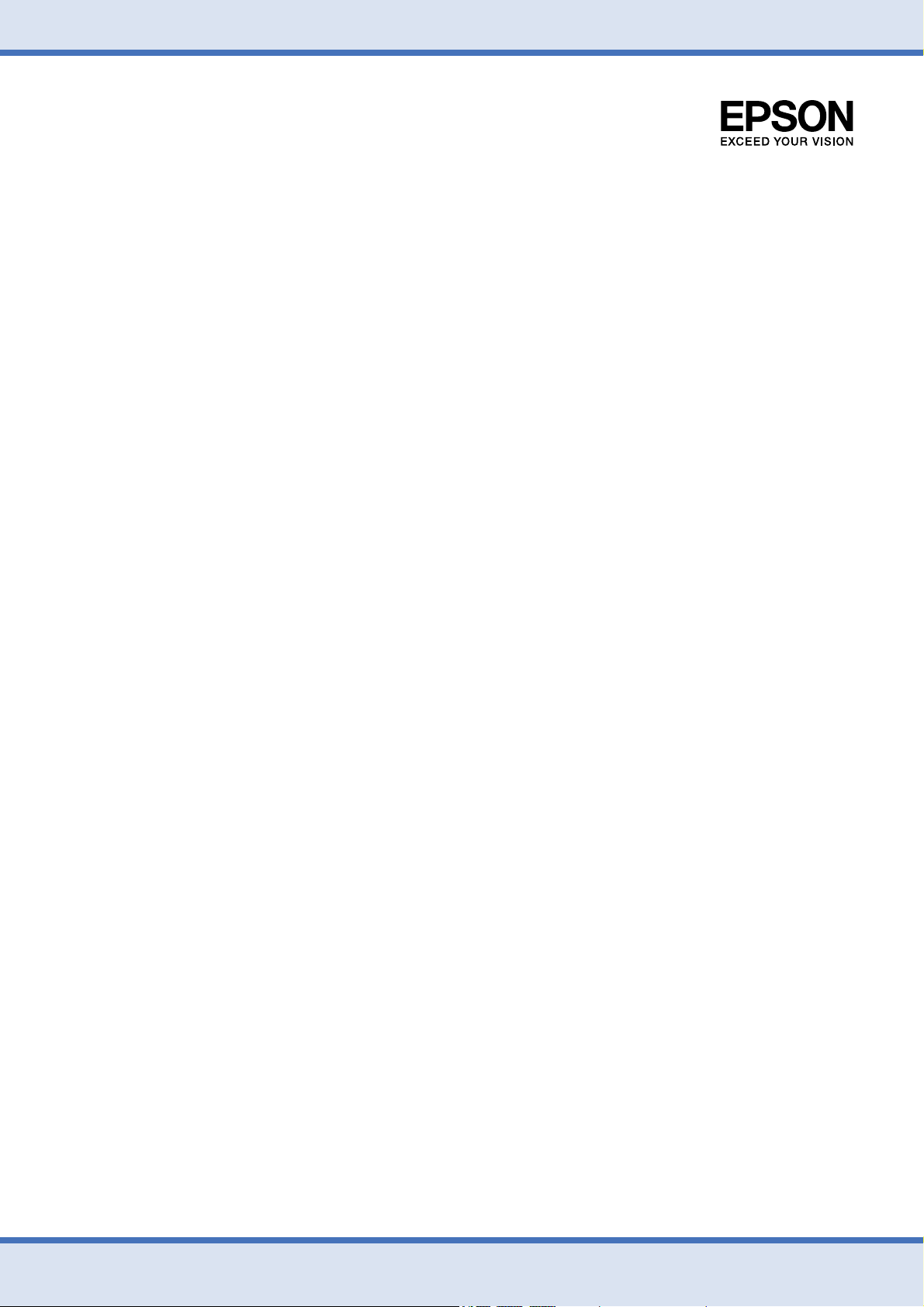
Epson PX-1004
ユーザーズガイド
NPD4541-01
Page 2
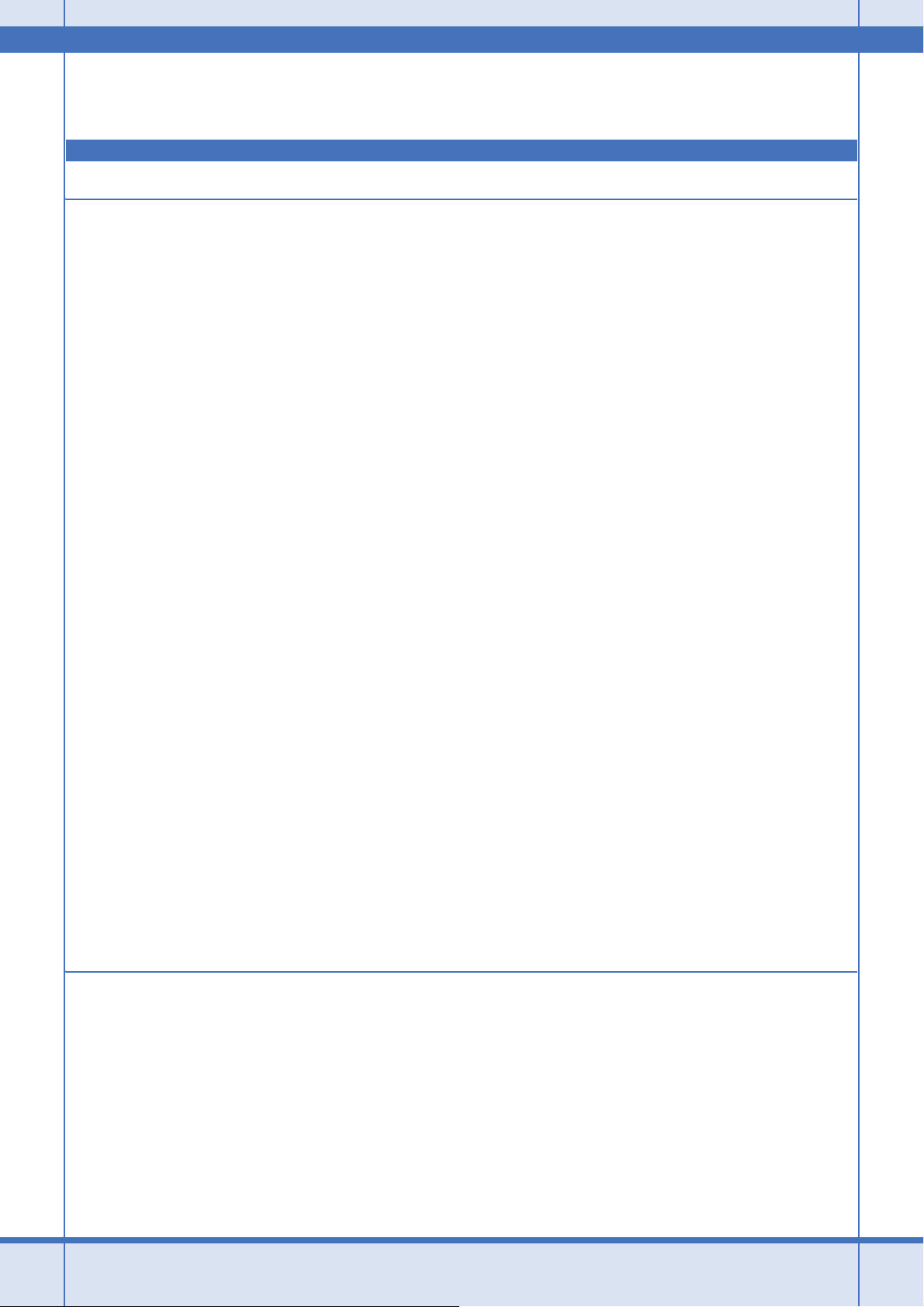
もくじ
印刷
印刷の基本 ...............................................................................................................................................5
印刷の手順 ........................................................................................................................................................ 5
印刷の中止 ........................................................................................................................................................ 8
印刷の基本(Mac OS X)............................................................................................................................9
Mac OS X v10.5.x 〜 v10.6.x の場合 .................................................................................................................... 9
Mac OS X v10.4.11 の場合.................................................................................................................................12
印刷の中止 .......................................................................................................................................................14
印刷できる用紙と設定 .............................................................................................................................15
印刷できる用紙 ................................................................................................................................................16
印刷領域 ..........................................................................................................................................................20
印刷時の用紙の設定..........................................................................................................................................21
便利な印刷機能 .......................................................................................................................................23
「オートフォトファイン !EX」で写真を高画質に .................................................................................................23
人物写真に小顔 / 美白補正を加えて印刷「ナチュラルフェイス」..........................................................................24
P.I.F. フレーム(飾り枠)を付けて写真を印刷「PRINT Image Framer」................................................................24
「プリンタードライバー」いろいろなページレイアウト機能を使って印刷 ............................................................25
文書の印刷 .............................................................................................................................................28
印刷のポイント ................................................................................................................................................28
お勧めの印刷機能 ............................................................................................................................................. 29
写真の印刷 .............................................................................................................................................29
印刷のポイント ................................................................................................................................................30
お勧めの印刷機能 ............................................................................................................................................. 33
Web ページの印刷 ..................................................................................................................................33
印刷のポイント ................................................................................................................................................33
お勧めの印刷機能 ............................................................................................................................................. 37
ハガキの印刷 ..........................................................................................................................................37
印刷のポイント ................................................................................................................................................37
お勧めの印刷機能 ............................................................................................................................................. 39
封筒の印刷 .............................................................................................................................................39
印刷のポイント ................................................................................................................................................39
CD/DVD レーベルの印刷.........................................................................................................................41
印刷のポイント ................................................................................................................................................41
ドライバー / ソフトウェア
プリンタードライバー .............................................................................................................................43
プリンタードライバーの製品概要 ......................................................................................................................43
プリンタードライバーの表示方法 ......................................................................................................................44
プリンタードライバーの使い方(ヘルプのご案内).............................................................................................46
E-Photo.................................................................................................................................................48
E-Photo の製品概要...........................................................................................................................................48
E-Photo の起動方法...........................................................................................................................................50
E-Photo の使い方(ヘルプのご案内)..................................................................................................................50
Epson Print CD......................................................................................................................................51
2
Page 3
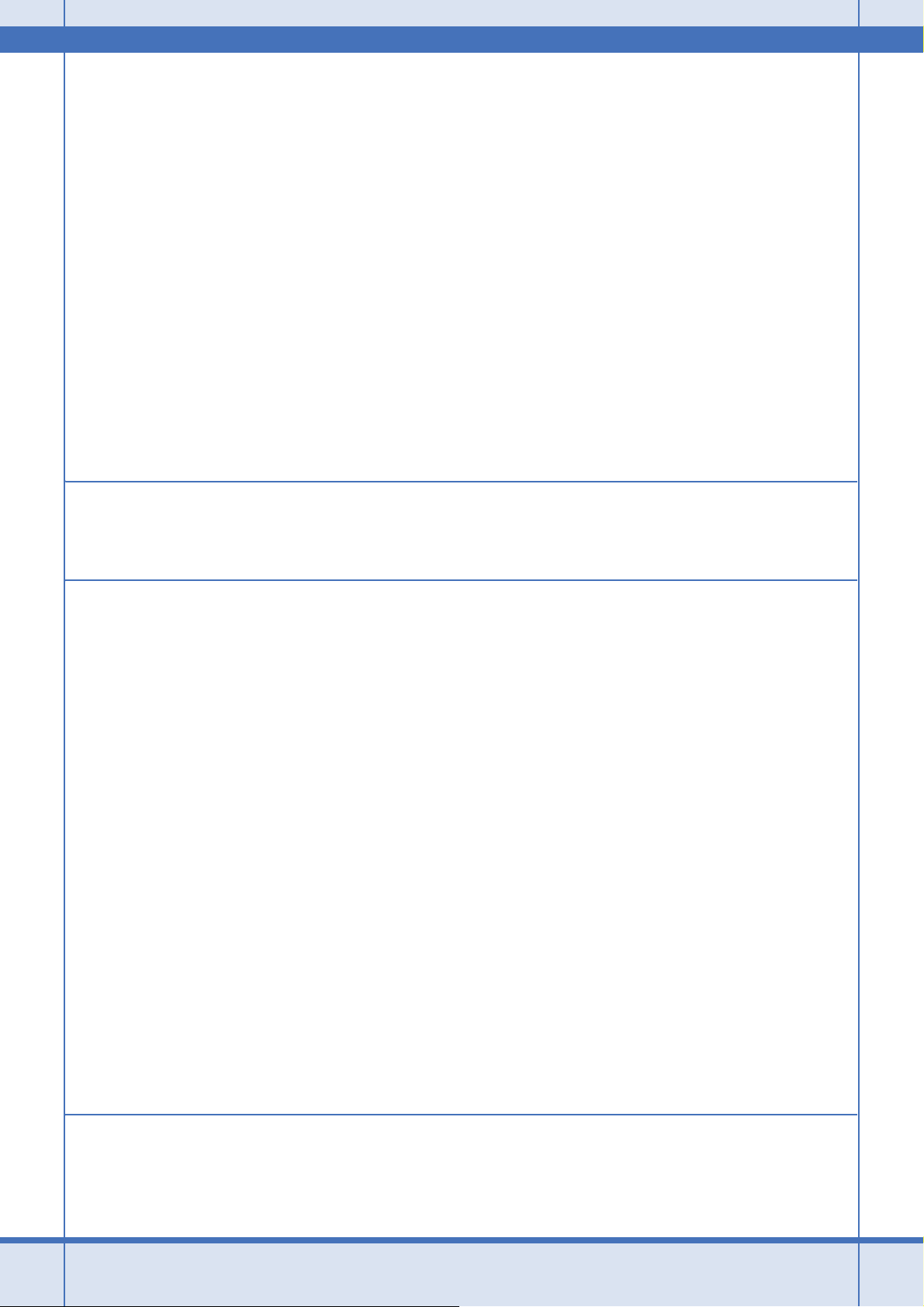
Epson Print CD の製品概要 ................................................................................................................................51
Epson Print CD の起動方法 ................................................................................................................................53
Epson Print CD の使い方(ヘルプのご案内)........................................................................................................53
E-Web Print(Windows のみ)...............................................................................................................53
E-Web Print の製品概要.....................................................................................................................................54
E-Web Print の起動方法.....................................................................................................................................54
E-Web Print の使い方(ヘルプのご案内)............................................................................................................54
ドライバー / ソフトウェアの再インストール .............................................................................................54
Windows の場合................................................................................................................................................54
Mac OS X の場合...............................................................................................................................................55
ドライバー / ソフトウェアの削除 .............................................................................................................56
Windows 7/Windows Vista の場合 ......................................................................................................................56
Windows XP の場合...........................................................................................................................................57
Mac OS X の場合...............................................................................................................................................57
ドライバー / ソフトウェアの更新 .............................................................................................................59
ドライバーの更新 ............................................................................................................................................. 59
ソフトウェアの更新..........................................................................................................................................61
その他の機能
プリンターの共有....................................................................................................................................62
トラブル解決
用紙が詰まった .......................................................................................................................................63
印刷できない ..........................................................................................................................................63
チェック 1 プリンターをチェック ...................................................................................................................63
チェック 2 パソコンをチェック....................................................................................................................... 64
印刷品質 / 結果が悪い .............................................................................................................................73
チェック 1 印刷品質が悪い .............................................................................................................................74
チェック 2 印刷面がこすれる / 汚れる .............................................................................................................74
チェック 3 印刷位置がずれる / はみ出す..........................................................................................................74
印刷品質 / 結果が悪い - チェック 1 印刷品質が悪い .................................................................................75
プリンターをチェック ......................................................................................................................................75
用紙をチェック ................................................................................................................................................76
印刷設定をチェック..........................................................................................................................................76
印刷データをチェック ......................................................................................................................................77
印刷品質 / 結果が悪い - チェック 2 印刷面がこすれる / 汚れる ................................................................78
プリンターをチェック ......................................................................................................................................78
用紙をチェック ................................................................................................................................................78
印刷設定をチェック..........................................................................................................................................79
印刷品質 / 結果が悪い - チェック 3 印刷位置がずれる / はみ出す .............................................................80
プリンターをチェック ......................................................................................................................................80
印刷設定をチェック..........................................................................................................................................80
印刷時のその他のトラブル .......................................................................................................................81
メンテナンス
ノズルチェックとヘッドクリーニング .......................................................................................................83
印刷のずれ(ギャップ)調整 ....................................................................................................................85
3
Page 4
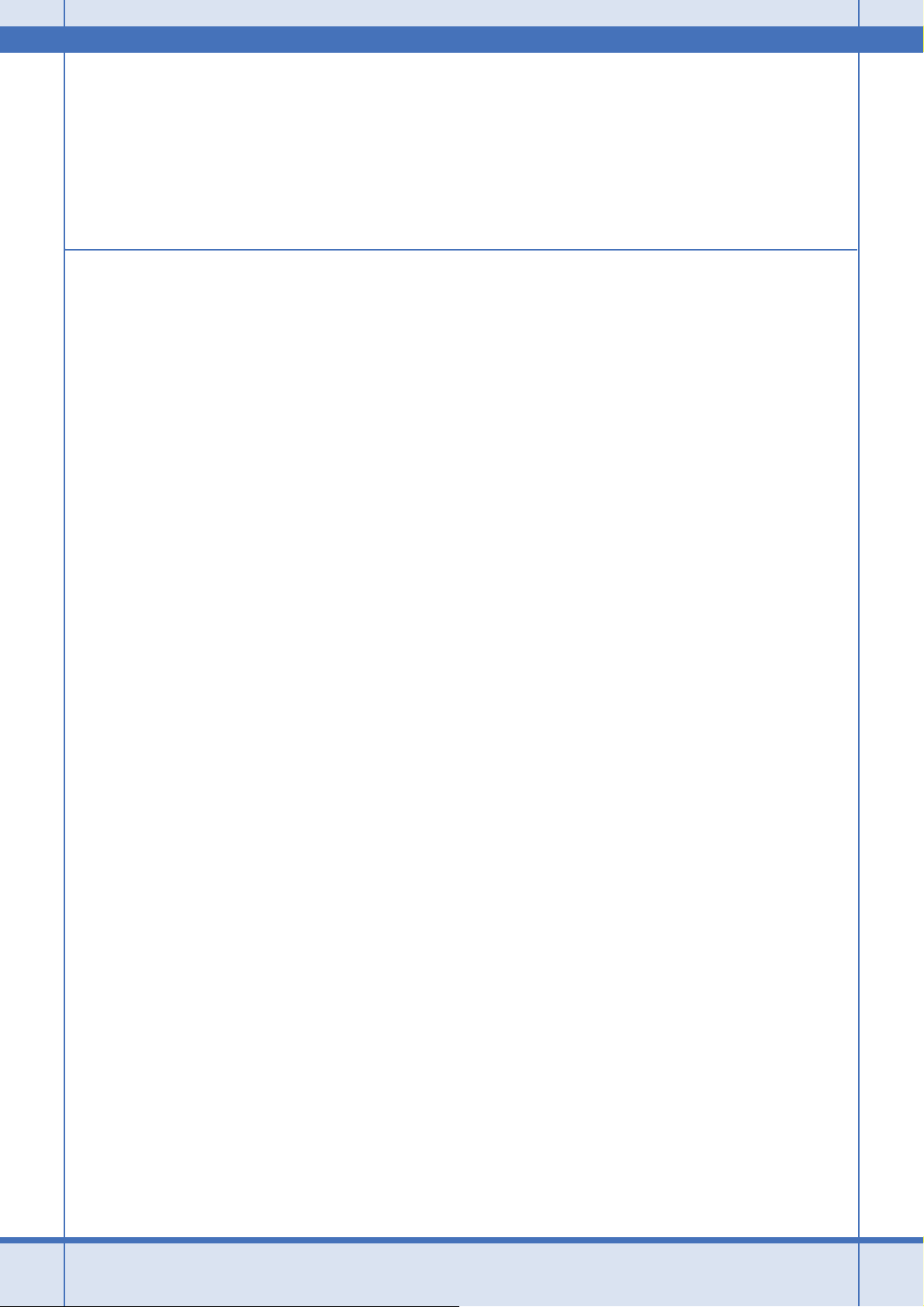
プリンターの状態(インク残量 / エラーなど)確認....................................................................................89
インクカートリッジの交換 .......................................................................................................................91
インクカートリッジの交換................................................................................................................................91
ブラックインクだけで印刷(黒だけでモード)....................................................................................................92
黒インクが少なくなったというメッセージが表示されたら(Windows のみ)........................................................97
プリンター内部の清掃 .............................................................................................................................98
付録
システム条件 ..........................................................................................................................................99
商標 / 表記 .............................................................................................................................................99
商標と著作権について ......................................................................................................................................99
著作権について .............................................................................................................................................. 100
表記について.................................................................................................................................................. 100
マニュアルについて...............................................................................................................................100
マニュアルの種類と内容について ....................................................................................................................100
本ガイドについて ........................................................................................................................................... 100
お問い合わせ先一覧...............................................................................................................................103
4
Page 5
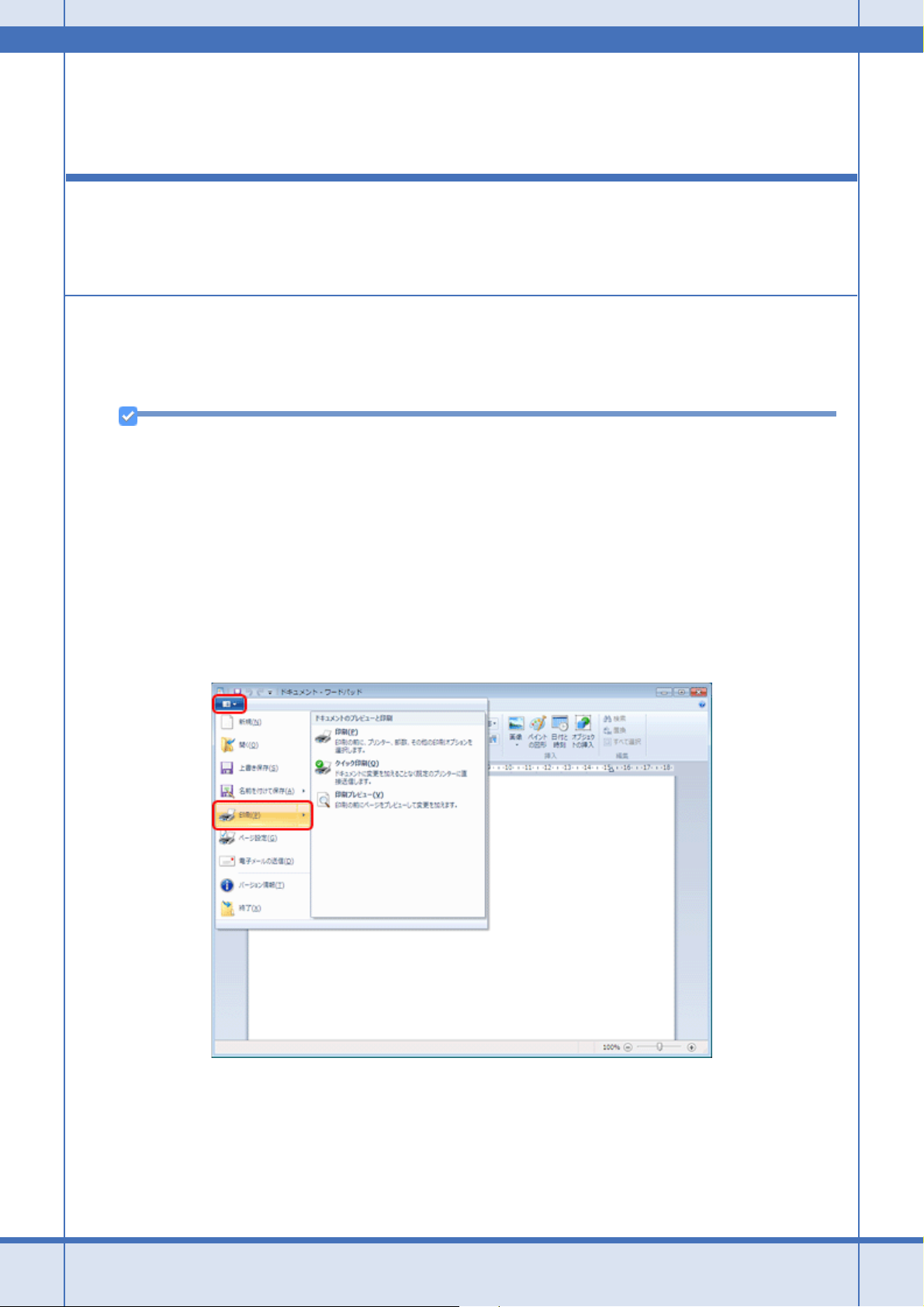
Epson PX-1004 ユーザーズガイド NPD4541-01
印刷
印刷の基本
印刷の手順
ここでは、Windows に付属のソフトウェア「ワードパッド」を例にして、印刷の基本手順を説明します。
参考
Mac OS X での手順は以下のページをご覧ください。
& 「印刷の基本(Mac OS X)」9 ページ
ご使用のアプリケーションソフトによって操作が異なることがあります。詳しくはアプリケーションソフトのヘルプをご
覧ください。
1.
プリンターに印刷用紙をセットします。
2.
ご使用のアプリケーションソフトの印刷画面を表示します。
[ファイル]メニューの[印刷](または[プリント]など)をクリックしてください。
3.
アプリケーションソフトの印刷画面で、印刷設定をします。
印刷 5
Page 6
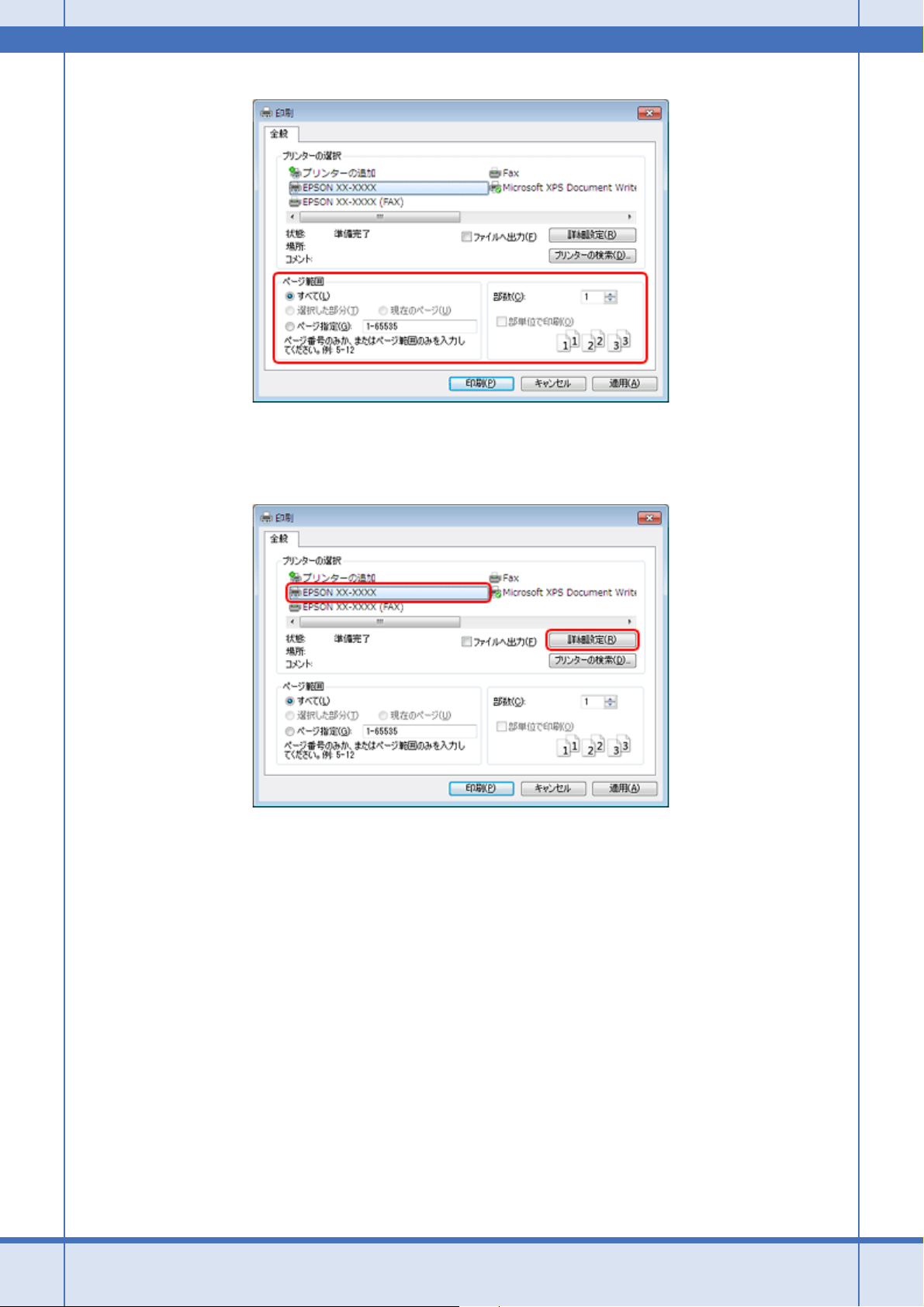
Epson PX-1004 ユーザーズガイド NPD4541-01
4.
プリンタードライバー(詳細な印刷設定)の画面を表示します。
ご使用のプリンター名を選択して、[詳細設定]([プロパティ]など)をクリックしてください。
5.
[基本設定]タブの各項目を設定します。
•[用紙サイズ]はアプリケーションソフトで設定したデータの用紙サイズを選択してください。
•[用紙種類]はプリンターにセットした用紙の種類を選択してください。
& 「印刷できる用紙と設定」15 ページ
印刷 6
Page 7
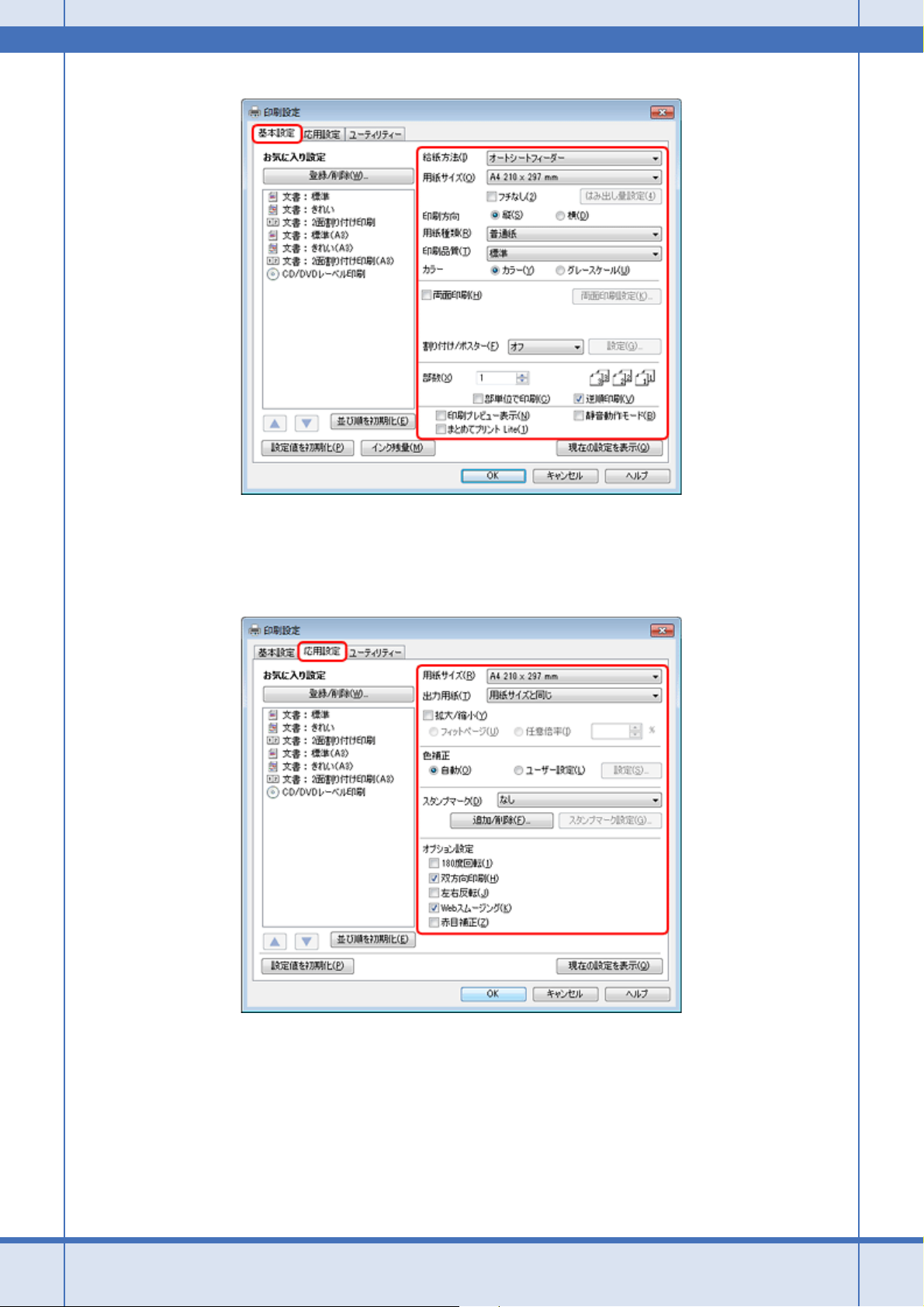
Epson PX-1004 ユーザーズガイド NPD4541-01
各設定項目の説明はヘルプをご覧ください。プリンタードライバー画面の項目上で右クリックすると、ヘルプが表示
されます。
6.
[応用設定]タブをクリックして、各項目を設定します。
7.
設定が終了したら[OK]をクリックします。
印刷 7
Page 8
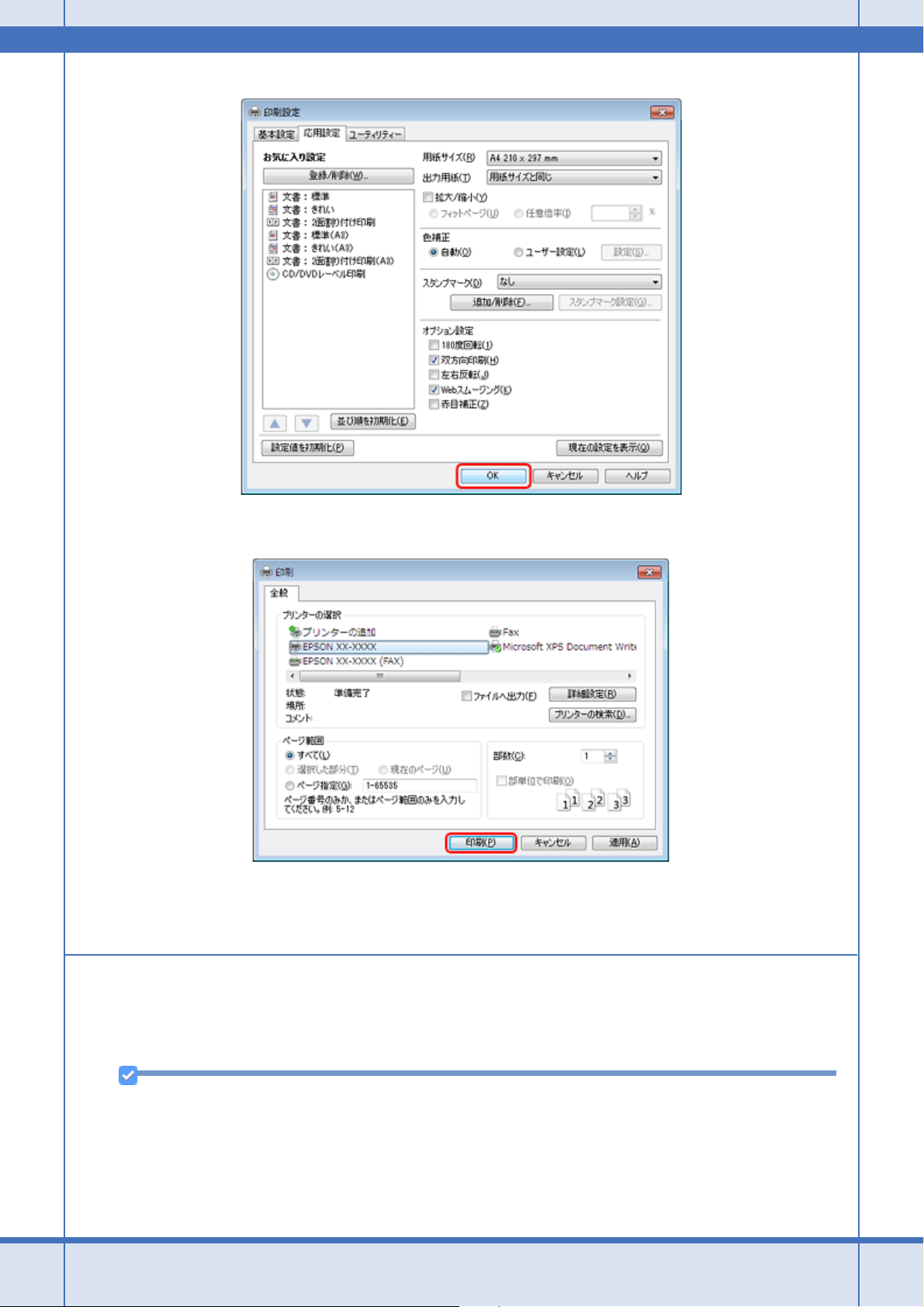
Epson PX-1004 ユーザーズガイド NPD4541-01
8.
アプリケーションソフトの印刷画面で、[印刷]をクリックして印刷を開始します。
以上で終了です。
印刷の中止
プリンターの【ストップ】ボタンを押すと印刷を中止できます。
参考
[デバイスとプリンター]または[プリンタ]/[プリンタと FAX]フォルダーで、ご使用のプリンターのアイコンを
右クリックし、[印刷ジョブの表示]または[開く]をクリックすると、印刷待ちデータが表示されます。
印刷待ちデータを右クリックして、[キャンセル]または[印刷中止]をクリックすると印刷を中止できます。
印刷 8
Page 9
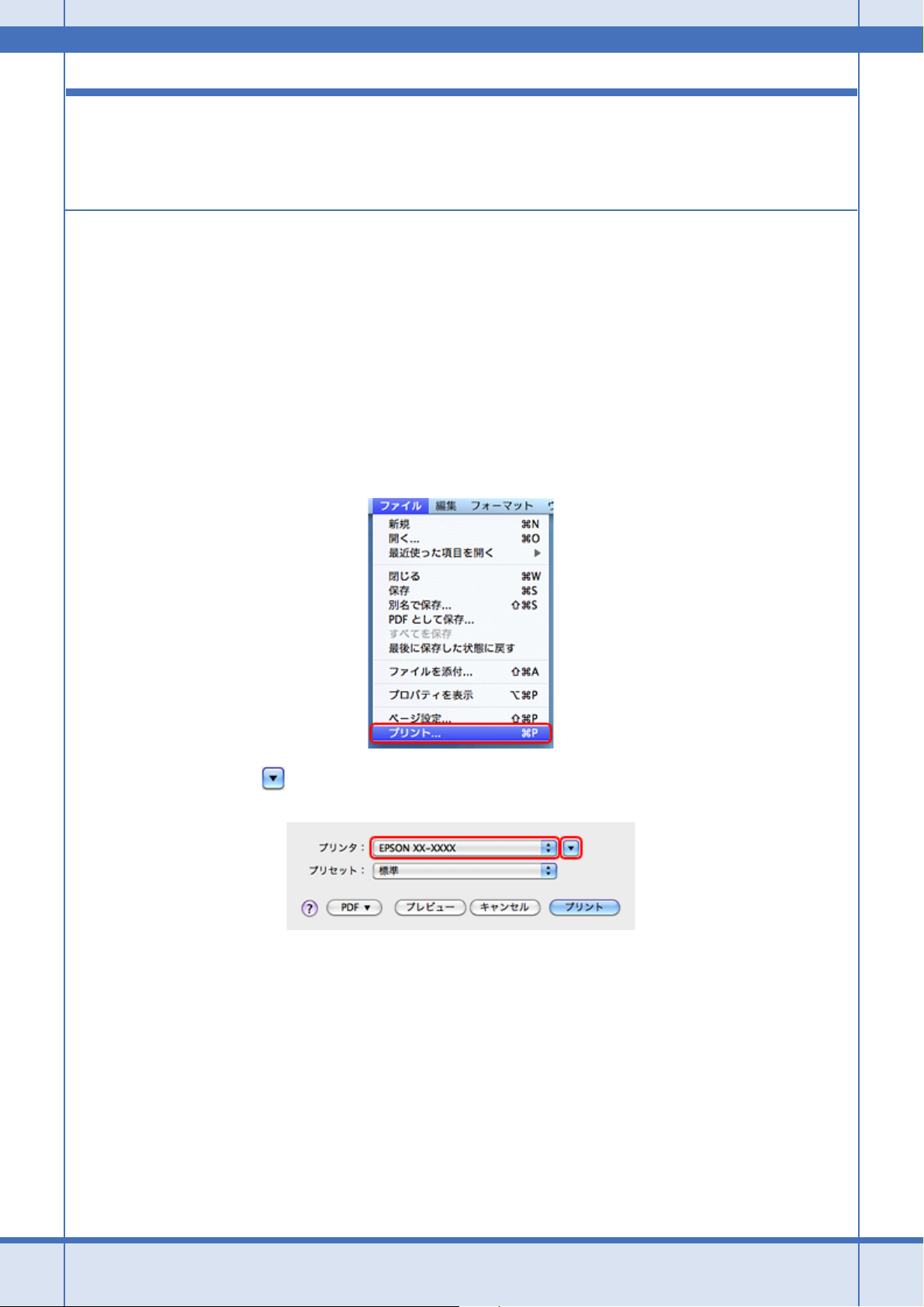
Epson PX-1004 ユーザーズガイド NPD4541-01
印刷の基本(Mac OS X)
Mac OS X v10.5.x 〜 v10.6.x の場合
ここでは、Mac OS X に付属のソフトウェア「テキストエディット」を例にして、印刷の基本手順を説明します。
ご使用のアプリケーションソフトによって操作が異なることがあります。詳しくはアプリケーションソフトのヘルプをご
覧ください。
1.
プリンターに印刷用紙をセットします。
2.
ご使用のアプリケーションソフトのプリント画面を表示します。
[ファイル]メニューの[プリント](または[印刷]など)をクリックしてください。
3.
[プリンタ]を選択し、 をクリックしてプリントの詳細設定を表示します。
4.
各項目を設定します。
[用紙サイズ]はアプリケーションソフトで設定したデータの用紙サイズを選択してください。
印刷 9
Page 10
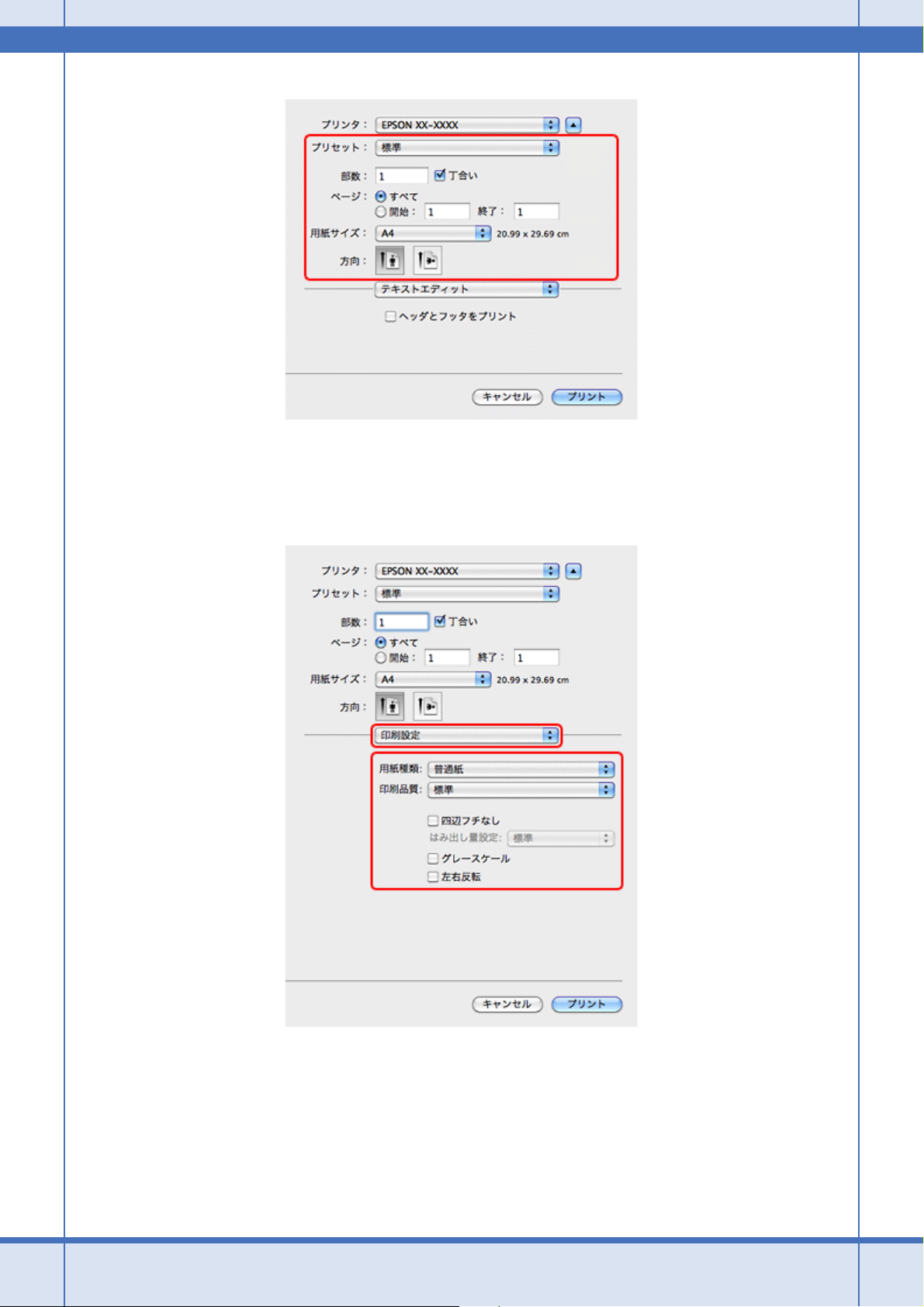
Epson PX-1004 ユーザーズガイド NPD4541-01
5.
[印刷設定]メニューを選択して、各項目を設定します。
[用紙種類]はプリンターにセットした用紙の種類を選択してください。
& 「印刷できる用紙と設定」15 ページ
各設定項目の説明はヘルプをご覧ください。プリンタードライバー画面の[?]をクリックすると、ヘルプが表示さ
れます。
6.
設定が終了したら、[プリント]をクリックして印刷を開始します。
印刷 10
Page 11
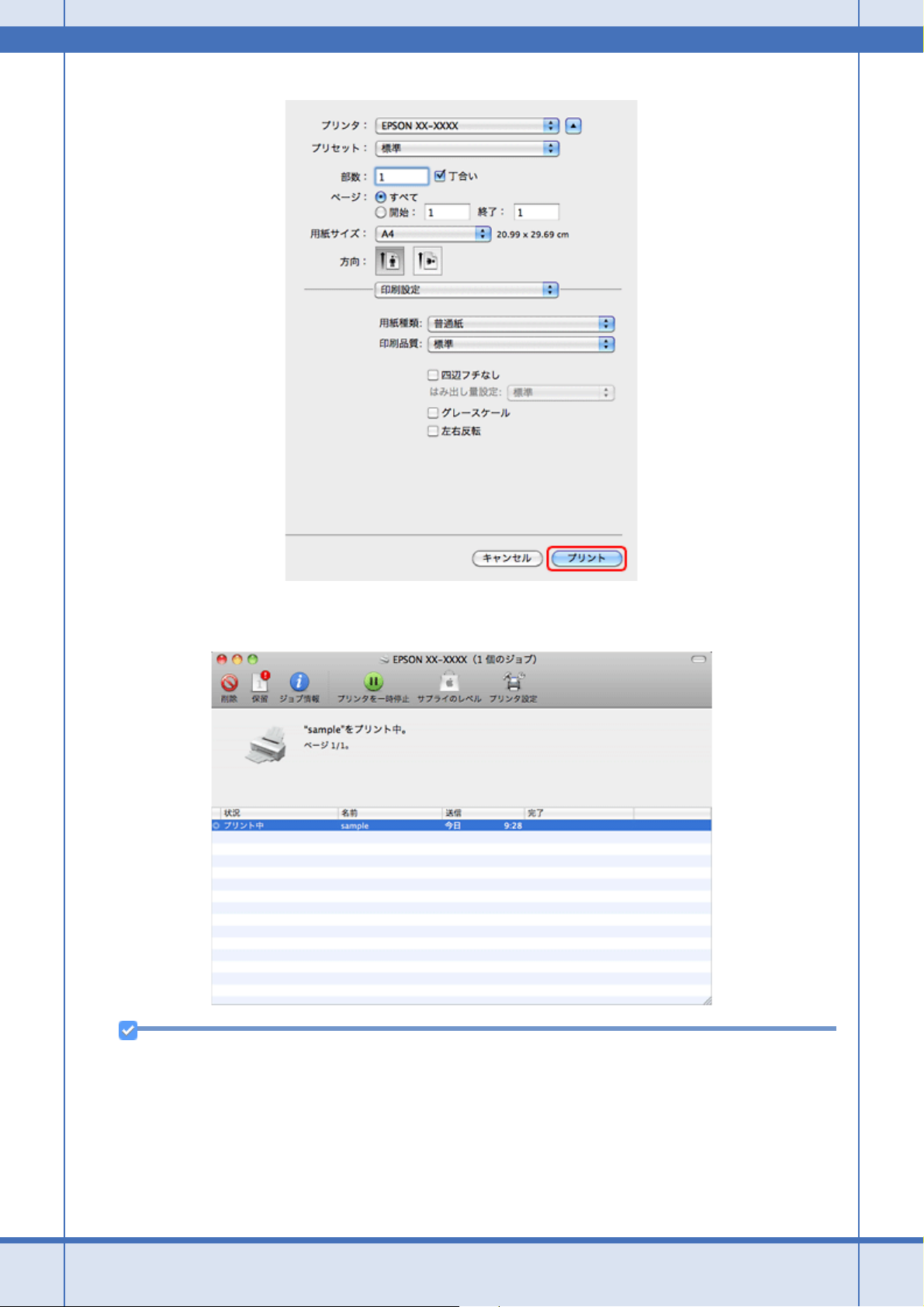
Epson PX-1004 ユーザーズガイド NPD4541-01
印刷中に[Dock]内の[プリンタ]アイコンをクリックすると、印刷状況を確認できます。
参考
印刷の中止方法は以下のページをご覧ください。
& 「印刷の中止」14 ページ
以上で終了です。
印刷 11
Page 12
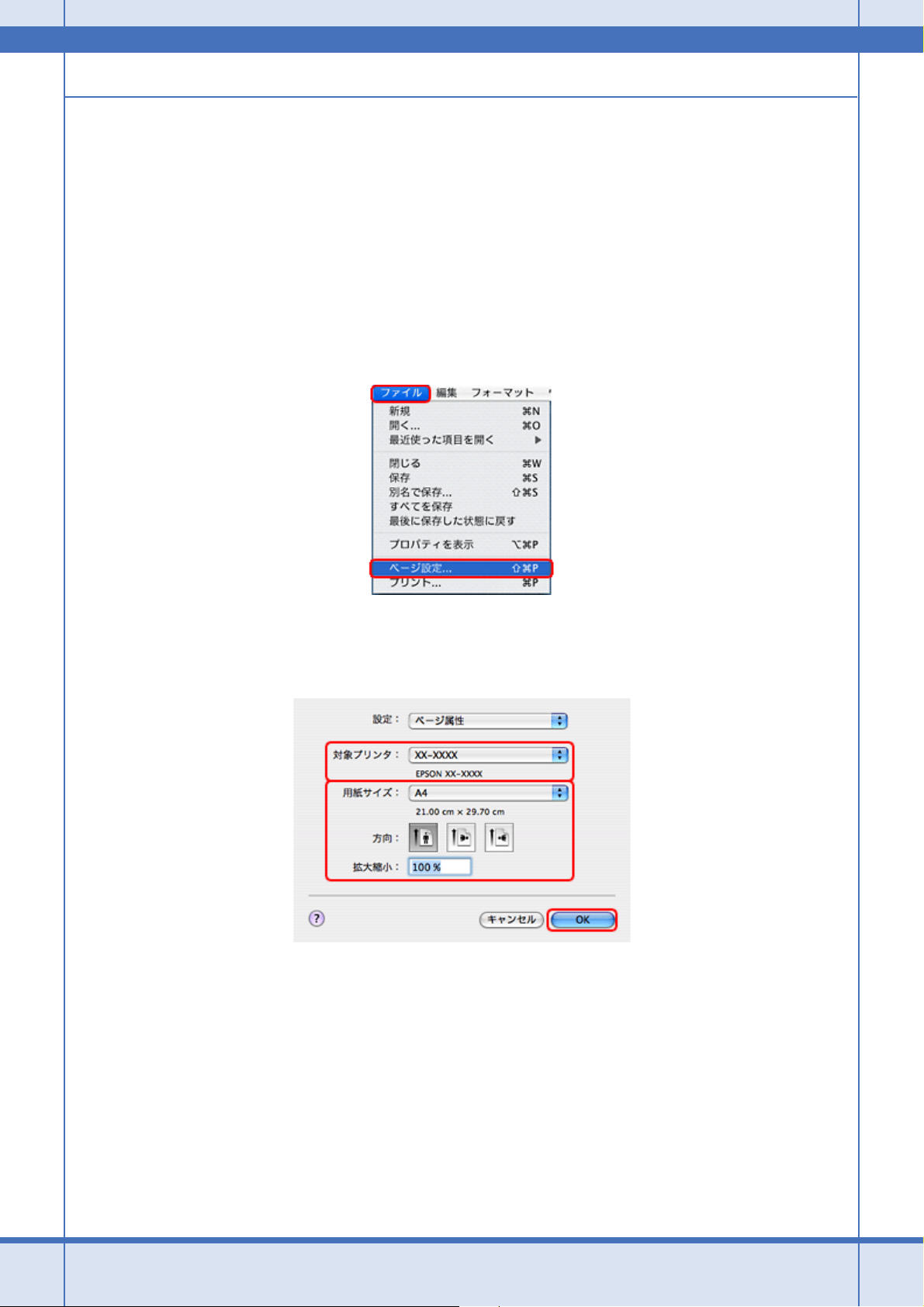
Epson PX-1004 ユーザーズガイド NPD4541-01
Mac OS X v10.4.11 の場合
ここでは、Mac OS X に付属のソフトウェア「テキストエディット」を例にして、印刷の基本手順を説明します。
ご使用のアプリケーションソフトによって操作が異なることがあります。詳しくはアプリケーションソフトのヘルプをご
覧ください。
1.
プリンターに印刷用紙をセットします。
2.
ご使用のアプリケーションソフトのページ設定画面を表示します。
[ファイル]メニューの[ページ設定](または[用紙設定]など)をクリックしてください。
3.
[対象プリンタ]を選択し、各項目を設定して、[OK]をクリックします。
[用紙サイズ]はアプリケーションソフトで設定したデータの用紙サイズを選択してください。
4.
ご使用のアプリケーションソフトのプリント画面を表示します。
[ファイル]メニューの[プリント](または[印刷]など)をクリックしてください。
印刷 12
Page 13
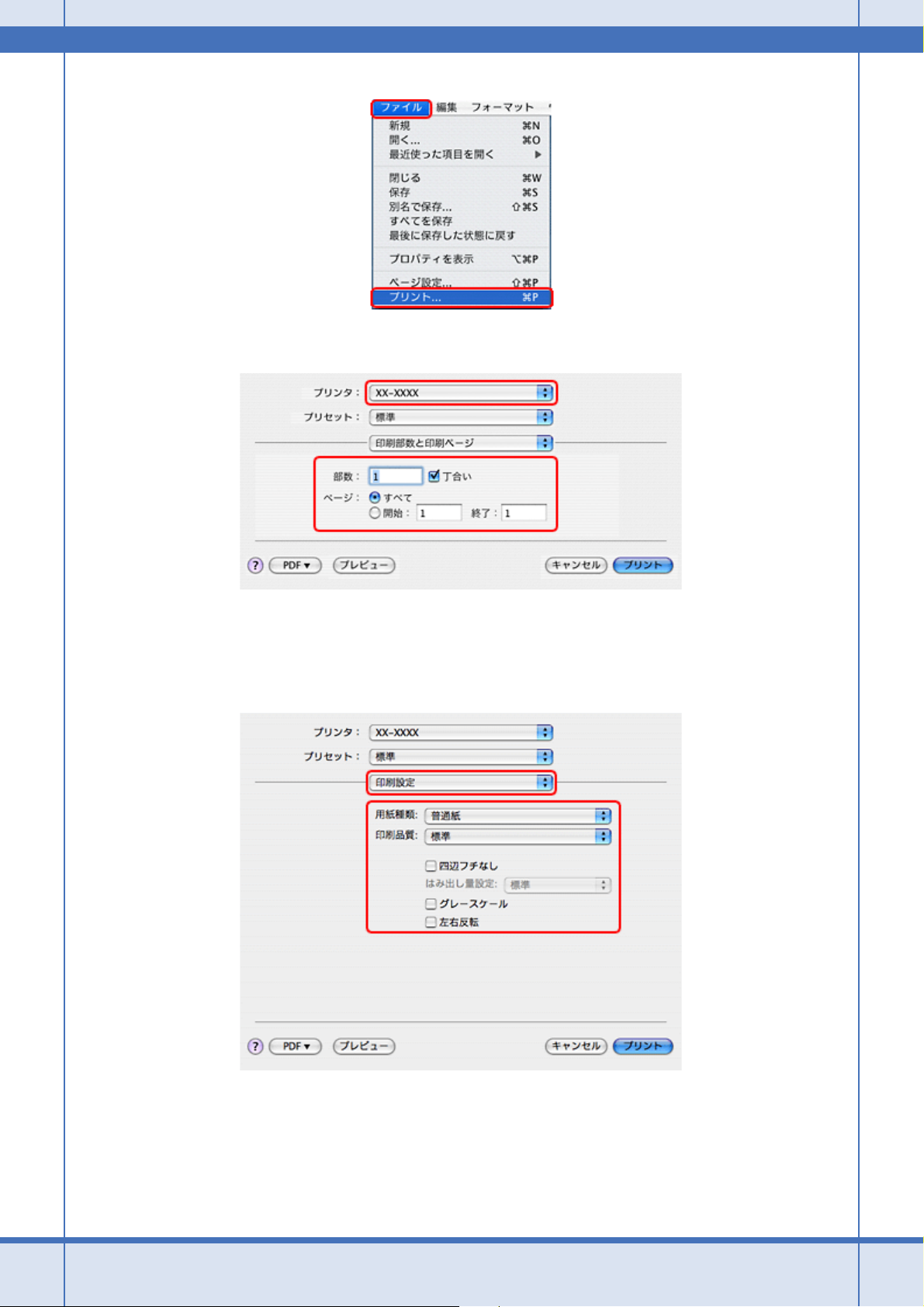
Epson PX-1004 ユーザーズガイド NPD4541-01
5.
[プリンタ]を選択し、各項目を設定します。
6.
[印刷設定]メニューを選択して、各項目を設定します。
[用紙種類]はプリンターにセットした用紙の種類を選択してください。
& 「印刷できる用紙と設定」15 ページ
各設定項目の説明はヘルプをご覧ください。プリンタードライバー画面の[?]をクリックすると、ヘルプが表示さ
れます。
7.
設定が終了したら、[プリント]をクリックして印刷を開始します。
印刷 13
Page 14
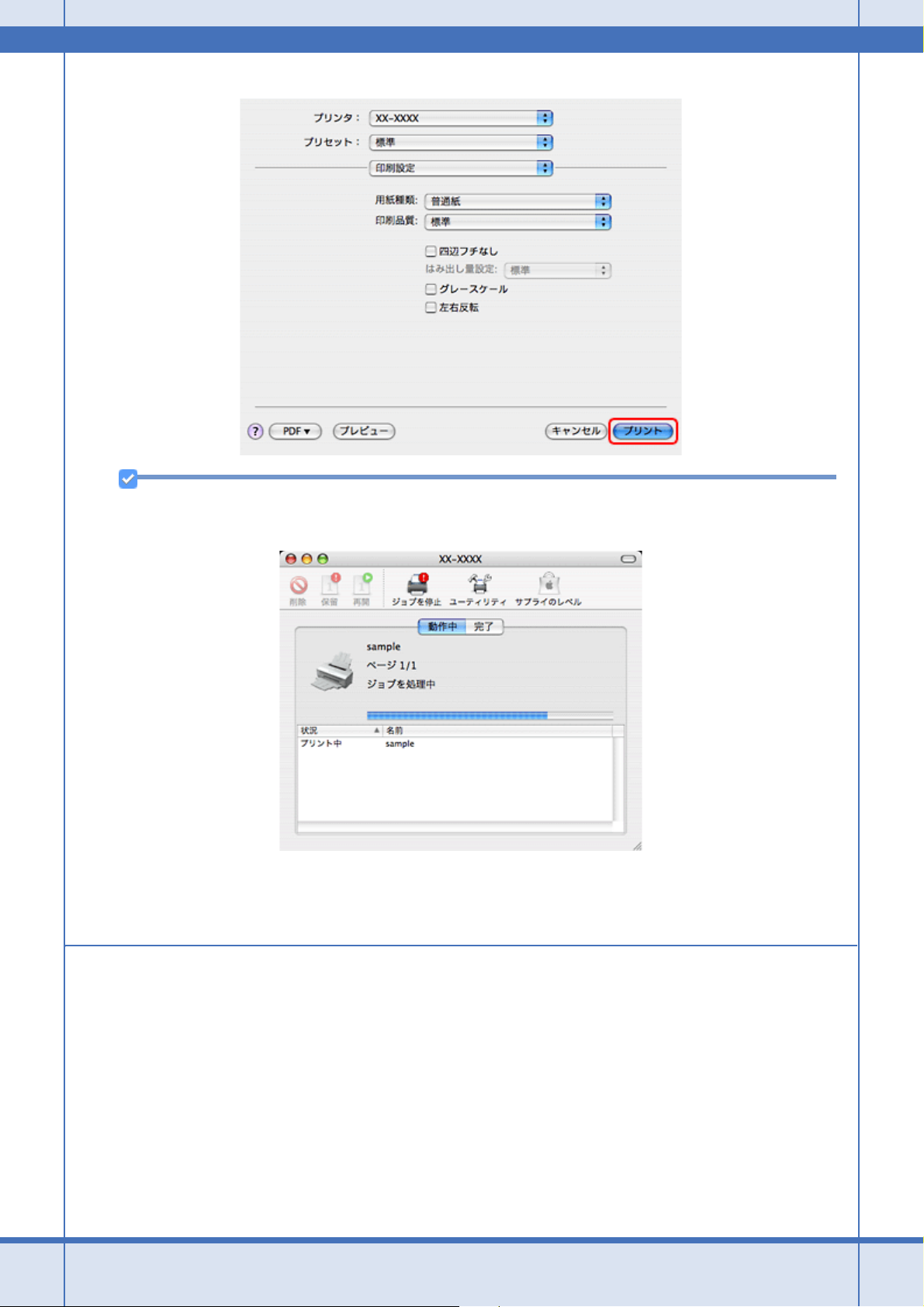
Epson PX-1004 ユーザーズガイド NPD4541-01
参考
以上で終了です。
印刷中に[Dock]内の[プリンタ]アイコンをクリックすると、印刷状況を確認できます。
印刷の中止
印刷中に[Dock]内の[プリンタ]アイコンをクリックすると、印刷状況を確認できる画面が表示されます。印刷デー
タをクリックして[削除]をクリックしてください。
印刷 14
Page 15
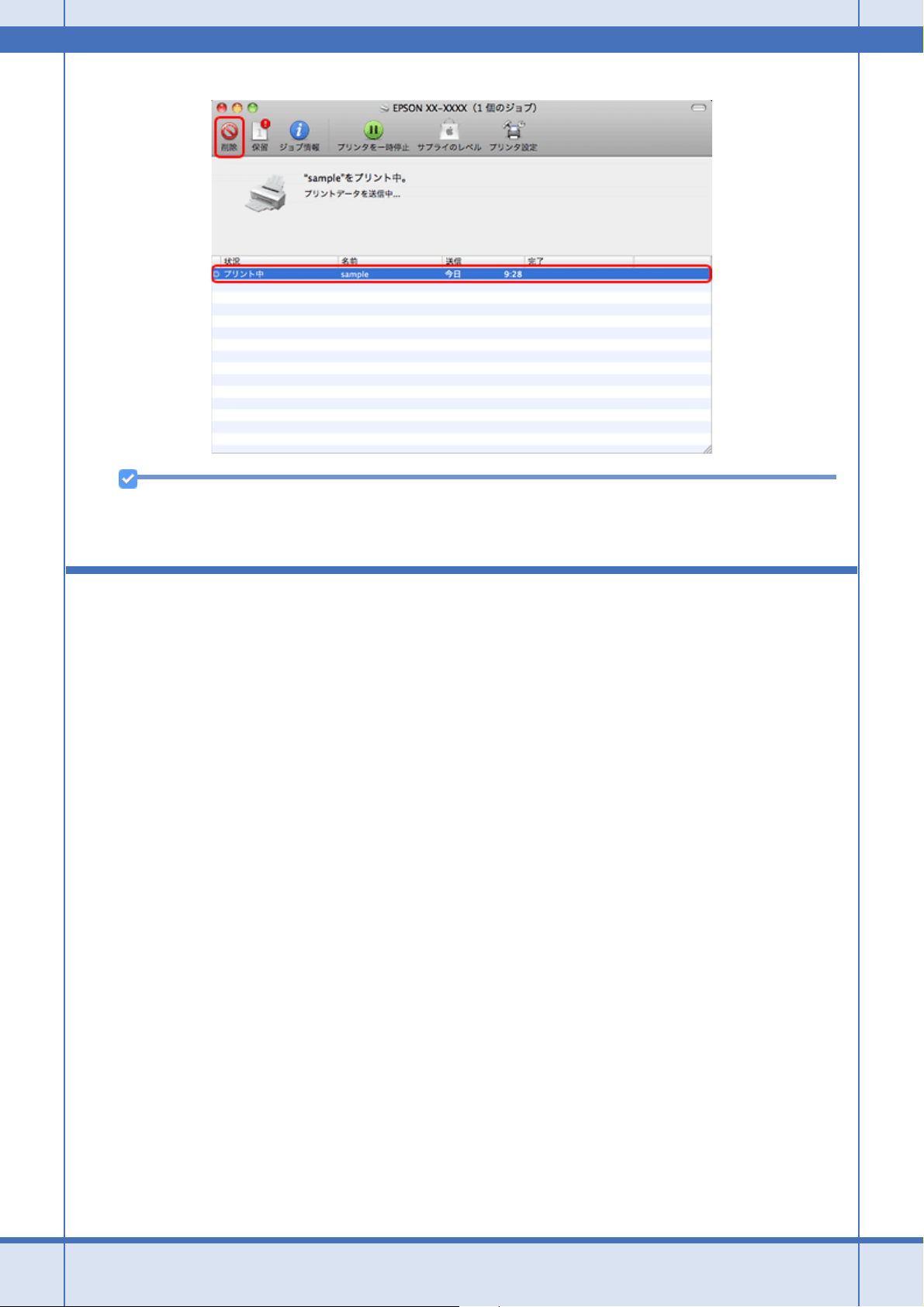
Epson PX-1004 ユーザーズガイド NPD4541-01
参考
プリンターの【ストップ】ボタンを押すことでも印刷を中止できます。
印刷できる用紙と設定
2011 年 6 月現在の情報です。
用紙のパッケージやマニュアルなどに記載されている注意事項をご確認ください。
印刷 15
Page 16
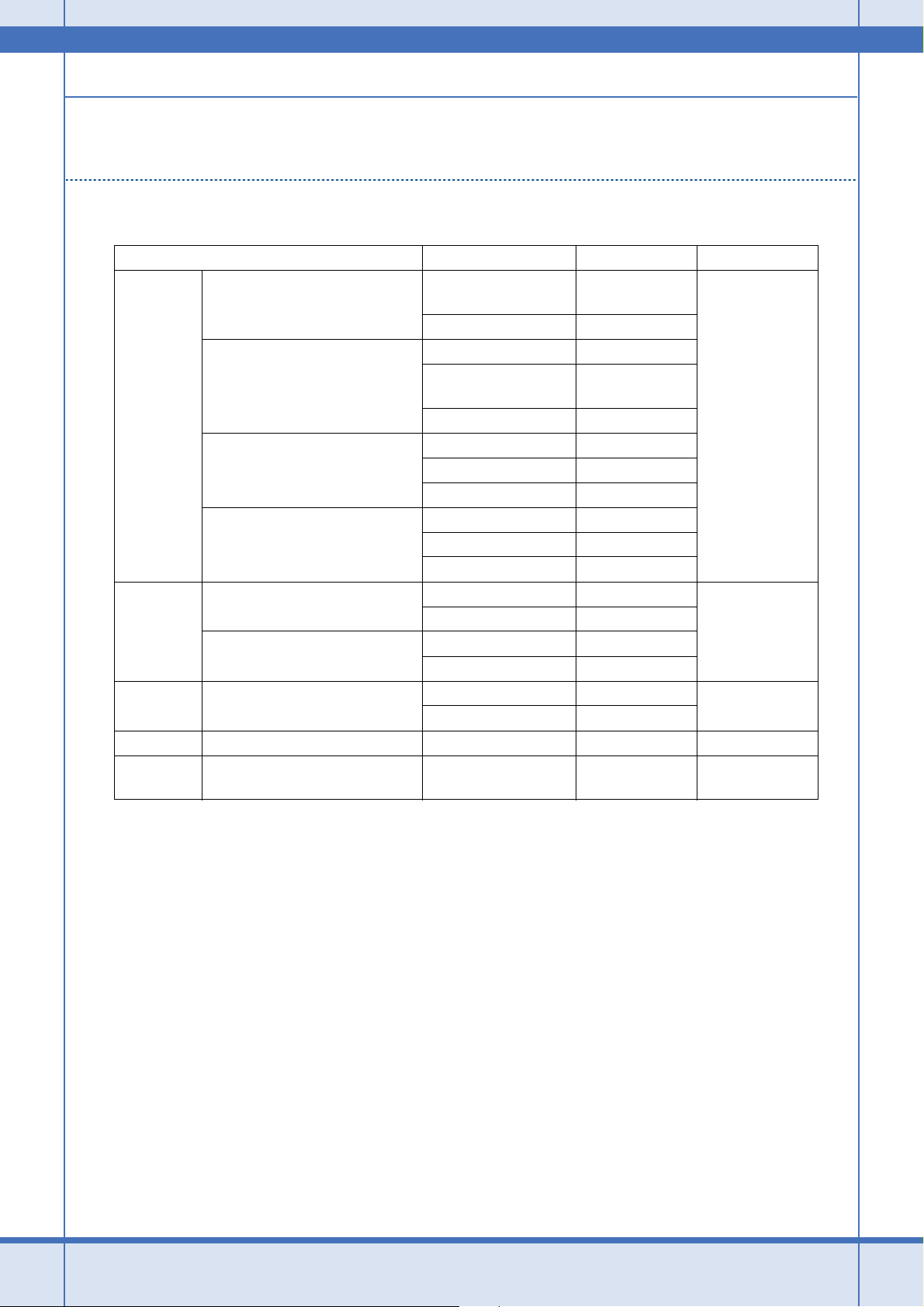
Epson PX-1004 ユーザーズガイド NPD4541-01
印刷できる用紙
エプソン製専用紙(純正品)
用紙名称 対応サイズ セット可能枚数 印刷できる面
写真用紙クリスピア<高光沢> L 判、KG サイズ、2L 判、
写真用紙<光沢> L 判、KG サイズ、六切、A4 30 枚 ※ 1
20 枚 ※ 1 より光沢のある面
六切、A4
四切、A3、A3 ノビ 10 枚 ※ 1
2L 判、ハイビジョンサイズ20 枚 ※ 1
写真用紙
写真用紙エントリー<光沢> L 判、KG サイズ、A4 30 枚 ※ 1
写真用紙<絹目調> L 判、ハガキ、A4 30 枚 ※ 1
スーパーファイン紙
マット紙
普通紙
ハガキ スーパーファイン専用ハガキ ハガキ 50 枚両面
バラエティー用紙スーパーファイン専用ラベルシート
フォトマット紙
両面上質普通紙<再生紙> ※ 2
四切、A3、A3 ノビ 10 枚 ※ 1
2L 判 20 枚 ※ 1
A3、A3 ノビ 10 枚 ※ 1
2L 判 20 枚 ※ 1
A3、
A3 ノビ 10 枚 ※ 1
A4
A3、A3 ノビ 50 枚
A4
A3、A3 ノビ 10 枚
A4
A3
A4
100 枚 より白い面
30 枚
80 枚 ※ 3 両面
40 枚 ※ 3
1 枚白い面
※ 1 印刷結果がこすれたりムラになったりするときは 1 枚ずつセットしてください。
※ 2 エプソン製の、古紙 100%配合の再生紙です。
※ 3 手動両面印刷時は 30 枚までです。
印刷 16
Page 17
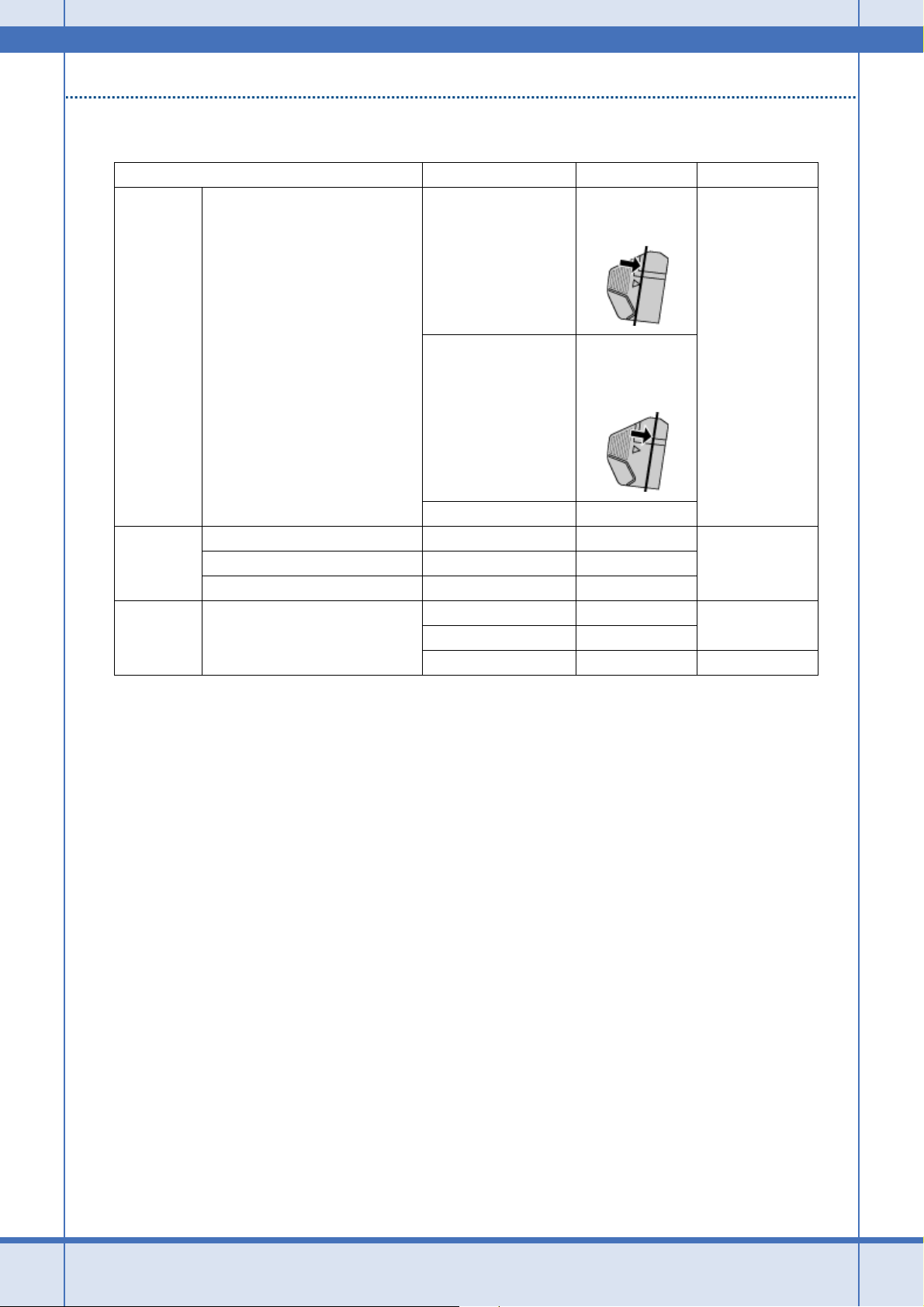
Epson PX-1004 ユーザーズガイド NPD4541-01
市販の用紙
用紙名称 対応サイズ セット可能枚数 印刷できる面
コピー用紙
事務用普通紙
A6、A5、B5、A4、Letter、
Legal
エッジガイドの▼
マークまで ※ 1
両面
普通紙
ハガキ
※ 3
封筒
郵便ハガキ ※ 2 ハガキ 50 枚両面
郵便ハガキ(インクジェット紙) ※ 2 ハガキ 50 枚
往復ハガキ ※ 2 往復ハガキ 50 枚
封筒 角形 2 号 10 枚両面 ※ 4
B4、A3 エッジガイドの▼
ユーザー定義サイズ 1枚
長形 3 号、4 号 10 枚
洋形 1 号、2 号、3 号、4 号 10 枚 宛名面のみ
※ 1 手動両面印刷時は 30 枚までです。
※ 2 郵便事業株式会社製。
※ 3 郵便ハガキ<写真用>は対応していません。
※ 4 プリンタードライバーの両面印刷機能には対応していません。
マークから半分の
位置まで ※ 1
印刷 17
Page 18
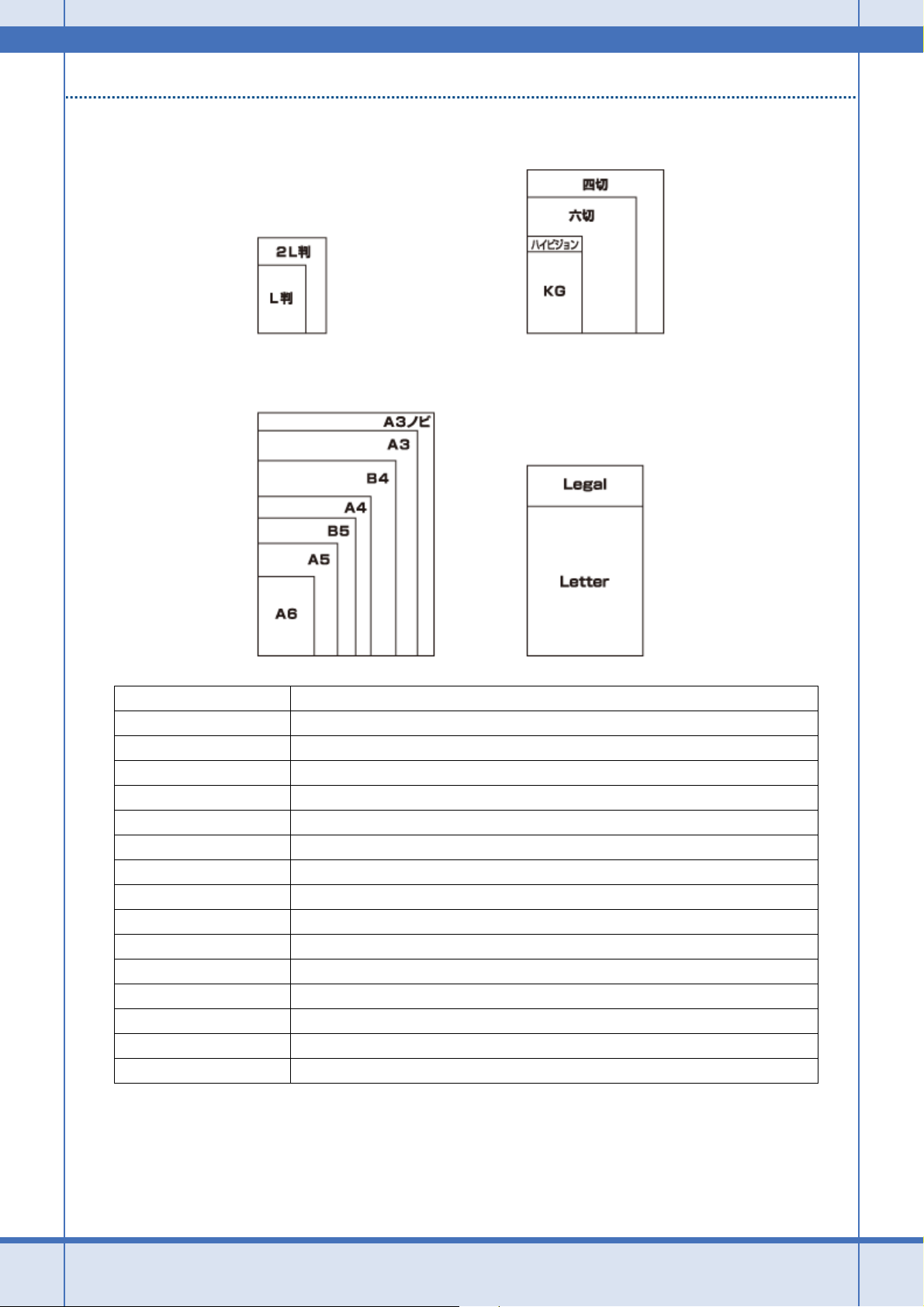
Epson PX-1004 ユーザーズガイド NPD4541-01
印刷できる用紙サイズ
用紙サイズ名 サイズ
L 判
2L 判
KG 102×152
ハイビジョン
六切
四切
A6 105×148
A5 148×210
B5 182×257
A4 210×297
B4 257×364
A3 297×420
A3 ノビ
Letter 215.9×279.4
Legal 215.9×355.6
(単位:mm)
89×127
127×178
102×181
203×254
254×305
328×453
印刷 18
Page 19
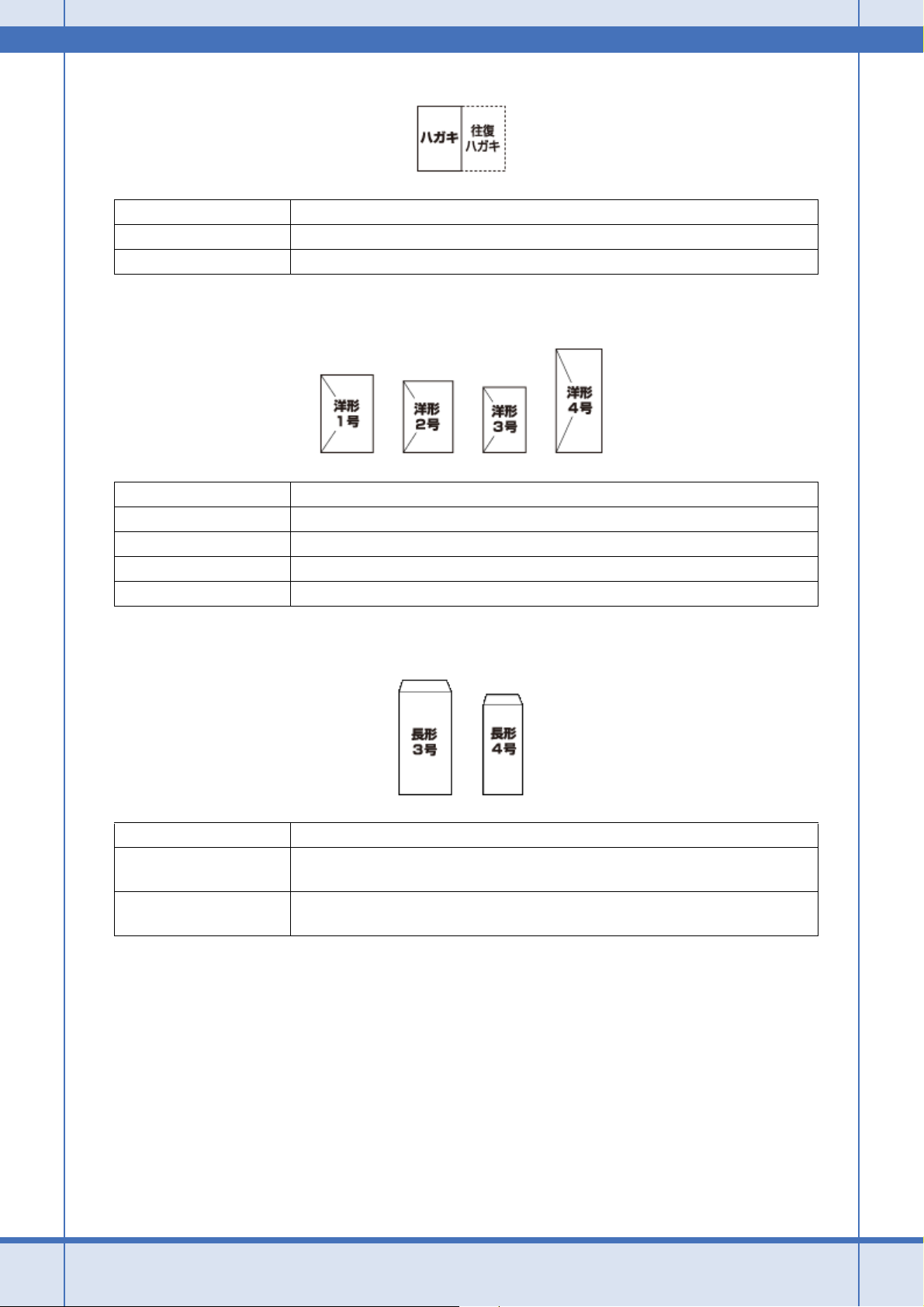
Epson PX-1004 ユーザーズガイド NPD4541-01
用紙サイズ名 サイズ
ハガキ
往復ハガキ
100×148
200×148
(単位:mm)
洋形 1 号
洋形 2 号
洋形 3 号
洋形 4 号
(単位:mm)
長形 3 号
長形 4 号
用紙サイズ名 サイズ
120×176
114×162
98×148
105×235
用紙サイズ名 サイズ
120×235
(フラップ部を除く)
90×205
(フラップ部を除く)
(単位:mm)
印刷 19
Page 20
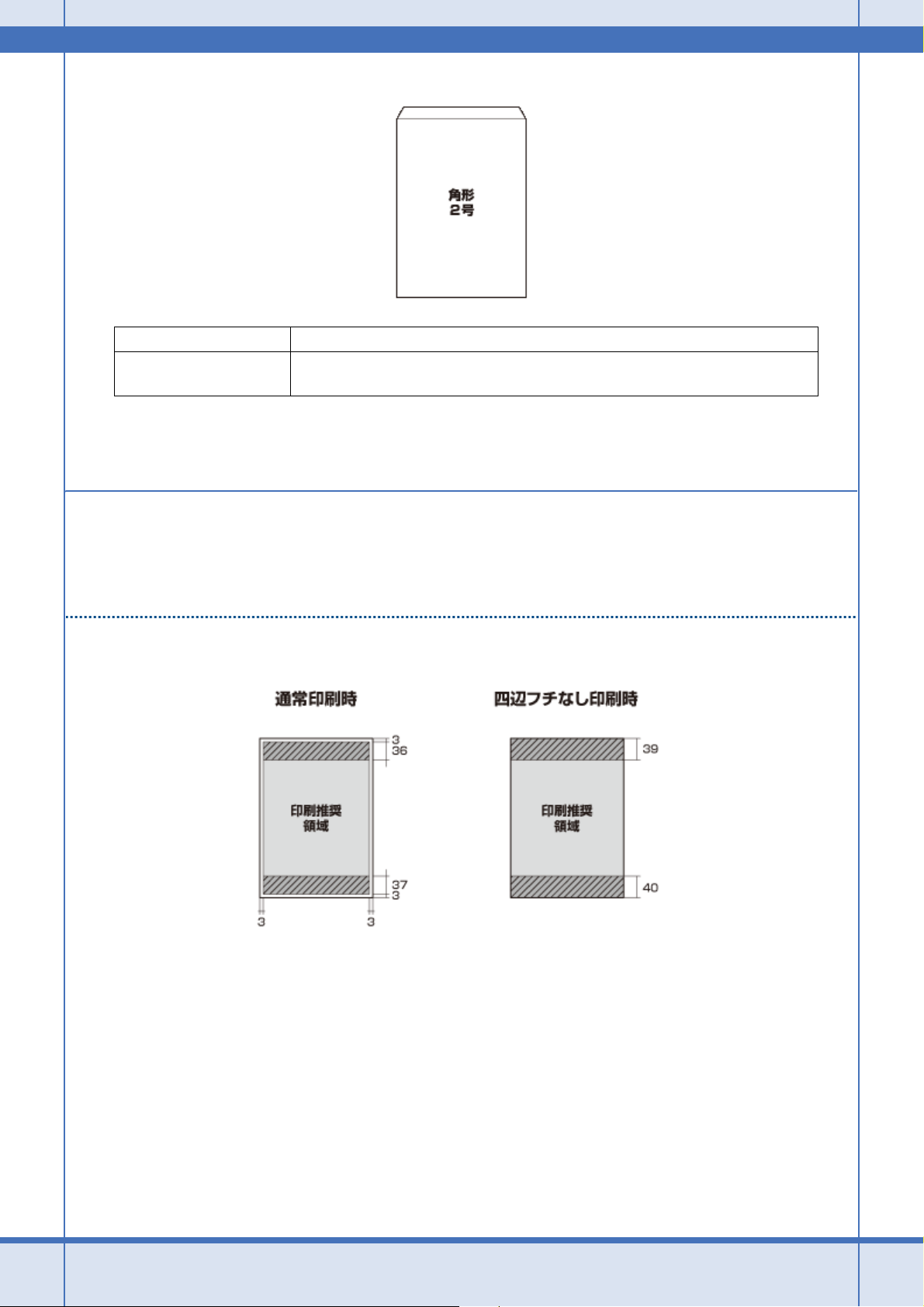
Epson PX-1004 ユーザーズガイド NPD4541-01
用紙サイズ名 サイズ
角形 2 号
(単位:mm)
240×332
(フラップ部を除く)
印刷領域
下図のグレーの領域に印刷されます。ただし本製品の機構上、斜線の部分は印刷品質が低下することがあります。
定形紙
(単位:mm)
印刷 20
Page 21
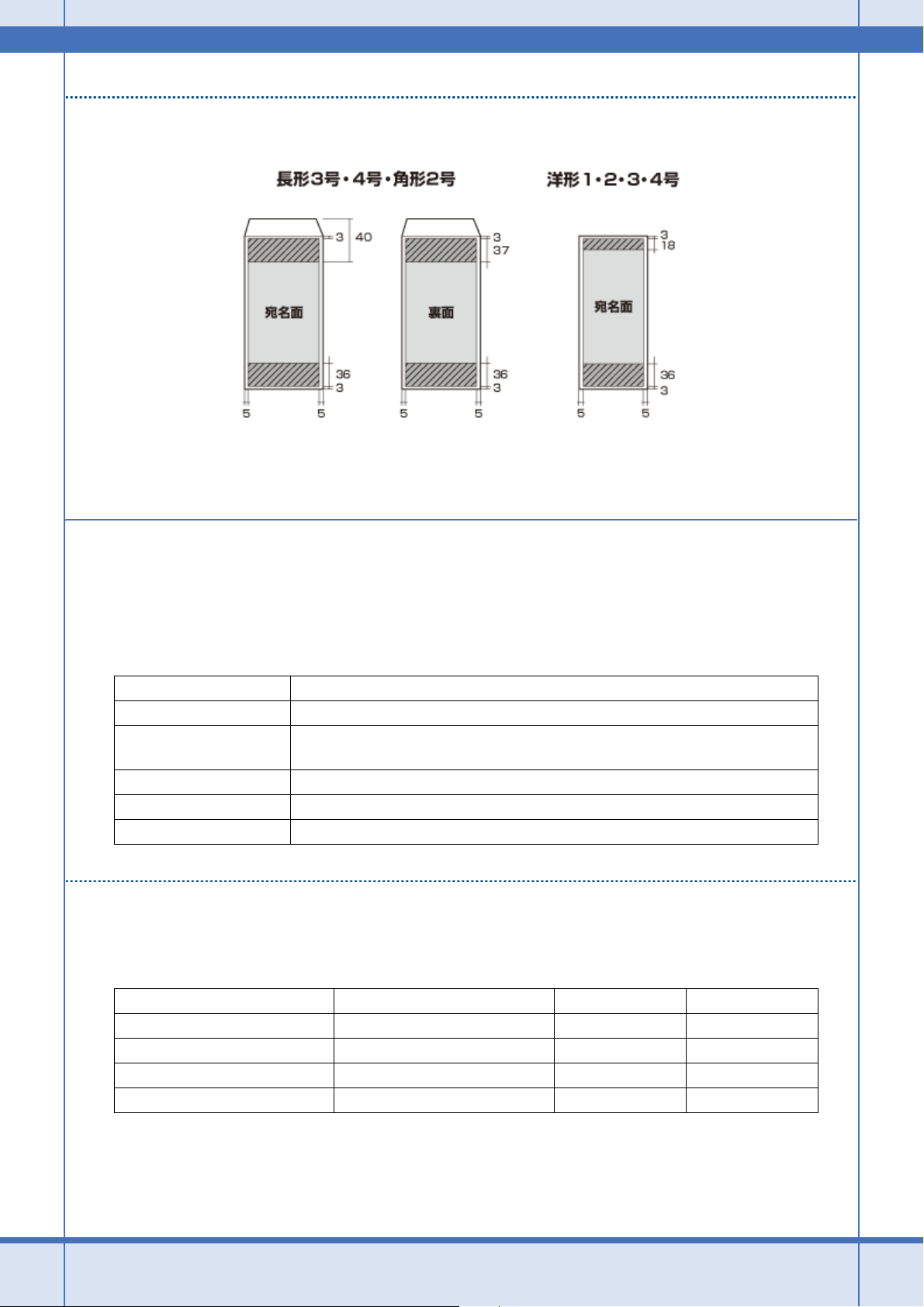
Epson PX-1004 ユーザーズガイド NPD4541-01
封筒
(単位:mm)
印刷時の用紙の設定
各用紙によって印刷時の設定が異なります。印刷設定の[用紙種類]は下表を参考に設定してください。
表の見方
[用紙種類]設定 印刷時にプリンタードライバーやアプリケーションソフトで設定する項目です。
フチなし対応 フチなし印刷に対応した用紙です。
P.I.M. 対応 デジタルカメラの色に忠実にプリントする PRINT Image Matching(プリントイメージマッチ
ング)に対応した用紙です。
○対応
−非対応
△ フチなし印刷時、プリントヘッドがこすれて印刷結果が汚れるおそれがあります。
エプソン製専用紙(純正用紙)
写真用紙
用紙名称 [用紙種類]設定 フチなし対応 P.I.M. 対応
写真用紙クリスピア<高光沢> EPSON 写真用紙クリスピア ○ ○
写真用紙<光沢> EPSON 写真用紙 ○ ○
写真用紙エントリー<光沢> EPSON 写真用紙エントリー ○ ○
写真用紙<絹目調> EPSON 写真用紙 ○ ○
印刷 21
Page 22
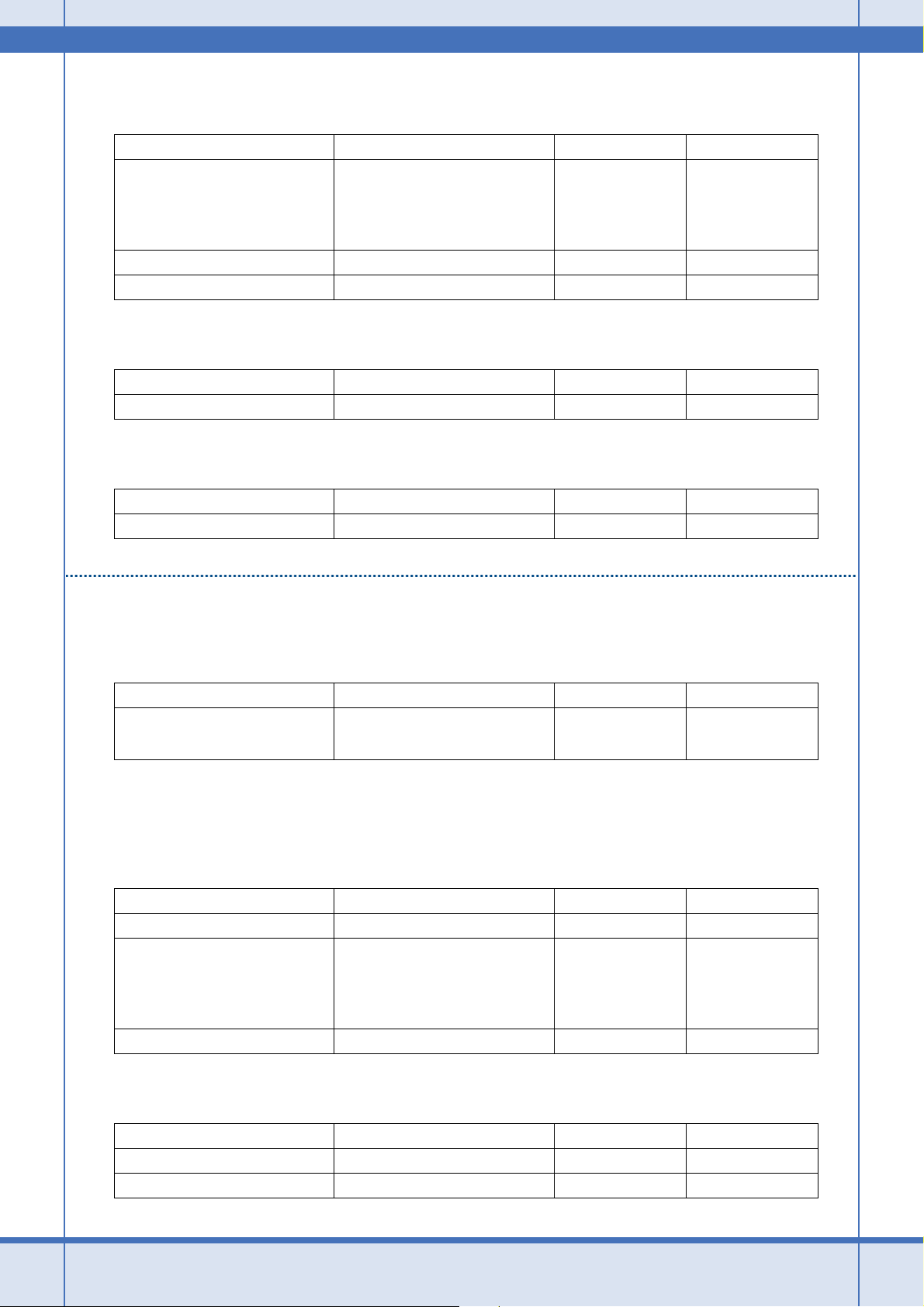
Epson PX-1004 ユーザーズガイド NPD4541-01
マット紙
用紙名称 [用紙種類]設定 フチなし対応 P.I.M. 対応
スーパーファイン専用ハガキ <宛名面>
スーパーファイン紙 EPSON スーパーファイン紙 △ −
フォトマット紙 EPSON フォトマット紙 ○ ○
普通紙
用紙名称 [用紙種類]設定 フチなし対応 P.I.M. 対応
両面上質普通紙<再生紙> 普通紙 △ −
バラエティー用紙
郵便ハガキ
○−
<通信面>
EPSON スーパーファイン紙
用紙名称 [用紙種類]設定 フチなし対応 P.I.M. 対応
スーパーファイン専用ラベルシート EPSON スーパーファイン紙 ○ −
市販の用紙
普通紙
用紙名称 [用紙種類]設定 フチなし対応 P.I.M. 対応
コピー用紙
事務用普通紙 ※
※坪量:64 〜 90g/m2 厚さ:0.08 〜 0.11mm
※再生紙はにじむことがあります。
ハガキ(郵便事業株式会社製)
用紙名称 [用紙種類]設定 フチなし対応 P.I.M. 対応
郵便ハガキ 郵便ハガキ ○ −
郵便ハガキ(インクジェット紙) <宛名面>
往復ハガキ 郵便ハガキ − −
普通紙
△−
郵便ハガキ
○−
<通信面>
郵便ハガキ(インクジェット紙)
封筒
用紙名称 [用紙種類]設定 フチなし対応 P.I.M. 対応
角形 2 号※ 1 封筒 − −
長形 3 号 /4 号※ 1 封筒 − −
印刷 22
Page 23
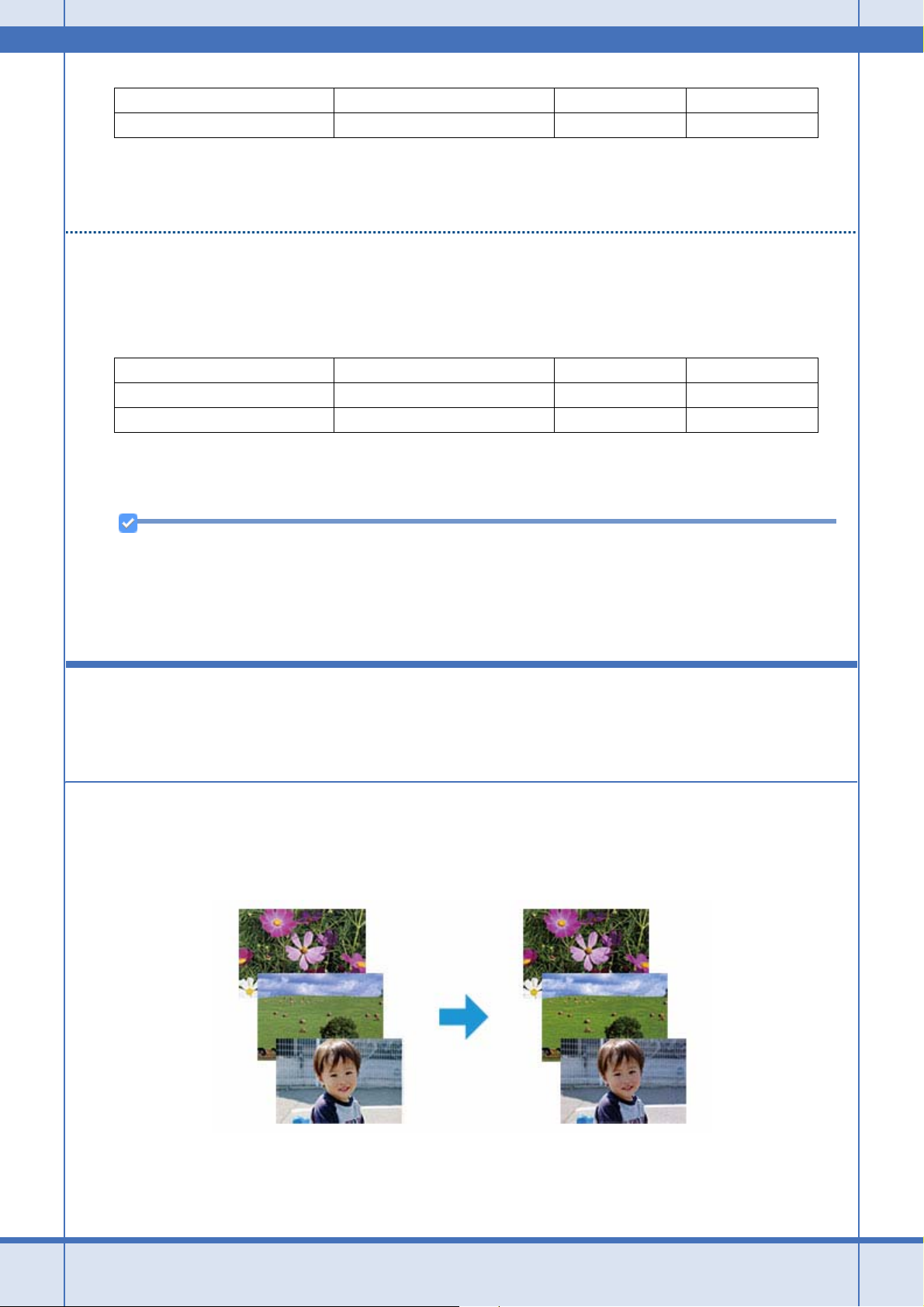
Epson PX-1004 ユーザーズガイド NPD4541-01
用紙名称 [用紙種類]設定 フチなし対応 P.I.M. 対応
洋形 1 号 /2 号 /3 号 /4 号※ 2 封筒 − −
※ 1 Windows での印刷のみ対応です。
※ 2 宛名面のみ対応です。
CD/DVD
「レーベル面印刷可能」や「インクジェットプリンター対応」などと表記されている、12cm/8cm サイズの CD/DVD メディ
ア(CD-R/RW、DVD-R/RW など)をご使用ください。
種類 [用紙種類]設定 フチなし対応 P.I.M. 対応
CD/DVD
高画質対応 CD/DVD ※ 高画質対応 CD/DVD レーベル − −
※高画質対応の CD/DVD について詳しくは、エプソンのホームページをご覧ください。
& http://www.epson.jp/support/taiou/media/
CD/DVD レーベル − −
参考
• 市販のアプリケーションソフトで印刷するときは、[給紙方法:CD/DVD トレイ](Windows のみ)/[用紙サイ
ズ:A4]/[印刷方向:縦]に設定してください。
• レーベル面の印刷領域が広いワイドエリアタイプの CD/DVD にも対応しています。
便利な印刷機能
「オートフォトファイン !EX」で写真を高画質に
エプソン独自の画像解析 / 処理技術を用いて自動的に画像を高画質化して印刷できます。
印刷 23
Page 24
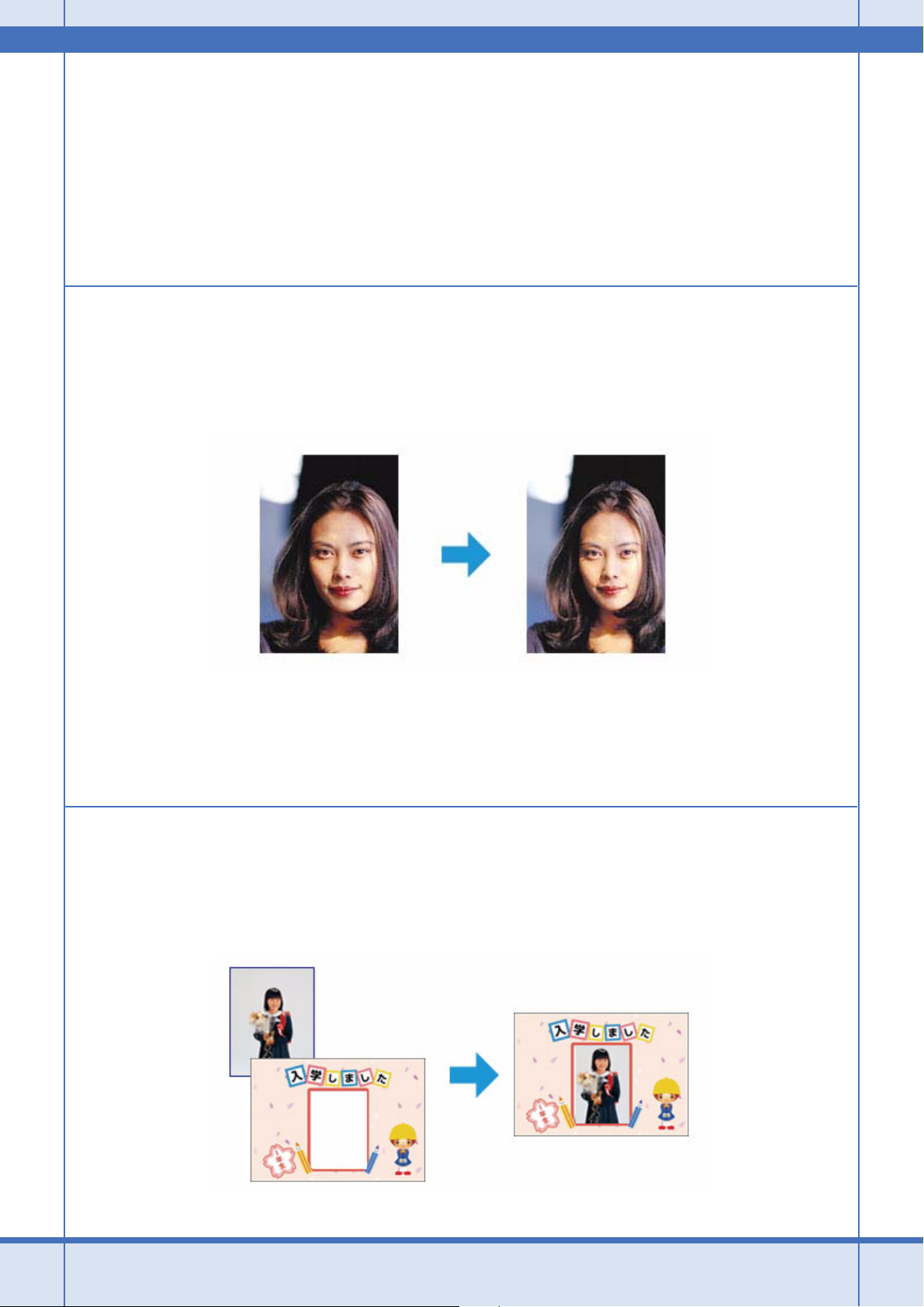
Epson PX-1004 ユーザーズガイド NPD4541-01
オートフォトファイン !EX 機能は、「プリンタードライバー※」または「E-Photo」で使用できます。機能や使い方につい
て詳しくは、各ソフトウェアのヘルプをご覧ください。
& 「プリンタードライバーの使い方(ヘルプのご案内)」46 ページ
& 「E-Photo の使い方(ヘルプのご案内)」50 ページ
※ Mac OS X v10.4.11 のプリンタードライバーはオートフォトファイン !EX 機能に対応していません。「E-Photo」から 印
刷してください。
人物写真に小顔 / 美白補正を加えて印刷「ナチュラルフェイ ス」
人物写真に小顔や美白の補正効果を加えて印刷できます。
ナチュラルフェイス機能は、「E-Photo」で使用できます。機能や使い方について詳しくは、ソフトウェアのヘルプをご覧
ください。
& 「E-Photo の使い方(ヘルプのご案内)」50 ページ
P.I.F. フレーム(飾り枠)を付けて写真を印刷「PRINT Image Framer」
撮影した写真をいろいろなフレームで飾って印刷できます。
印刷 24
Page 25
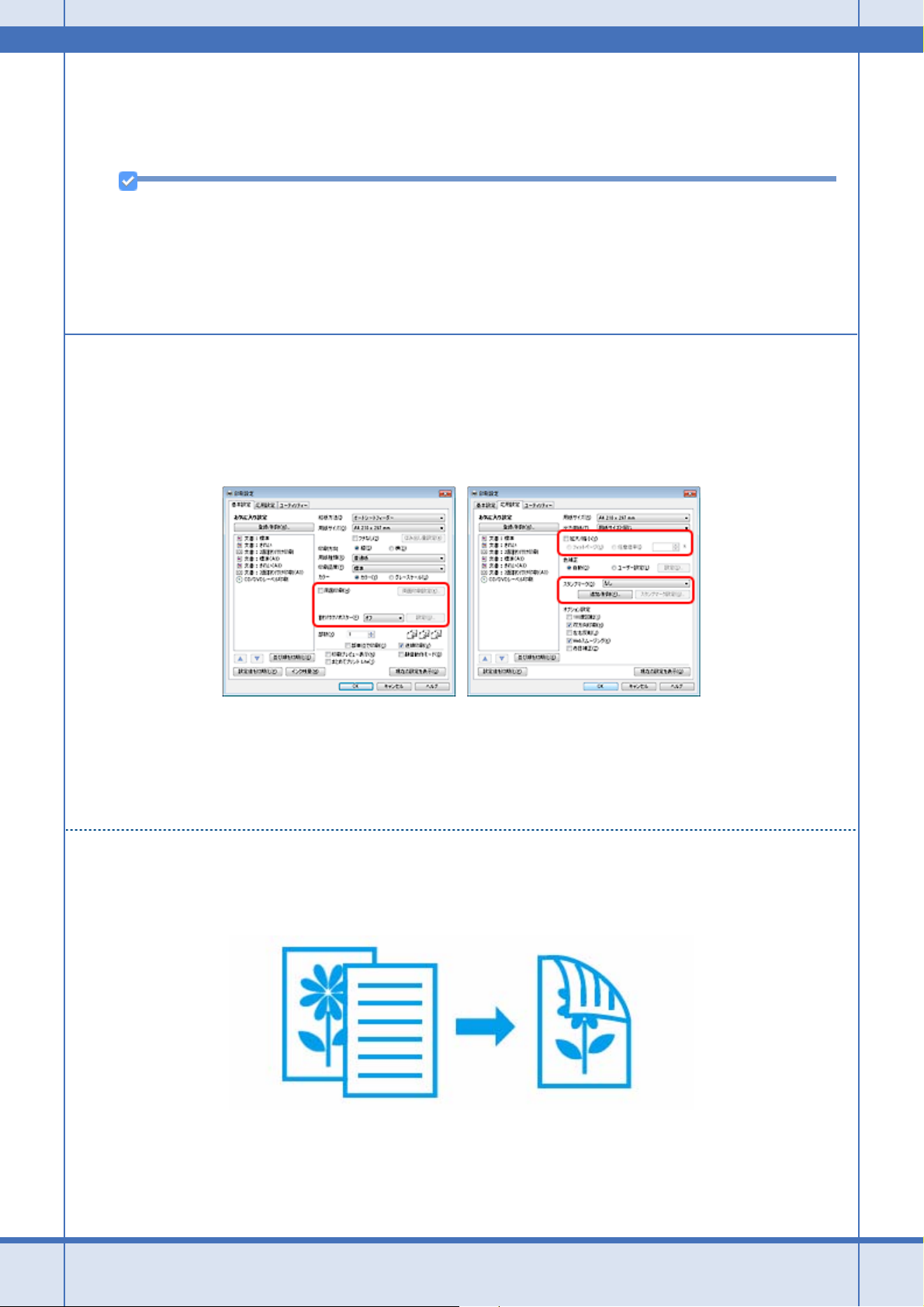
Epson PX-1004 ユーザーズガイド NPD4541-01
P.I.F. フレームの印刷機能は、「E-Photo」で使用できます。機能や使い方について詳しくは、ソフトウェアのヘルプをご
覧ください。
& 「E-Photo の使い方(ヘルプのご案内)」50 ページ
参考
P.I.F. フレームは、「E-Photo」に登録されているほかに、エプソンのホームページからも入手できます。
エプソンのホームページ「PRINT Image Framer」
& http://www.epson.jp/frame/
「プリンタードライバー」いろいろなページレイアウト機能
を使って印刷
プリンタードライバーのページレイアウト機能を使用すると、拡大 / 縮小などのさまざまな印刷が簡単にできます。
機能や使い方について詳しくは、プリンタードライバーのヘルプをご覧ください。
& 「プリンタードライバーの使い方(ヘルプのご案内)」46 ページ
※ 画面は Windows を例にしています。
両面印刷
用紙の両面に印刷できます。
※ Windows でのみ対応
印刷 25
Page 26
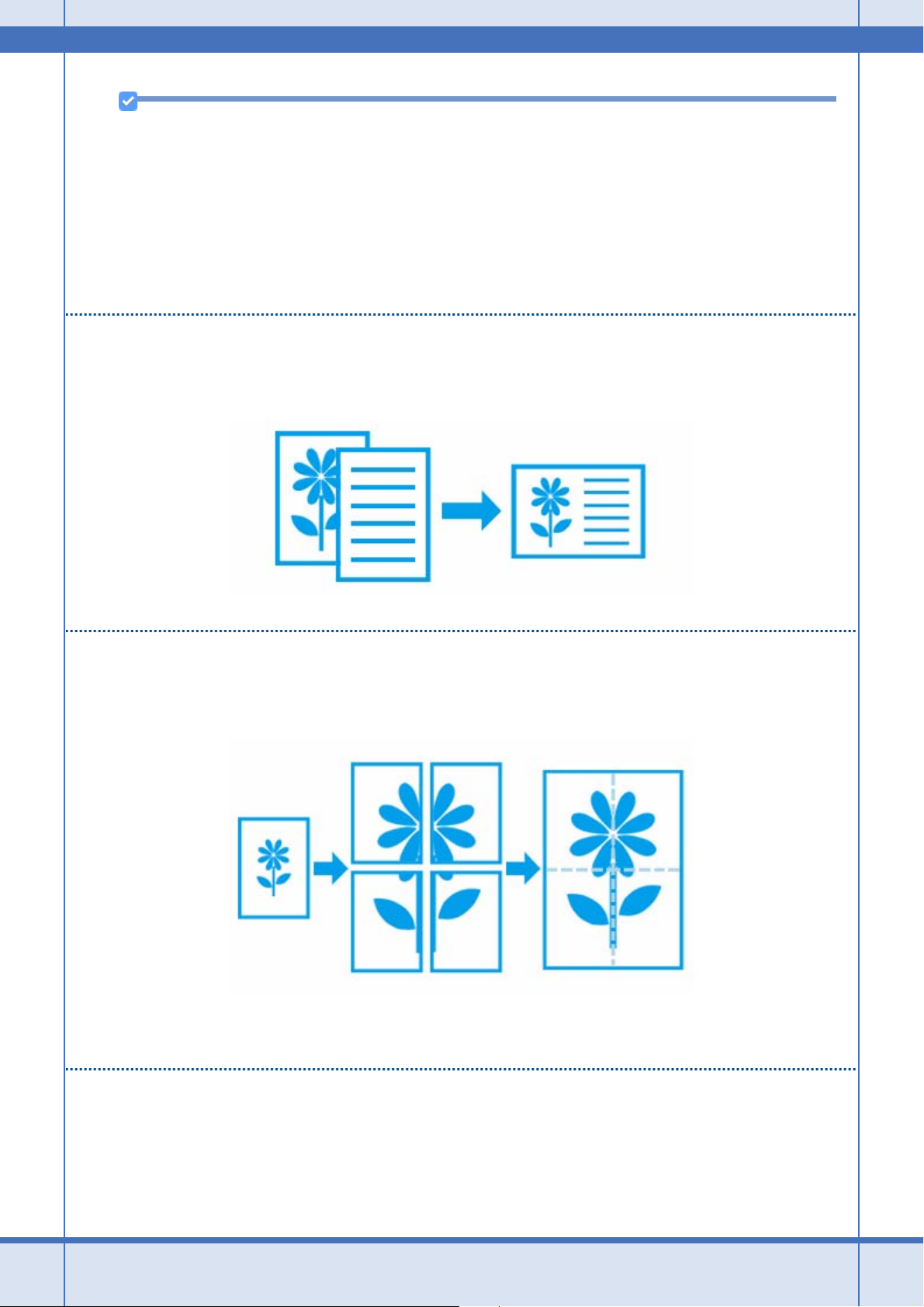
Epson PX-1004 ユーザーズガイド NPD4541-01
参考
• 両面印刷に非対応の用紙は使用しないでください。表裏の印刷品質に差の出ないエプソン製両面上質普通紙のご
使用をお勧めします。
•EPSONプリンターウィンドウ !3 機能が無効になっているとき、両面印刷は使用できません。[ユーティリティー]
タブの[拡張設定]をクリックして[EPSON プリンターウィンドウ !3 を使用する]をチェックしてください。
• 用紙の種類や印刷するデータによって、用紙の裏面にインクがにじむことがあります。
• フチなしで印刷するとき、本機能は使用できません。
割り付け印刷
1 枚の用紙に 2 ページまたは 4 ページのデータを割り付けて印刷できます。
ポスター(拡大分割して)印刷
大きなポスターになるように、印刷データを拡大し複数用紙に分割して印刷できます。
※ Windows でのみ対応
異なるデータを 1 つにまとめて印刷
異なるアプリケーションソフトで作成した複数の印刷データを 1 回にまとめて印刷できます。
印刷 26
Page 27
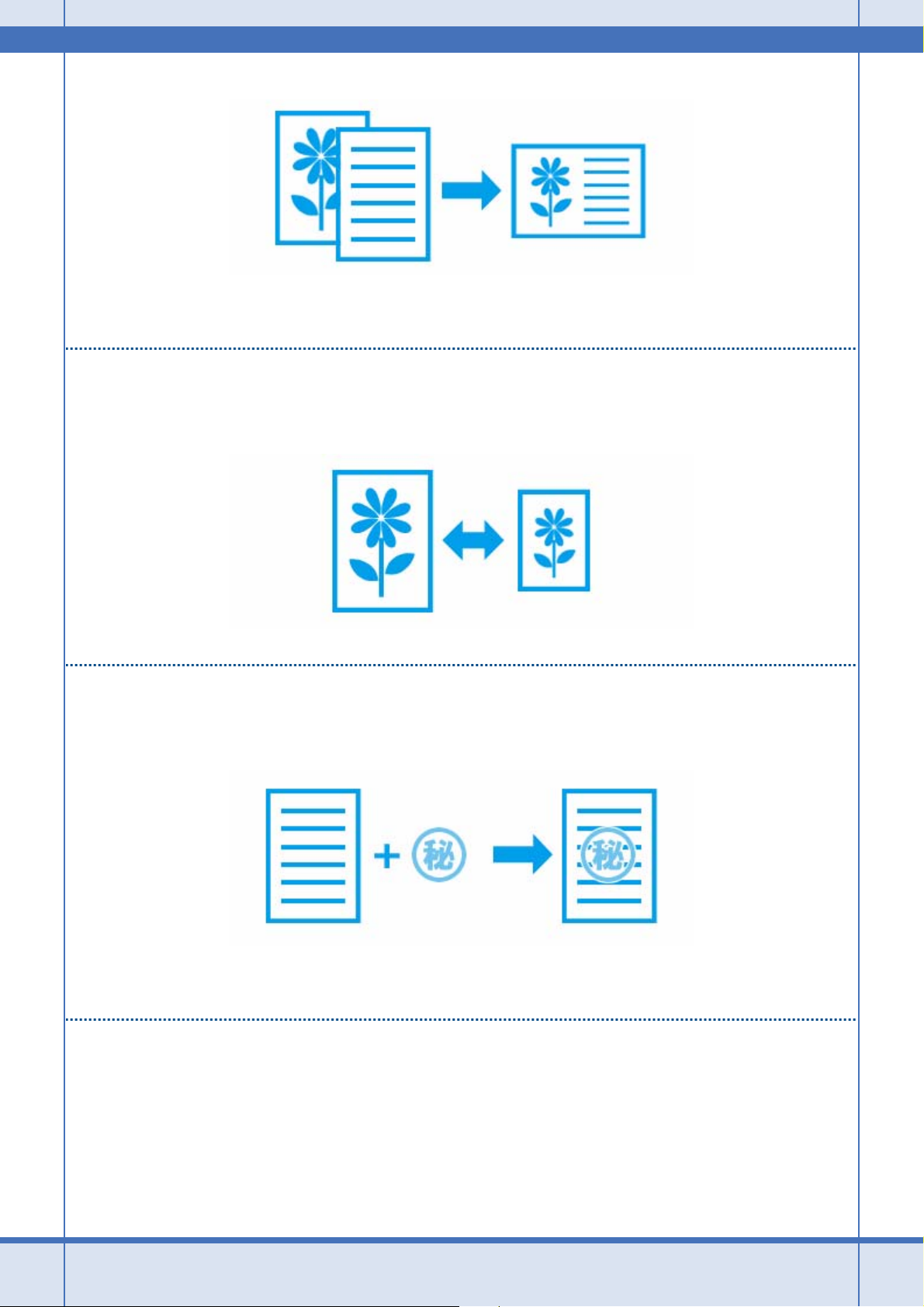
Epson PX-1004 ユーザーズガイド NPD4541-01
※ Windows でのみ対応
拡大 / 縮小印刷
印刷する用紙に合わせて、印刷データを拡大 / 縮小して印刷できます。
スタンプマークを重ねて印刷
印刷データに「マル秘」「重要」などのマークや単語を、スタンプのように重ね合わせて印刷できます。
※ Windows でのみ対応
区切りページを印刷
印刷データの間に、ファイル名、ユーザー名、印刷日時が印刷された区切りページを印刷できます。
印刷 27
Page 28
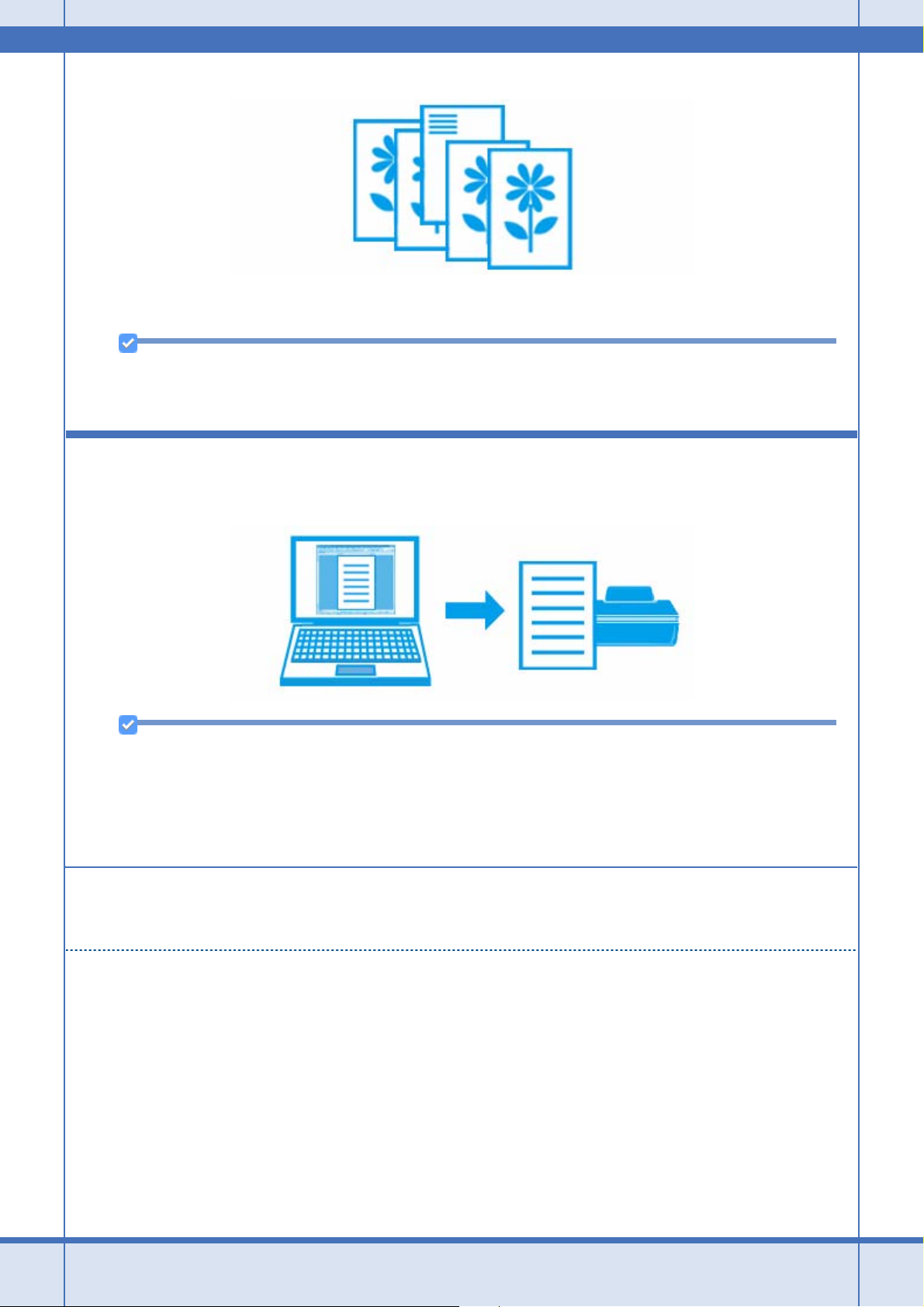
Epson PX-1004 ユーザーズガイド NPD4541-01
※ Windows でのみ対応
参考
用紙種類やサイズの設定によっては、本機能は使用できません。
文書の印刷
参考
印刷手順は以下のページをご覧ください。
& 「印刷の基本」5 ページ
& 「印刷の基本(Mac OS X)」9 ページ
印刷のポイント
印刷データと用紙に合った適切な印刷設定
印刷するデータとプリンターにセットした用紙に合わせて、[用紙種類]、[用紙サイズ]を適切に設定してください。
•[用紙サイズ]はアプリケーションソフトで設定したデータの用紙サイズを選択してください。
•[用紙種類]はプリンターにセットした用紙の種類を選択してください。
& 「印刷できる用紙と設定」15 ページ
印刷 28
Page 29
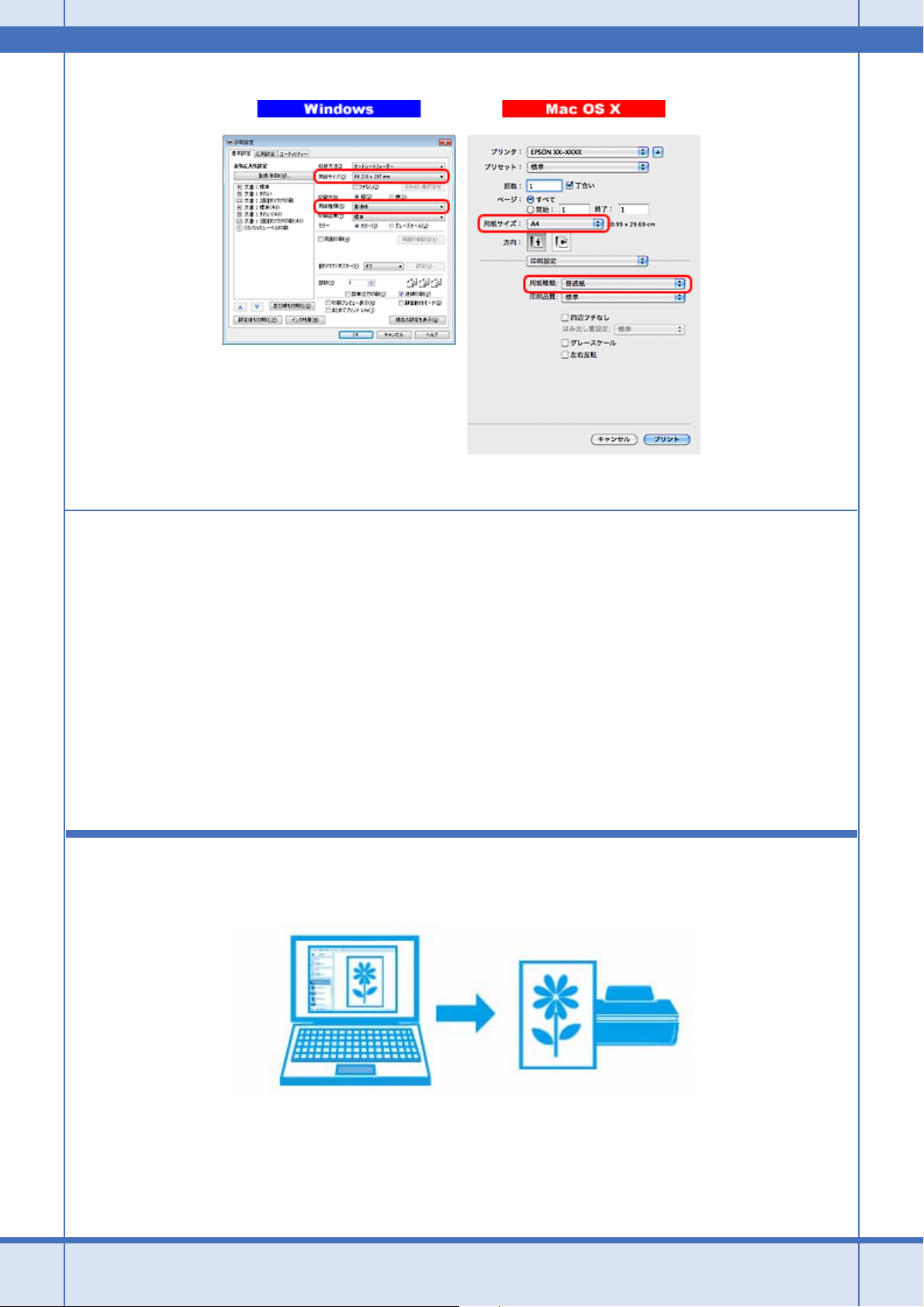
Epson PX-1004 ユーザーズガイド NPD4541-01
お勧めの印刷機能
& 「両面印刷」25 ページ
& 「割り付け印刷」26 ページ
& 「異なるデータを 1 つにまとめて印刷」26 ページ
& 「拡大 / 縮小印刷」27 ページ
& 「スタンプマークを重ねて印刷」27 ページ
& 「区切りページを印刷」27 ページ
写真の印刷
印刷 29
Page 30
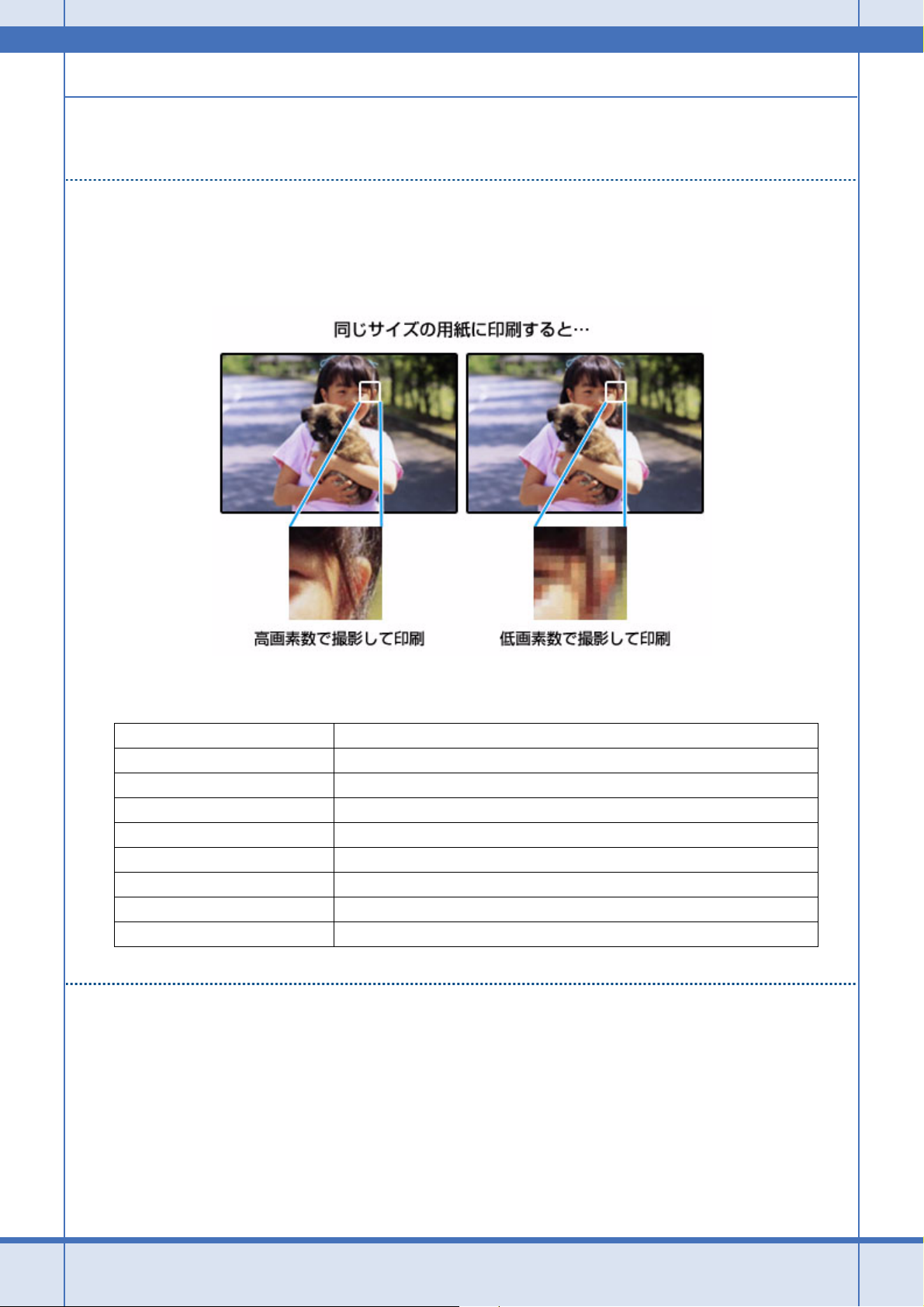
Epson PX-1004 ユーザーズガイド NPD4541-01
印刷のポイント
適切な画素数の写真データを準備
デジタルカメラや携帯電話で撮影した写真データは、細かい点(画素)の集まりで構成されています。同じサイズの用紙
に印刷するときには、この画素数が多いほどなめらかで高画質な印刷ができます。
印刷する用紙のサイズに合わせて、適切な画素数の写真データを準備してください。
用紙サイズ 高い印刷品質が得られる画素数
L 判 80 万画素(1024×768 ピクセル)以上
ハガキ 130 万画素(1280×1024 ピクセル)以上
KG サイズ 130 万画素(1280×1024 ピクセル)以上
2L 判 130 万画素(1280×1024 ピクセル)以上
六切 300 万画素(2048×1536 ピクセル)以上
A4
A3
A3 ノビ 800 万画素(3250×2450 ピクセル)以上
400 万画素(2240×1680 ピクセル)以上
700 万画素(3072×2304 ピクセル)以上
エプソン純正の写真用紙で印刷
美しさも保存性も高いエプソン純正の写真用紙が、高い写真画質を実現します。インク性能を最大限に引き出し、発色の
良い美しい仕上がりになります。光沢感と透明感にあふれる「写真用紙クリスピア」をはじめ、各種写真用紙をそろえて
います。
& 「写真用紙」21 ページ
印刷 30
Page 31

Epson PX-1004 ユーザーズガイド NPD4541-01
※パッケージのデザインは 2011 年 6 月現在のものです。
写真印刷ソフトウェア「E-Photo」を使用して印刷
「E-Photo(イーフォト)」を使用すると、写真用紙やハガキなどのさまざまな用紙に、写真を簡単に印刷できます。
& 「E-Photo」48 ページ
参考
市販ソフトウェアでの印刷手順は、以下のページをご覧ください。
& 「印刷の基本」5 ページ
なお、フチなしで印刷するときは、以下の設定をしてください。
• 画像データのサイズは、用紙サイズいっぱいに作成してください。余白設定のできるアプリケーションソフトで
は、余白を「0mm」に設定してください。
• プリンタードライバーで[四辺フチなし]を有効にしてください。
印刷 31
Page 32

Epson PX-1004 ユーザーズガイド NPD4541-01
印刷後の用紙は十分に乾燥し光や空気を遮断して保存
印刷後の用紙は、印刷品質を保つために以下の点にご注意ください。
十分に乾燥
印刷後の用紙は十分に乾燥させてください。よく乾燥させずに保存すると、にじみが発生することがあります。
注意
乾燥させるときに、以下は行わないようにしてください。
• 直射日光に当てる
• 印刷面を重ねる
• ドライヤーなどを当てる
光や空気を遮断して保存
印刷後の用紙は、光や空気を遮断することで退色を抑えることができます。乾燥後は、速やかにアルバムやクリアファイ
ル、ガラス付き額縁などに入れて保存 / 展示してください。
注意
保存 / 展示するときに、以下は行わないようにしてください。
• 屋外に展示する
• 濡らす
印刷 32
Page 33

Epson PX-1004 ユーザーズガイド NPD4541-01
お勧めの印刷機能
& 「「オートフォトファイン !EX」で写真を高画質に」23 ページ
& 「人物写真に小顔 / 美白補正を加えて印刷「ナチュラルフェイス」」24 ページ
& 「P.I.F. フレーム(飾り枠)を付けて写真を印刷「PRINT Image Framer」」24 ページ
Web ページの印刷
参考
印刷手順は以下のページをご覧ください。
& 「印刷の基本」5 ページ
& 「印刷の基本(Mac OS X)」9 ページ
印刷のポイント
ここでは、「E-Web Print(イーウェブ プリント)」を使って印刷するときと、Windows Internet Explorer 8.x と Safari で
印刷するときのポイントを説明します。
なお、以下で説明する操作について詳しくは、ソフトウェアまたは各ブラウザーのヘルプをご覧ください。
Web ページ印刷ソフトウェア「E-Web Print」を使って印刷
「E-Web Print」を使用すると、Web ページをさまざまなレイアウトで印刷することができます。
& 「E-Web Print(Windows のみ)」53 ページ
印刷 33
Page 34

Epson PX-1004 ユーザーズガイド NPD4541-01
「E-Web Print」は、エプソンのホームページから入手できます。
& http://www.epson.jp/support/
※ Windows でのみ対応
参考
対応ブラウザーについて詳しくは、E-Web Print のヘルプをご覧ください。
& 「E-Web Print の使い方(ヘルプのご案内)」54 ページ
Windows Internet Explorer 8.x で印刷
•[印刷プレビュー]の[縮小して全体を印刷する]機能を使用すると、Web ページを用紙の幅に収まるように自動縮小
して印刷できます。
印刷 34
Page 35

Epson PX-1004 ユーザーズガイド NPD4541-01
• Windows Internet Explorer の初期設定では、Web ページの背景の色や画像は印刷されません。背景の色や画像を印刷
するときは、[ツール]-[インターネット オプション]の順にクリックして、[詳細設定]タブの[背景の色とイメー
ジを印刷する]をチェックしてください。
印刷 35
Page 36

Epson PX-1004 ユーザーズガイド NPD4541-01
Safari で印刷
Safari(Mac OS X)の印刷メニューでは、背景イメージをプリントしたり、Web ページのヘッダーとフッターにある情報
を印刷したりできます。
印刷 36
Page 37

Epson PX-1004 ユーザーズガイド NPD4541-01
お勧めの印刷機能
& 「割り付け印刷」26 ページ
& 「異なるデータを 1 つにまとめて印刷」26 ページ
ハガキの印刷
参考
印刷手順は以下のページをご覧ください。
& 「印刷の基本」5 ページ
& 「印刷の基本(Mac OS X)」9 ページ
印刷のポイント
印刷データと用紙に合った適切な印刷設定
印刷するデータとプリンターにセットした用紙に合わせて、[用紙種類]、[用紙サイズ]を適切に設定してください。
印刷 37
Page 38

Epson PX-1004 ユーザーズガイド NPD4541-01
•[用紙サイズ]はアプリケーションソフトで設定したデータの用紙サイズ(ハガキのサイズ)を選択してください。
•[用紙種類]はプリンターにセットしたハガキの種類を選択してください。
& 「印刷できる用紙と設定」15 ページ
フチなしで印刷するときは、文字を用紙の端ぎりぎりに配置しない
フチなし印刷は、データを少し拡大してはみ出させて印刷することで、フチのない印刷を実現しています。そのため、文
字を用紙の端ぎりぎりに配置すると、文字が切れる可能性があります。文字は用紙端から少し離して配置することをお勧
めします。
印刷 38
Page 39

Epson PX-1004 ユーザーズガイド NPD4541-01
参考
• はみ出し量は、プリンタードライバーで調整することができます。詳しくはプリンタードライバーのヘルプをご
覧ください。
& 「プリンタードライバーの使い方(ヘルプのご案内)」46 ページ
• 本番の印刷前に試し印刷することをお勧めします。
• 宛名面に印刷するときは、郵便番号が枠からずれて印刷されてしまうため、フチなし印刷機能は使用しないでく
ださい。
両面に印刷するときは、十分に乾かしてから裏面に印刷
両面に印刷するときに、印刷した面のインクが乾いていない状態で裏面に印刷すると、乾いていないインクがプリンター
のローラーに付いて、次の印刷時、用紙に転写することがあります。
印刷した面を十分に乾かしてから裏面に印刷してください。なお、ハガキに印刷するときは、先に宛名面から印刷するこ
とをお勧めします。
お勧めの印刷機能
& 「両面印刷」25 ページ
& 「拡大 / 縮小印刷」27 ページ
封筒の印刷
印刷のポイント
長形・角形封筒はフラップ(フタの部分)を折らずにセット
長形・角形封筒は、フラップ(フタの部分)を折らずにフラップ側を上にして、プリンターにセットしてください。封筒
のセット方法は、『操作ガイド』(紙マニュアル)-「用紙・CD/DVD のセット」をご覧ください。
印刷 39
Page 40

Epson PX-1004 ユーザーズガイド NPD4541-01
参考
• 封筒は、よくさばいて端をそろえてからセットしてください。
膨らんでいるときは平らになるように手でならして、膨らみを取り除いてからセットしてください。
• 長形・角形封筒は Windows での印刷のみ対応です。
• 洋形封筒はフラップを閉じてプリンターにセットしてください。
• のり付きの封筒は使用しないでください。
印刷データと用紙に合った適切な印刷設定
印刷するデータとプリンターにセットした用紙に合わせて、[用紙種類]、[用紙サイズ]を適切に設定してください。
•[用紙サイズ]はアプリケーションソフトで設定したデータの用紙サイズ(封筒のサイズ)を選択してください。
•[用紙種類]は[封筒]を選択してください。
印刷 40
Page 41

Epson PX-1004 ユーザーズガイド NPD4541-01
CD/DVD レーベルの印刷
印刷のポイント
CD レーベル印刷ソフトウェア「Epson Print CD」を使用して印刷
「Epson Print CD(エプソン プリント シーディー)」を使用すると、簡単な操作でオリジナルデザインの CD/DVD レーベ
ルを作成して印刷できます。また、CD/DVD のジャケットを作成して印刷することもできます。
CD/DVD レーベルの印刷範囲は、内径は最小 21mm まで、外径は最大 120mm まで設定可能ですが、設定値によっては
CD/DVD やトレイが汚れるおそれがあります。印刷する CD/DVD の印刷範囲内で設定してください。
& 「Epson Print CD」51 ページ
印刷 41
Page 42

Epson PX-1004 ユーザーズガイド NPD4541-01
参考
市販ソフトウェアでの印刷手順は、以下のページをご覧ください。
& 「印刷の基本」5 ページ
& 「印刷の基本(Mac OS X)」9 ページ
また、[給紙方法:CD/DVD トレイ](Windows のみ)/[用紙サイズ:A4]/[印刷方向:縦]に設定してください。
CD/DVD 印刷時のご注意
•CD/DVDの取り扱い方法やデータ書き込み時の注意については、CD/DVD のマニュアルをご覧ください。
•CD/DVD への印刷はデータ記録後に行うことをお勧めします。印刷してからデータ記録を行うと、指紋などの汚れや
傷などによって記録時に書き込みエラーになるおそれがあります。
•CD/DVD の種類や印刷データによって、にじみが発生することがあります。不要な CD/DVD を使用して試し印刷を行
い、印刷品質を確認することをお勧めします。色合いは 24 時間以上経過した後の状態を確認してください。
•CD/DVD に標準設定で印刷すると、べたつきなどを抑えるためにエプソン製専用紙より薄い濃度で印刷されます。印
刷濃度が気になるときは印刷濃度を調整してください。詳しくは「Epson Print CD」のヘルプをご覧ください。
& 「Epson Print CD の使い方(ヘルプのご案内)」53 ページ
• 印刷した CD/DVD は 24 時間以上乾燥させてください。また、印刷面が乾燥するまでは、CD/DVD を重ねたり、機器に
セットしたりしないでください。
• 直射日光を避けて乾燥させてください。
• 印刷面がべたついて乾燥しないときは、印刷濃度が濃いことが考えられます。印刷濃度を調整してください。詳しく
は「Epson Print CD」のヘルプをご覧ください。印刷面に水滴などが付くと、にじみが発生するおそれがあります。
• 印刷位置がずれて CD/DVD トレイ上に印刷されたときや、CD/DVD の内側の透明部分に印刷されたときは、すぐにふ
き取ってください。
• 印刷範囲の設定値によっては CD/DVD やトレイが汚れるおそれがあります。印刷する CD/DVD の印刷範囲内で設定し
てください。
• 一度印刷した面に再印刷しても、きれいに仕上がりません。
• 印刷後、CD/DVD トレイを必ず引き抜いておいてください。プリンターに差した状態で、電源をオン・オフしたり、プ
リントヘッドのクリーニングなどをしたりすると、プリントヘッドとトレイ先端が接触して故障するおそれがありま
す。
印刷 42
Page 43

Epson PX-1004 ユーザーズガイド NPD4541-01
ドライバー / ソフトウェア
プリンタードライバー
プリンタードライバーの製品概要
プリンタードライバーは、アプリケーションソフトの印刷指示に合わせてプリンターを制御するソフトウェアです。
印刷するときに、アプリケーションソフトの印刷画面からプリンタードライバーの画面を表示して、詳細な印刷設定がで
きます。プリンタードライバーの設定が適切でないと、印刷品質が低い、用紙からはみ出して印刷されるなど、正常に印
刷できないことがあります。
また、パソコンからの操作で、インク残量の目安の確認や、ノズルチェック、ヘッドクリーニングなどのプリンターのメ
ンテナンスもできます。
オートフォトファイン !EX で画像を高画質化
エプソン独自の画像解析 / 処理技術を用いて自動的に画像を高画質化して印刷できます。
& 「「オートフォトファイン !EX」で写真を高画質に」23 ページ
いろいろなレイアウトで印刷
拡大または縮小して印刷したり、1 枚の用紙に複数ページのデータを割り付けて印刷したり、いろいろなレイアウトで印
刷できます。
& 「「プリンタードライバー」いろいろなページレイアウト機能を使って印刷」25 ページ
ドライバー / ソフトウェア 43
Page 44

Epson PX-1004 ユーザーズガイド NPD4541-01
メンテナンス機能
パソコンの画面でインク残量の目安やプリンターのエラー状況を確認したり、パソコンからの操作でノズルチェックや
ヘッドクリーニングなどのプリンターのメンテナンスをしたりできます。
& 「ノズルチェックとヘッドクリーニング」83 ページ
& 「印刷のずれ(ギャップ)調整」85 ページ
& 「プリンターの状態(インク残量 / エラーなど)確認」89 ページ
プリンタードライバーの表示方法
参考
本ソフトウェアをインストールしていないときは、付属のソフトウェアディスクからインストールしてください。
& 「ドライバー / ソフトウェアの再インストール」54 ページ
アプリケーションソフトから印刷するとき
ここでは、一般的なアプリケーションソフトでプリンタードライバーを表示する方法を説明します。
ご使用のアプリケーションソフトによって操作が異なることがあります。詳しくはアプリケーションソフトのヘルプをご
覧ください。
Windows の場合
1.
ご使用のアプリケーションソフトの印刷画面を表示します。
[ファイル]メニューの[印刷](または[プリント]など)をクリックしてください。
2.
アプリケーションソフトの印刷画面で、ご使用のプリンター名を選択して[プロパティー]([詳細設定]など)
をクリックします。
プリンタードライバーの画面が表示されます。
Mac OS X v10.5.x 〜 v10.6.x の場合
1.
ご使用のアプリケーションソフトのプリント画面を表示します。
[ファイル]メニューの[プリント](または[印刷]など)をクリックしてください。
2.
[プリンタ]でご使用のプリンター名を選択し、[プリンタ]右横の をクリックします。
3.
[印刷設定]メニューを選択します。
プリンタードライバーの画面が表示されます。
Mac OS X v10.4.11 の場合
1.
ご使用のアプリケーションソフトのプリント画面を表示します。
[ファイル]メニューの[プリント](または[印刷]など)をクリックしてください。
ドライバー / ソフトウェア 44
Page 45
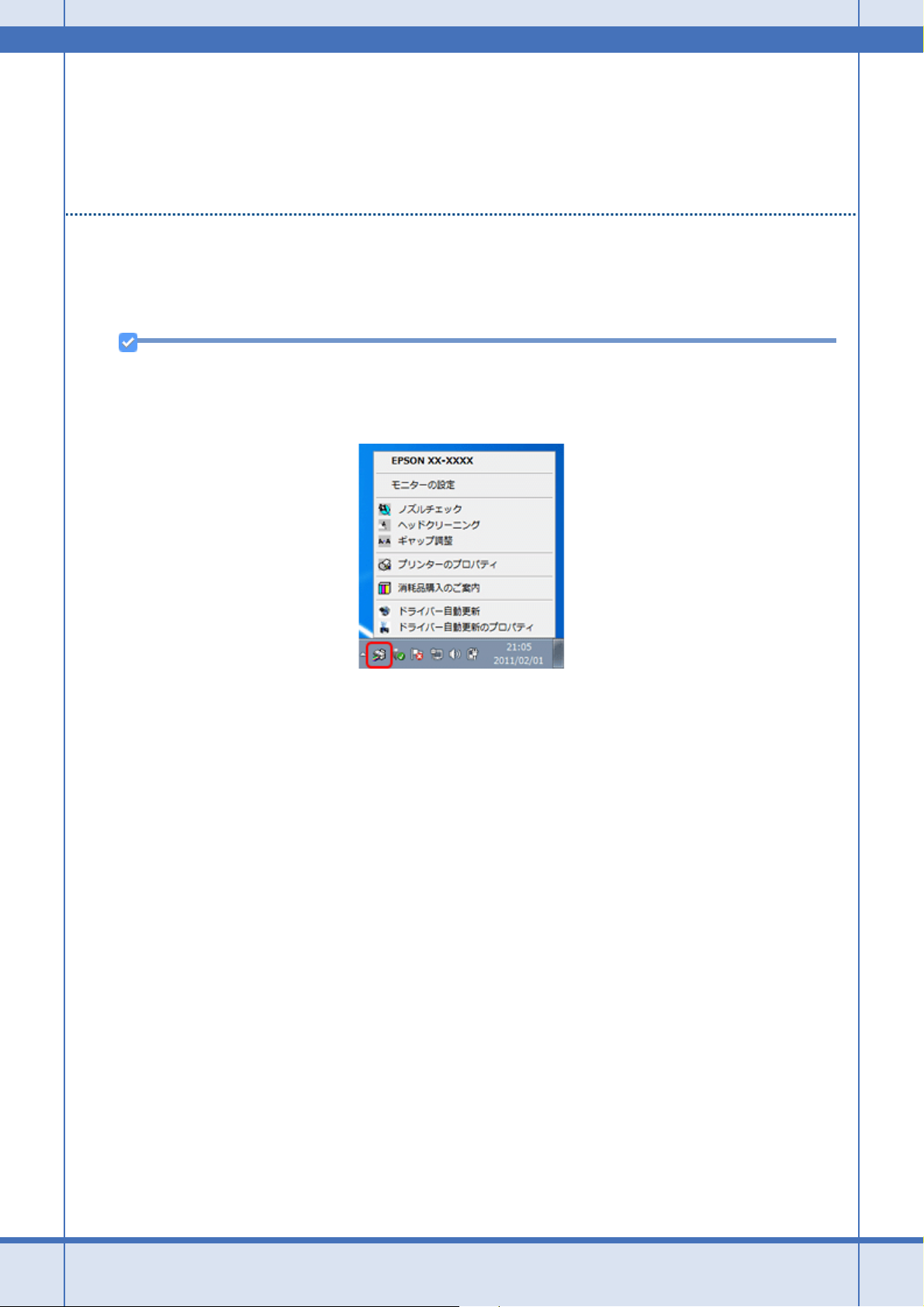
Epson PX-1004 ユーザーズガイド NPD4541-01
2.
[プリンタ]でご使用のプリンター名を選択します。
3.
[印刷設定]メニューを選択します。
プリンタードライバーの画面が表示されます。
メンテナンス機能を実行するとき
インク残量の目安の確認やノズルチェック、ヘッドクリーニングなどのメンテナンスをするときは、以下の手順で行いま
す。
参考
Windows では、デスクトップのタスクバーに登録されているプリンターアイコンからも、プリンターの状態を確認
したりメンテナンス機能を実行したりできます。
- ダブルクリックすると、プリンターの状態を確認する画面が表示されます。
- 右クリックすると、メンテナンスやドライバーの自動更新などができます。
Windows 7 の場合
1.
[スタート]-[コントロールパネル]-[ハードウェアとサウンド]の[デバイスとプリンターの表示]の順に
クリックします。
2.
ご使用のプリンターを右クリックして[印刷設定]をクリックします。
プリンタードライバーの画面が表示されます。
[ユーティリティー]タブをクリックすると、メンテナンス機能を実行できます。
Windows Vista の場合
1.
[スタート]-[コントロールパネル]-[ハードウェアとサウンド]-[プリンタ]の順にクリックします。
2.
ご使用のプリンターを右クリックして[印刷設定]をクリックします。
プリンタードライバーの画面が表示されます。
[ユーティリティー]タブをクリックすると、メンテナンス機能を実行できます。
Windows XP の場合
1.
[スタート]-[コントロールパネル]-[プリンタとその他のハードウェア]-[プリンタと FAX]の順にクリッ
クします。
2.
ご使用のプリンターを右クリックして[印刷設定]をクリックします。
ドライバー / ソフトウェア 45
Page 46

Epson PX-1004 ユーザーズガイド NPD4541-01
プリンタードライバーの画面が表示されます。
[ユーティリティー]タブをクリックすると、メンテナンス機能を実行できます。
Mac OS X v10.6.x の場合
1.
[アップル]メニュー -[システム環境設定]-[プリントとファクス]の順にクリックします。
2.
ご使用のプリンターを選択して、[オプションとサプライ]-[ユーティリティ]-[プリンタユーティリティを
開く]の順にクリックします。
ユーティリティー画面「Epson Printer Utility」が表示されます。
参考
ご使用のプリンター名が表示されないときは、[プリンターリスト]をクリックして、プリンターを選択してくださ
い。
Mac OS X v10.5.x の場合
1.
[アップル]メニュー -[システム環境設定]-[プリントとファクス]の順にクリックします。
2.
ご使用のプリンターを選択して、[プリントキューを開く]-[ユーティリティ]の順にクリックします。
ユーティリティー画面「Epson Printer Utility」が表示されます。
参考
ご使用のプリンター名が表示されないときは、[プリンターリスト]をクリックして、プリンターを選択してくださ
い。
Mac OS X v10.4.11 の場合
1.
[ハードディスク]-[アプリケーション]-[ユーティリティ]-[プリンタ設定ユーティリティ]の順にダブ
ルクリックします。
2.
ご使用のプリンターを選択して、[ユーティリティ]をクリックします。
ユーティリティー画面「Epson Printer Utility」が表示されます。
参考
ご使用のプリンター名が表示されないときは、[プリンターリスト]をクリックして、プリンターを選択してくださ
い。
プリンタードライバーの使い方(ヘルプのご案内)
使い方について詳しくは、プリンタードライバーのヘルプをご覧ください。
プリンタードライバー画面の[ヘルプ]または[?]をクリックすると、ヘルプが表示されます。
ドライバー / ソフトウェア 46
Page 47

Epson PX-1004 ユーザーズガイド NPD4541-01
また、Windows では、設定項目の上で右クリックして[ヘルプ]をクリックすると、項目の説明が表示されます。
ドライバー / ソフトウェア 47
Page 48
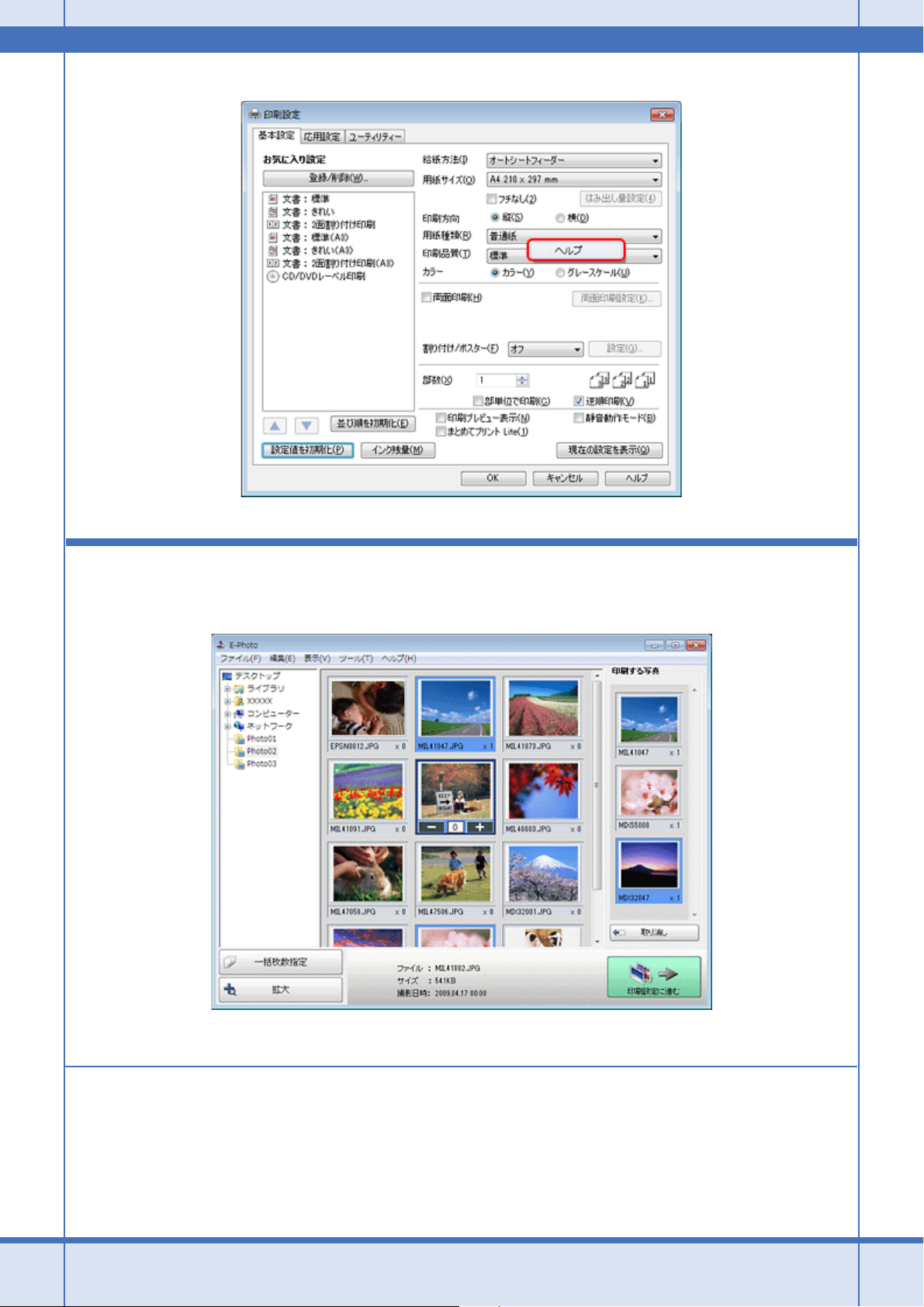
Epson PX-1004 ユーザーズガイド NPD4541-01
E-Photo
E-Photo の製品概要
E-Photo(イーフォト)は、さまざまな用紙に、写真を簡単に印刷できるソフトウェアです。
ドライバー / ソフトウェア 48
Page 49

Epson PX-1004 ユーザーズガイド NPD4541-01
簡単操作で写真を印刷
印刷イメージのプレビューを見ながら、難しい設定や面倒な操作なしに印刷できます。
クイックプリント機能を使用すると、クリック 1 つで印刷できます。
オートフォトファイン !EX で画像を自動補正
エプソン独自の画像解析 / 処理技術を用いて自動的に画像を高画質化して印刷できます。また、撮影シーン([標準][人
物][風景][夜景])に合わせて最適に補正することもできます。
ナチュラルフェイスで人物写真をきれいに
ナチュラルフェイス機能を使用すると、人物写真に小顔や美白の補正効果を加えて印刷できます。
写真に P.I.F. フレーム(飾り枠)を付けて印刷
写真とかわいらしいフレームを重ねて印刷できます。フレームは、E-Photo に登録されているもののほかに、オリジナル
フレームを作成したり、エプソンのホームページからダウンロードしたりできます。
ドライバー / ソフトウェア 49
Page 50

Epson PX-1004 ユーザーズガイド NPD4541-01
E-Photo の起動方法
参考
本ソフトウェアをインストールしていないときは、付属のソフトウェアディスクからインストールしてください。ま
た、プリンタードライバーをインストールしていないと、本ソフトウェアは使用できません。本ソフトウェアと合
わせてインストールしてください。
& 「ドライバー / ソフトウェアの再インストール」54 ページ
Windows の場合
• デスクトップ上の[E-Photo]アイコンをダブルクリックします。
• デスクトップ上にアイコンがないときは、[スタート]-[すべてのプログラム]または[プログラム]-[Epson Software]
-[E-Photo]の順にクリックします。
参考
エクスプローラーのツールバーからも E-Photo を起動できます。
エクスプローラーを起動して、パソコンに保存されている画像ファイルを選択し、エクスプローラーのツールバー
に表示されている[写真印刷]をクリックします。詳しくは、ソフトウェアのヘルプをご覧ください。
Mac OS X の場合
[ハードディスク]-[アプリケーション]-[Epson Software]-[E-Photo]アイコンの順にダブルクリックします。
E-Photo の使い方(ヘルプのご案内)
使い方について詳しくは、ソフトウェアのヘルプをご覧ください。ヘルプはソフトウェアの[ヘルプ]メニューから表示
できます。
ドライバー / ソフトウェア 50
Page 51

Epson PX-1004 ユーザーズガイド NPD4541-01
Epson Print CD
Epson Print CD の製品概要
Epson Print CD(エプソン プリント シーディー)は、音楽や写真、映像などを収めた CD/DVD のレーベルをデザインし
て CD/DVD に直接印刷できるソフトウェアです。また、ジャケットをデザインして印刷することもできます。
オリジナルの CD/DVD レーベルをデザイン
文字や図形を挿入してさまざまな飾りを付けたり、写真を背景として貼り付けたり、レーベルをデザインするためのいろ
いろな機能が搭載されています。また、Windows では、あらかじめ用意されているテンプレートを利用してより簡単に
デザインすることもできます。
ドライバー / ソフトウェア 51
Page 52

Epson PX-1004 ユーザーズガイド NPD4541-01
CD/DVD ジャケットも印刷
CD/DVD ケースに添付するジャケットもデザインして印刷できます。
ドライバー / ソフトウェア 52
Page 53

Epson PX-1004 ユーザーズガイド NPD4541-01
Epson Print CD の起動方法
参考
本ソフトウェアをインストールしていないときは、付属のソフトウェアディスクからインストールしてください。ま
た、プリンタードライバーをインストールしていないと、本ソフトウェアは使用できません。本ソフトウェアと合
わせてインストールしてください。
& 「ドライバー / ソフトウェアの再インストール」54 ページ
Windows の場合
• デスクトップ上の[Print CD]アイコンをダブルクリックします。
• デスクトップ上にアイコンがないときは、[スタート]-[すべてのプログラム]または[プログラム]-[Epson Software]
-[Print CD]の順にクリックします。
Mac OS X の場合
• デスクトップ上の[Print CD]アイコンをダブルクリックします。
• デスクトップ上にアイコンがないときは、[ハードディスク]-[アプリケーション]-[Epson Software]-[Print CD]
-[Print CD]アイコンの順にダブルクリックします。
Epson Print CD の使い方(ヘルプのご案内)
使い方について詳しくは、ソフトウェアのヘルプをご覧ください。ヘルプはソフトウェアの[ヘルプ]メニューから表示
できます。
E-Web Print(Windows のみ)
ドライバー / ソフトウェア 53
Page 54

Epson PX-1004 ユーザーズガイド NPD4541-01
E-Web Print の製品概要
E-Web Print(イーウェブ プリント)は、Web ページをさまざまなレイアウトで印刷することができます。
参考
対応ブラウザーについて詳しくは、E-Web Print のヘルプをご覧ください。
& 「E-Web Print の使い方(ヘルプのご案内)」54 ページ
E-Web Print の起動方法
参考
本ソフトウェアをインストールしていないときは、インターネットに接続してから、付属のソフトウェアディスク
を使ってインストールしてください。
& 「ドライバー / ソフトウェアの再インストール」54 ページ
E-Web Print をインストールすると、E-Web Print ツールバーがブラウザーに組み込まれます。[まるごと印刷]、[範囲指
定印刷]、[ブログ印刷]のいずれかをクリックします。
E-Web Print の使い方(ヘルプのご案内)
使い方について詳しくは、ソフトウェアのヘルプをご覧ください。ヘルプは E-Web Print ツールバーの[E-Web Print]メ
ニューから表示できます。
ドライバー / ソフトウェアの再インストール
Windows の場合
注意
•「コンピューターの管理者」アカウント(管理者権限のあるユーザー)でログオンし、インストールしてください。
また、管理者のパスワードが求められたときは、パスワードを入力して操作を続行してください。
• 再インストールの前に、インストール済みのドライバー / ソフトウェアを削除してください。
& 「ドライバー / ソフトウェアの削除」56 ページ
• ほかのアプリケーションソフトを起動しているときは終了してください。
• プリンタードライバーをインストールするときは、パソコンとプリンターを接続して、プリンターの電源はオフ
にしてください。プリンターの電源は、インストールの途中に表示される画面の指示に従ってオンにしてくださ
い。
ドライバー / ソフトウェア 54
Page 55

Epson PX-1004 ユーザーズガイド NPD4541-01
1.
ソフトウェアディスクをパソコンにセットします。
2.
[自動再生]画面が表示されたときは、[InstallNavi.exe の実行]をクリックします。
3.
画面の指示に従って操作を進めます。
4.
インストールするソフトウェアを選択して、[インストール]をクリックします。
[インターネットに接続して、最新版をインストールする]にチェックすると、エプソンのホームページから最新の
ソフトウェアをダウンロードしてインストールできます。
この後は画面の指示に従ってください。
参考
[ユーザーアカウント制御]画面が表示されたときは、許可または続行してください。
以上で終了です。
Mac OS X の場合
プリンタードライバーのインストール
注意
1.
ソフトウェアディスクをパソコンにセットします。
2.
[Install Navi]をダブルクリックします。
3.
画面の指示に従って操作を進めます。
4.
[ドライバーとユーティリティー]をチェックして、[インストール]をクリックします。
•「コンピューターの管理者」アカウント(管理者権限のあるユーザー)でログオンし、インストールしてください。
また、管理者のパスワードが求められたときは、パスワードを入力して操作を続行してください。
• 再インストールの前に、インストール済みのドライバーを削除してください。
& 「ドライバー / ソフトウェアの削除」56 ページ
• ほかのアプリケーションソフトを起動しているときは終了してください。
• パソコンとプリンターを接続して、プリンターの電源はオフにしてください。プリンターの電源は、インストー
ルの途中に表示される画面の指示に従ってオンにしてください。
この後は画面の指示に従ってください。
インストール終了後、プリンタリストにプリンタードライバーを追加します。次へ進んでください。
5.
プリンタリストを表示します。
Mac OS X v10.5.x 〜 v10.6.x
[アップル]-[システム環境設定]-[プリントとファクス]の順にクリックします。
ドライバー / ソフトウェア 55
Page 56

Epson PX-1004 ユーザーズガイド NPD4541-01
Mac OS X v10.4.11
[ハードディスク]-[アプリケーション]-[ユーティリティ]-[プリンタ設定ユーティリティ]の順にダブルクリッ
クします。
6.
[+]または[追加]をクリックします。
7.
[デフォルト]または[デフォルトブラウザ]をクリックし、ご使用のプリンター名をクリックして、[追加]
をクリックします。
ご使用のプリンターがプリンタリストに追加されたら、画面を閉じてください。
以上で終了です。
ソフトウェアのインストール
注意
•「コンピューターの管理者」アカウント(管理者権限のあるユーザー)でログオンし、インストールしてください。
また、管理者のパスワードが求められたときは、パスワードを入力して操作を続行してください。
• 再インストールの前に、インストール済みのソフトウェアを削除してください。
& 「ドライバー / ソフトウェアの削除」56 ページ
• ほかのアプリケーションソフトを起動しているときは終了してください。
1.
ソフトウェアディスクをパソコンにセットします。
2.
[Install Navi]をダブルクリックします。
3.
画面の指示に従って操作を進めます。
4.
インストールするソフトウェアを選択して、[インストール]をクリックします。
この後は画面の指示に従ってください。
以上で終了です。
ドライバー / ソフトウェアの削除
Windows 7/Windows Vista の場合
注意
•「コンピューターの管理者」アカウント(管理者権限のあるユーザー)でログオンし、ドライバー / ソフトウェア
を削除してください。また、管理者のパスワードが求められたときは、パスワードを入力して操作を続行してく
ださい。
• ほかのアプリケーションソフトを起動しているときは終了してください。
• プリンタードライバーを削除するときは、プリンターの電源をオフにしてください。
ドライバー / ソフトウェア 56
Page 57

Epson PX-1004 ユーザーズガイド NPD4541-01
1.
[スタート]-[コントロールパネル]の順にクリックします。
2.
[プログラム]の[プログラムのアンインストール]をクリックします。
3.
削除するソフトウェアを選択して、[アンインストール](または[アンインストールと変更])をクリックし
ます。
この後は画面の指示に従ってください。
参考
[ユーザーアカウント制御]画面が表示されたときは、許可または続行してください。
以上で終了です。
Windows XP の場合
注意
•「コンピューターの管理者」アカウント(管理者権限のあるユーザー)でログオンし、ドライバー / ソフトウェア
を削除してください。また、管理者のパスワードが求められたときは、パスワードを入力して操作を続行してく
ださい。
• ほかのアプリケーションソフトを起動しているときは終了してください。
• プリンタードライバーを削除するときは、プリンターの電源をオフにしてください。
1.
[スタート]-[コントロールパネル]の順にクリックします。
2.
[プログラムの追加と削除]をクリックします。
3.
削除するソフトウェアを選択して、[変更と削除](または[削除])をクリックします。
この後は画面の指示に従ってください。
以上で終了です。
Mac OS X の場合
注意
1.
プリンタードライバーを削除するときは、プリンタリストからプリンターを削除します。
プリンタリストは以下の手順で表示できます。
•「コンピューターの管理者」アカウント(管理者権限のあるユーザー)でログオンし、ドライバー / ソフトウェア
を削除してください。また、管理者のパスワードが求められたときは、パスワードを入力して操作を続行してく
ださい。
• ほかのアプリケーションソフトを起動しているときは終了してください。
• プリンタードライバーを削除するときは、プリンターの電源をオフにしてください。
ドライバー / ソフトウェア 57
Page 58

Epson PX-1004 ユーザーズガイド NPD4541-01
Mac OS X v10.5.x 〜 v10.6.x
[アップル]-[システム環境設定]-[プリントとファクス]の順にクリックします。
Mac OS X v10.4.11
[ハードディスク]-[アプリケーション]-[ユーティリティ]-[プリンタ設定ユーティリティ]の順にダブルクリッ
クします。
2.
ソフトウェアディスクをパソコンにセットします。
3.
表示されたフォルダーの画面を下にスクロールして、[Uninstaller]をダブルクリックします。
ご使用のプリンターにインストールされているソフトウェアが表示されます。
参考
Uninstaller は、Download Navigator またはエプソンのホームページからダウンロードすることもできます。
& http://www.epson.jp/support/
4.
削除するドライバー / ソフトウェアをチェックして、[アンインストール]をクリックします。
ドライバー / ソフトウェア 58
Page 59

Epson PX-1004 ユーザーズガイド NPD4541-01
参考
• Uninstaller は、ご使用のパソコンにインストールされているエプソン製インクジェットプリンターのドライバー
をすべて削除します。
複数のエプソン製インクジェットプリンターをご使用の方で、一部のプリンタードライバーのみを削除するとき
は、一旦すべてのプリンタードライバーを削除した後、ご使用のプリンタードライバーを再インストールしてく
ださい。
& 「ドライバー / ソフトウェアの再インストール」54 ページ
• ソフトウェア一覧に表示されないソフトウェアは、Uninstaller では削除できません。[アプリケーション]-[Epson
Software]フォルダーから、ソフトウェアのアイコンを[ゴミ箱]フォルダーにドラッグ & ドロップして削除し
てください。
以上で終了です。
ドライバー / ソフトウェアの更新
ドライバー / ソフトウェアを更新することによって、今まで起こっていたトラブルが解消されることがあります。最新版
をダウンロードしてご使用いただくことをお勧めします。
参考
最新版に更新する前に、ご使用のパソコンとプリンターが通信可能な状態になっており、かつご使用のパソコンが
インターネットに接続されていることを確認してください。
なお、すでに最新版がインストールされているときは、ドライバー / ソフトウェアの更新はできません。
ドライバーの更新
Windows の場合
Windows では、スタートメニューやプリンタードライバーの画面からドライバーを更新できます。
• スタートメニューから更新
[スタート]-[すべてのプログラム]または[プログラム]-[EPSON]-[EPSON XX-XXXX]-[ドライバー自動更新]
の順にクリックしてください。
• タスクバーから更新
タスクバーに登録されているプリンターアイコンを右クリックし、[ドライバー自動更新]をクリックしてください。
ドライバー / ソフトウェア 59
Page 60

Epson PX-1004 ユーザーズガイド NPD4541-01
参考
• プリンタードライバーの画面から更新
[ユーティリティー]タブをクリックして、[ドライバー自動更新]をクリックしてください。プリンタードライバー
の画面は、以下のページをご覧になって表示してください。
& 「メンテナンス機能を実行するとき」45 ページ
• タスクバーからの更新は、「EPSON プリンターウィンドウ !3 を使用する」設定になっているときに使用できます。
•[ドライバー自動更新のプロパティ]をクリックすると、アップデートの方法と自動アップデートの周期を設定で
きます。
• ソフトウェアディスクから更新
ソフトウェア一覧の画面で更新(インストール)したいソフトウェアをチェックし、[インターネットに接続して、最
新版をインストールする]にチェックすると、エプソンのホームページから最新のドライバーをダウンロードしてイ
ンストールできます。
& 「ドライバー / ソフトウェアの再インストール」54 ページ
それぞれ、画面の指示に従って、ドライバーを更新してください。
Mac OS X の場合
Mac OS X では、ソフトウェア・アップデートからドライバーを更新できます。
ドライバー / ソフトウェア 60
Page 61
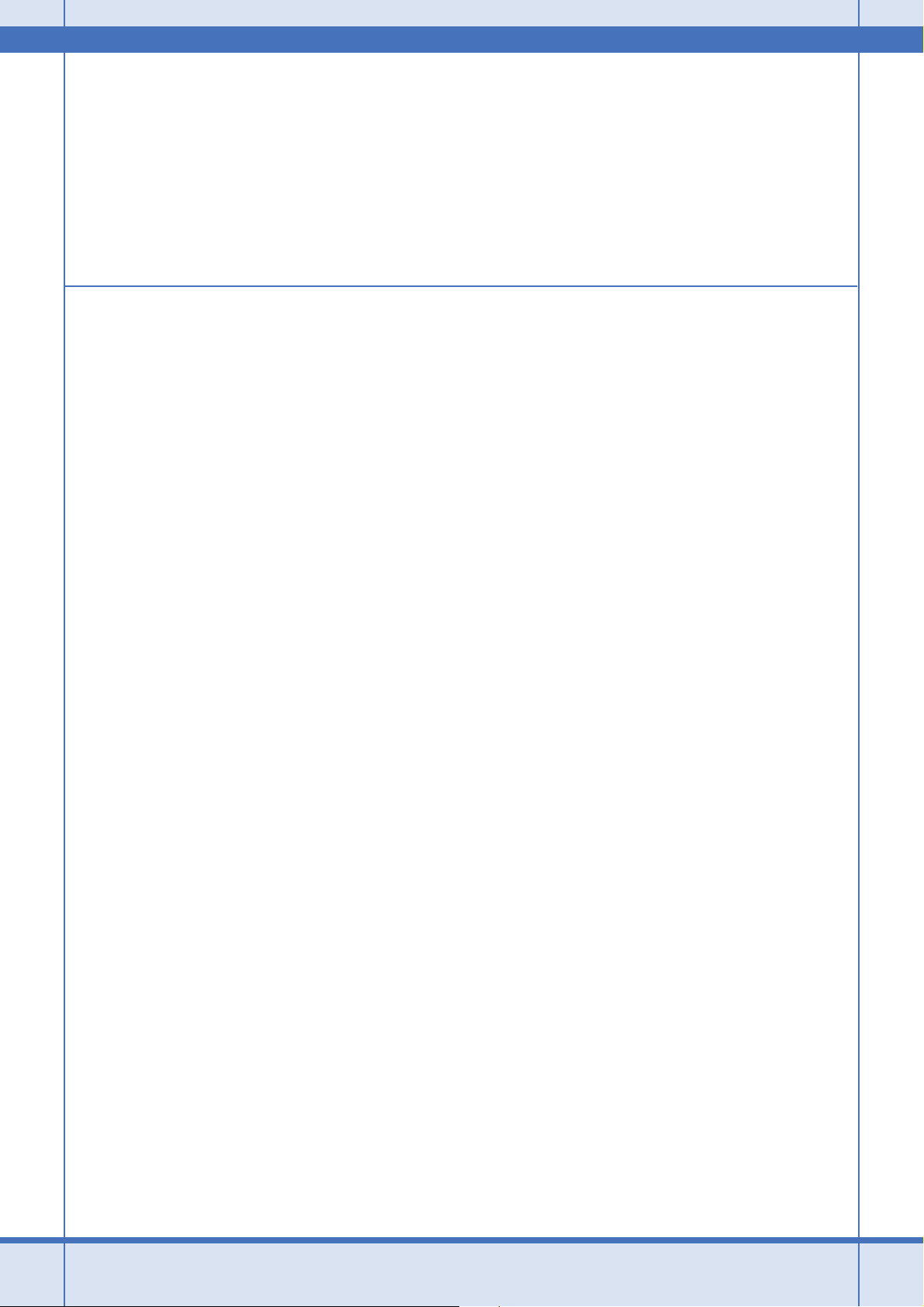
Epson PX-1004 ユーザーズガイド NPD4541-01
• エプソンのホームページまたはソフトウェア・アップデートから更新
最新のプリンタードライバーは、Mac OS X v10.4.11 〜 Mac OS X v10.5.x の場合はエプソンのホームページからダウ
ンロードしてインストールできます。
Mac OS X v10.6.x の場合は、Mac OS X に付属のソフトウェア・アップデートからダウンロードしてインストールでき
ます。[アップル]メニュー -[ソフトウェア・アップデート]の順にクリックしてください。
それぞれ、画面の指示に従って、ドライバーを更新してください。
ソフトウェアの更新
ソフトウェアディスク(Windows)または Download Navigator(Mac OS X)を使うか、エプソンのホームページから最
新版をダウンロードしてください。
& http://www.epson.jp/support/
ドライバー / ソフトウェア 61
Page 62

Epson PX-1004 ユーザーズガイド NPD4541-01
その他の機能
プリンターの共有
複数のパソコンがネットワークで接続されているときに、プリンターの共有機能を利用すると、USB 接続したプリンター
に、ほかのパソコンから印刷することができます。
プリンターを USB で直接接続するパソコンは、共有を許可するプリントサーバーの役割をします。ほかのパソコンは、
プリントサーバー機に印刷許可を受けるクライアントになります。クライアント機は、プリントサーバー機を経由してプ
リンターを共有することになります。
プリンター共有の設定方法は、エプソンホームページの「よくあるご質問(FAQ)」ページをご覧ください。
& http://www.epson.jp/support/faq/
参考
オプションのネットワークプリントアダプターを利用すると、本製品をネットワークプリンターとして無線 LAN や
有線 LAN で接続できます。詳しくは、オプション製品のマニュアルをご覧ください。
その他の機能 62
Page 63

Epson PX-1004 ユーザーズガイド NPD4541-01
トラブル解決
用紙が詰まった
詰まった用紙の取り除き方は、『操作ガイド』(紙マニュアル)-「詰まった用紙や CD/DVD トレイの取り除き方法」をご
覧ください。
印刷できない
印刷を開始しても何も印刷されない、プリンターが動作しないときは、以下の項目をご確認ください。
チェック 1 プリンターをチェック
プリンターのランプが点灯または点滅していませんか?
ランプがオレンジ色に点灯または点滅しているときは、プリンターに何らかのエラーが発生しています。プリンターのラ
ンプ表示について詳しくは、『操作ガイド』(紙マニュアル)-「ランプ表示」をご覧ください。
プリンターとパソコンを接続している USB ケーブルが抜けていませんか?
トラブル解決 63
Page 64

Epson PX-1004 ユーザーズガイド NPD4541-01
USB ケーブルがしっかり接続されているかご確認ください。また、ケーブルが断線していないか、変に曲がっていない
かご確認ください。
プリンターとパソコンの間に、プリンター切替器やプリンターバッファーなどを接続していませんか?
プリンター切替器やプリンターバッファーなどを使用していると、印刷できないことがあります。印刷できないときは、
プリンター切替器やプリンターバッファーを取り外して、プリンターとパソコンを直接接続してください。
USB ハブを使用しているときに、使い方は正しいですか?
USB ハブは仕様上 5 段まで縦列接続できますが、プリンターと接続するときは、パソコンに直接接続された 1 段目のハ
ブに接続してください。また、それでも印刷できないときは、USB ハブを外して、プリンターとパソコンを直接接続し
てください。
また、USB ハブがパソコンに正しく認識されているかもご確認ください。
以上を確認してもトラブルが解決しないときは、次のチェック項目をご確認ください。
チェック 2 パソコンをチェック
Windows の場合
パソコンの画面にエラーメッセージが表示されていませんか?
パソコンの画面にエラーメッセージが表示されているときは、プリンターに何らかのエラーが発生しています。
トラブル解決 64
Page 65

Epson PX-1004 ユーザーズガイド NPD4541-01
• 画面に対処方法が表示されているときは、その対処方法に従ってエラーを解決してください。
• 画面に対処方法が表示されていないときは、次の項目をご確認ください。
参考
「カラーインクの残量が限界値を下回りました。」と表示されたときは、一時的にブラックインクだけを使って印刷
できます。詳しくは、以下のページをご覧ください。
& 「ブラックインクだけで印刷(黒だけでモード)」92 ページ
ご使用のプリンターが「通常使うプリンター」の設定になっていますか?
1.
[デバイスとプリンター](または[プリンタ]/[プリンタと FAX])フォルダーを表示します。
Windows 7 の場合
[スタート]-[コントロールパネル]-[ハードウェアとサウンド]の[デバイスとプリンターの表示]の順にクリッ
クします。
トラブル解決 65
Page 66

Epson PX-1004 ユーザーズガイド NPD4541-01
Windows Vista の場合
[スタート]-[コントロールパネル]-[ハードウェアとサウンド]の[プリンタ]の順にクリックします。
Windows XP の場合
[スタート]-[コントロールパネル]-[プリンタとその他のハードウェア]-[プリンタと FAX]の順にクリックします。
2.
ご使用のプリンターアイコンにチェックマークが付いているか確認します。
※表示されるプリンターアイコンが異なることがあります。
3.
チェックマークが付いていないときは、アイコンを右クリックし、[通常使うプリンターに設定]をクリック
してチェックを付けます。
トラブル解決 66
Page 67

Epson PX-1004 ユーザーズガイド NPD4541-01
※表示されるプリンターアイコンが異なることがあります。
印刷待ちのデータはありませんか?
1.
[デバイスとプリンター](または[プリンタ]/[プリンタと FAX])フォルダーで、ご使用のプリンターのア
イコンを右クリックし、[印刷ジョブの表示]をクリックします。
Windows Vista/Windows XP では、プリンターアイコンを右クリックして、[開く]をクリックします。
※表示されるプリンターアイコンが異なることがあります。
2.
印刷待ちのデータが残っているときは、データを右クリックして、[キャンセル]または[印刷中止]をクリッ
クします。
トラブル解決 67
Page 68

Epson PX-1004 ユーザーズガイド NPD4541-01
参考
印刷待ちデータを削除できないときは、一旦プリンターの電源をオフにし、パソコンを再起動してください。再起
動後、もう一度印刷待ちデータの削除を実行してください。削除が完了したら、再度プリンターの電源をオンにし
てください。
プリンターが一時停止の状態になっていませんか?
Windows 7 の場合
[デバイスとプリンター]フォルダーにあるご使用のプリンターアイコンが[プリンター:一時停止]と表示されている
ときは一時停止の状態です。
※表示されるプリンターアイコンが異なることがあります。
プリンターアイコンを右クリックして[印刷ジョブの表示]を選択し、[プリンター]-[一時停止]をクリックしてチェッ
クを外してください。
トラブル解決 68
Page 69

Epson PX-1004 ユーザーズガイド NPD4541-01
Windows Vista/Windows XP の場合
[プリンタ](または[プリンタと FAX])フォルダーにあるご使用のプリンターアイコンを右クリックして、[印刷の再
開]と表示されているときは一時停止の状態です。[印刷の再開]をクリックしてください。
プリンターが[オフライン]の状態になっていませんか?
Windows 7 の場合
[デバイスとプリンター]フォルダーにあるご使用のプリンターアイコンが[プリンター:オフライン]と表示されてい
るときはオフラインの状態です。
トラブル解決 69
Page 70

Epson PX-1004 ユーザーズガイド NPD4541-01
※表示されるプリンターアイコンが異なることがあります。
プリンターアイコンを右クリックして[印刷ジョブの表示]を選択し、[プリンター]-[プリンターをオフラインで使用
する]をクリックしてチェックを外してください。
Windows Vista/Windows XP の場合
[プリンタ](または[プリンタと FAX])フォルダーにあるご使用のプリンターアイコンを右クリックして、[プリンタを
オンラインで使用する]が表示されているときは、オフラインの状態です。[プリンタをオンラインで使用する]をクリッ
クしてください。
トラブル解決 70
Page 71

Epson PX-1004 ユーザーズガイド NPD4541-01
USB 接続時に、印刷先(ポート)の設定が USB 以外に設定されていませんか?
印刷先が[LPT1(プリンターポート)]などの間違ったポートに設定されていると印刷できません。印刷先が USB ポート
に正しく設定されているかご確認ください。
1.
[デバイスとプリンター](または[プリンタ]/[プリンタと FAX])フォルダーにあるご使用のプリンターア
イコンを右クリックして、[プリンターのプロパティ](または[プロパティ])をクリックします。
※表示されるプリンターアイコンが異なることがあります。
2.
印刷先(ポート)の設定を確認します。
[ポート]タブをクリックして、[USBxxx EPSON XX-XXXX(ご使用のプリンター名)]が選択されていることを確認
します。
トラブル解決 71
Page 72

Epson PX-1004 ユーザーズガイド NPD4541-01
「USBxxx」の x には数字が入ります。
参考
[ポートの追加]によるポートの設定はしないでください。
以上を確認しても印刷できないときは、プリンタードライバーを一旦削除して、インストールし直してください。
& 「ドライバー / ソフトウェアの削除」56 ページ
& 「ドライバー / ソフトウェアの再インストール」54 ページ
Mac OS X の場合
印刷のステータスが[一時停止]になっていませんか?
ご使用のプリンターの印刷状況を確認する画面を表示して、一時停止の状態でないことをご確認ください。
1.
プリンタリストを表示します。
Mac OS X v10.5.x 〜 v10.6.x
[アップル]-[システム環境設定]-[プリントとファクス]の順にクリックします。
Mac OS X v10.4.11
[ハードディスク]-[アプリケーション]-[ユーティリティ]-[プリンタ設定ユーティリティ]の順にダブルクリッ
クします。
2.
ご使用のプリンターをダブルクリックします。
トラブル解決 72
Page 73

Epson PX-1004 ユーザーズガイド NPD4541-01
3.
[プリンタを再開](Mac OS X v10.4.11 の場合は[ジョブを開始])をクリックします。
以上を確認しても印刷できないときは、プリンタードライバーを一旦削除して、インストールし直してください。
& 「ドライバー / ソフトウェアの削除」56 ページ
& 「ドライバー / ソフトウェアの再インストール」54 ページ
印刷品質 / 結果が悪い
印刷品質が悪い(かすれる / スジが入る / 色合いがおかしい / にじむなど)、印刷面がこすれる / 汚れる、印刷位置がずれ
る / はみ出すときは、以下の項目をご確認ください。
トラブル解決 73
Page 74

Epson PX-1004 ユーザーズガイド NPD4541-01
チェック 1 印刷品質が悪い
& 「印刷品質 / 結果が悪い - チェック 1 印刷品質が悪い」75 ページ
チェック 2 印刷面がこすれる / 汚れる
& 「印刷品質 / 結果が悪い - チェック 2 印刷面がこすれる / 汚れる」78 ページ
チェック 3 印刷位置がずれる / はみ出す
& 「印刷品質 / 結果が悪い - チェック 3 印刷位置がずれる / はみ出す」80 ページ
トラブル解決 74
Page 75

Epson PX-1004 ユーザーズガイド NPD4541-01
印刷品質 / 結果が悪い - チェック 1 印刷品質 が悪い
かすれる / スジが入る 色合いがおかしい にじむ
異
常
正
常
プリンターをチェック
プリントヘッドのノズルが目詰まりしていませんか?
プリントヘッドのノズルが目詰まりしていると、印刷がかすれたり変な色で印刷されたりします。
ノズルチェック機能を使用してノズルの目詰まりを確認し、ノズルが目詰まりしているときはヘッドクリーニングをして
ください。
& 「ノズルチェックとヘッドクリーニング」83 ページ
インクカートリッジは純正品以外を使用していませんか?
本製品のプリンタードライバーは純正インクカートリッジを前提に色調整されています。純正品以外を使用すると、印刷
品質が低下することがあります。インクカートリッジは純正品のご使用をお勧めします。
インクカートリッジの交換について詳しくは、『操作ガイド』(紙マニュアル)-「インクカートリッジの交換」をご覧く
ださい。
古くなったインクカートリッジを使用していませんか?
トラブル解決 75
Page 76

Epson PX-1004 ユーザーズガイド NPD4541-01
古くなったインクカートリッジを使用すると印刷品質が低下します。開封後は 6ヵ月以内に使い切ってください。
未開封の推奨使用期限は、インクカートリッジの個装箱をご覧ください。
双方向印刷時のプリントヘッドのギャップ(ずれ)が発生していませんか?
本製品は高速で印刷するために、プリントヘッドが左右どちらに移動するときにもインクを吐出しています。この印刷方
式を「双方向印刷」と呼びます。この双方向印刷をしているときに、右から左へ移動するときの印刷位置と左から右へ移
動するときの印刷位置がずれて、縦の罫線がずれたり、ぼやけたような印刷結果になったりすることがあります。
ギャップ調整機能を使用して、印刷のずれ(ギャップ)を調整してください。
& 「印刷のずれ(ギャップ)調整」85 ページ
出力装置(ディスプレイ、プリンター)の発色方法の違いによる差です
ディスプレイ表示の色合いとプリンターで印刷したときの色合いは、発色方法が違うため、差異が生じます。
用紙をチェック
写真などを普通紙に印刷していませんか?
文字に比べ印刷面積の大きい写真などを普通紙に印刷すると、インクがにじんだり、印刷物に等間隔で線が入ることがあ
ります。写真などを印刷するときや、より良い品質で印刷するためには、専用紙のご使用をお勧めします。
用紙の表裏を間違えて印刷していませんか?
エプソン製専用紙に印刷するときは、表面に印刷してください。
印刷用紙のセット方法について詳しくは、『操作ガイド』(紙マニュアル)-「用紙・CD/DVD のセット」をご覧ください。
印刷後、写真用紙などの専用紙を重なった状態で放置していませんか?
印刷後の用紙の取り扱いに注意してください。
用紙のパッケージやマニュアルなどに記載されている注意事項をご確認ください。
印刷設定をチェック
プリンターにセットした用紙の種類と印刷設定の[用紙種類]は合っていますか?
トラブル解決 76
Page 77

Epson PX-1004 ユーザーズガイド NPD4541-01
プリンターにセットした用紙の種類と、印刷設定の[用紙種類]が合っていないと、印刷品質が悪くなります。印刷設定
をご確認ください。
& 「印刷できる用紙と設定」15 ページ
印刷品質を低いモードに設定していませんか?
印刷品質を高いモード([きれい]など)にして印刷してみてください。
色補正に「オートフォトファイン! EX」を選択していますか?
オートフォトファイン !EX は、被写体の配置などを解析して補正します。このため、被写体の配置を換えた(回転、拡大
/ 縮小、トリミングなど)画像では色合いが変わることがあります。フチなし印刷とフチあり印刷でも被写体の配置が換
わるため、色合いが変わることがあります。また、画像内のピントが合っていない箇所では不自然な階調が生じることが
あります。色合いが変わったり不自然な階調が発生したりするときは、オートフォトファイン !EX 以外のモードで印刷し
てください。
CD/DVD に印刷するときに、印刷濃度を調整してみてください
CD/DVD 印刷時に印刷濃度が濃かったり薄かったりするときは、Epson Print CD で印刷濃度を調整して印刷してみてくだ
さい。
詳しくは Epson Print CD のヘルプをご覧ください。
& 「Epson Print CD の使い方(ヘルプのご案内)」53 ページ
印刷データをチェック
写真を印刷するときに、解像度の低い(画素数の少ない)データを印刷していませんか?
デジタルカメラや携帯電話で撮影した写真データは、細かい点(画素)の集まりで構成されています。同じサイズの用紙
に印刷するときには、この画素数が多いほどなめらかで高画質な印刷ができます。
印刷する用紙のサイズに合わせて、適切な画素数の写真データを準備してください。
& 「適切な画素数の写真データを準備」30 ページ
Web ページを印刷していませんか?
Web ページの画像は、データ通信を優先するために解像度の低い場合が多く、ディスプレイ上できれいに見えても、印
刷すると期待した印刷品質が得られないことがあります。
以上を確認しても印刷品質 / 結果が悪いときは、以下のページをご覧ください。
& 「印刷品質 / 結果が悪い - チェック 2 印刷面がこすれる / 汚れる」78 ページ
& 「印刷品質 / 結果が悪い - チェック 3 印刷位置がずれる / はみ出す」80 ページ
トラブル解決 77
Page 78

Epson PX-1004 ユーザーズガイド NPD4541-01
印刷品質 / 結果が悪い - チェック 2 印刷面が こすれる / 汚れる
プリンターをチェック
プリンター内部が汚れていませんか?
用紙にローラーの汚れが付いたときは、用紙を通紙(給紙 / 排紙)してプリンター内部を清掃してください。
プリンター内部の清掃について詳しくは、『操作ガイド』(紙マニュアル)-「トラブル対処」をご覧ください。
用紙をチェック
反りのある用紙や、端面にバリ(用紙の断裁のときに出る「かえり」)のある用紙を使用していませんか?
反りのある用紙や、端面にバリのある用紙に印刷すると、プリントヘッドが用紙をこすることがあります。
用紙の反りやバリを修正してからプリンターにセットしてください。
用紙のパッケージやマニュアルなどに記載されている注意事項をご確認ください。
封筒が膨らんでいませんか?
封筒に印刷する場合、封筒が膨らんでいると、プリントヘッドが用紙をこすることがあります。
封筒の膨らみを取り除いてからセットしてください。
封筒のセット方法は、『操作ガイド』(紙マニュアル)-「用紙・CD/DVD のセット」をご覧ください。
手動で両面に印刷するとき、印刷した面を十分に乾かさずに、裏面に印刷していませんか?
トラブル解決 78
Page 79

Epson PX-1004 ユーザーズガイド NPD4541-01
両面に印刷するときに、印刷した面のインクが乾いていない状態で裏面に印刷すると、乾いていないインクがプリンター
のローラーに付いて、次の印刷時、用紙に転写することがあります。
印刷した面を十分に乾かしてから裏面に印刷してください。また、ハガキに印刷するときは、先に宛名面から印刷するこ
とをお勧めします。
ご使用のプリンターで印刷できない用紙を使用していませんか?
ご使用のプリンターで印刷できる用紙を使用してください。
& 「印刷できる用紙と設定」15 ページ
用紙を横方向にセットしていませんか?
横方向にセットして印刷すると、印刷面がこすれることがあります。
往復ハガキ以外の用紙は、縦方向にセットしてください。
印刷後、写真用紙などの専用紙を重なった状態で放置していませんか?
印刷後の用紙の取り扱いに注意してください。
用紙のパッケージやマニュアルなどに記載されている注意事項をご確認ください。
印刷設定をチェック
フチなしで印刷するときに、フチなし印刷推奨以外の用紙を使用していませんか?
フチなし推奨以外の用紙では、プリントヘッドがこすれて印刷結果が汚れることがあります。
フチなし印刷推奨の用紙を使用することをお勧めします。
& 「印刷できる用紙と設定」15 ページ
以上を確認しても印刷品質 / 結果が悪いときは、以下のページをご覧ください。
& 「印刷品質 / 結果が悪い - チェック 1 印刷品質が悪い」75 ページ
& 「印刷品質 / 結果が悪い - チェック 3 印刷位置がずれる / はみ出す」80 ページ
トラブル解決 79
Page 80

Epson PX-1004 ユーザーズガイド NPD4541-01
印刷品質 / 結果が悪い - チェック 3 印刷位置 がずれる / はみ出す
プリンターをチェック
用紙をセットするときに、エッジガイドを用紙の側面に合わせていますか?
エッジガイドを用紙の側面に合わせないと、用紙がまっすぐ給紙されません。
エッジガイドは用紙の側面に合わせてください。
印刷設定をチェック
印刷設定の[用紙サイズ]とプリンターにセットした用紙のサイズが異なっていませんか?
印刷設定の[用紙サイズ]と、プリンターにセットした用紙のサイズが異なっていると、印刷位置がずれたり、はみ出し
たりして印刷されます。
プリンターにセットする用紙を印刷設定の[用紙サイズ]に合わせるか、プリンターにセットした用紙に合うようにデー
タを拡大 / 縮小して印刷してください。
拡大 / 縮小印刷について詳しくは、プリンタードライバーのヘルプをご覧ください。
& 「プリンタードライバーの使い方(ヘルプのご案内)」46 ページ
フチなし印刷をしていませんか?
フチなし印刷では印刷データを用紙サイズより少し拡大して印刷するため、用紙からはみ出た部分は印刷されません。
はみ出し量を調整してみてください。詳しくは、プリンタードライバーのヘルプをご覧ください。
& 「プリンタードライバーの使い方(ヘルプのご案内)」46 ページ
トリミングして印刷していませんか?
デジタルカメラで撮影した写真データの縦横比と用紙の縦横比は若干異なるため、アプリケーションソフトによっては、
用紙の縦横比に合うように、自動で写真データをトリミング(画像の一部を切り取る)して印刷することがあります。
トラブル解決 80
Page 81

Epson PX-1004 ユーザーズガイド NPD4541-01
Web ページを印刷していませんか?
Web ページを印刷するとページが用紙の幅に収まらず、ページの右側が欠けて印刷されることがあります。これは、ホー
ムページが印刷のことを考えて制作されていないためです。
ページを用紙の幅に収めて印刷するには、以下のページをご覧ください。
& 「Web ページの印刷」33 ページ
以上を確認しても印刷品質 / 結果が悪いときは、以下のページをご覧ください。
& 「印刷品質 / 結果が悪い - チェック 1 印刷品質が悪い」75 ページ
& 「印刷品質 / 結果が悪い - チェック 2 印刷面がこすれる / 汚れる」78 ページ
印刷時のその他のトラブル
「高速ではない USB ハブに接続している高速 USB デバイス」と表示される
ご使用のパソコンまたはハブは Hi-Speed USB に対応していません。Hi-Speed に対応していないパソコンやハブでも本製
品をお使いいただけますが、印刷が停止したり遅くなったりすることがあります。
詳細は、表示されたメッセージをクリックしてください。
ヘッドクリーニングが動作しない
プリンターにエラーが発生するとヘッドクリーニングはできません。エラーを解除してください。
また、インク残量が少ないときにもヘッドクリーニングはできません。新しいインクカートリッジに交換してください。
交換について詳しくは、『操作ガイド』(紙マニュアル)-「インクカートリッジの交換」をご覧ください。
ブラックインクカートリッジの交換が 2 本同時に行われない
プリンタードライバーでは、2 本のブラックインクカートリッジのインク残量がほぼ同じになるように、インク残量を調
整しながら印刷しています。
また、以下のときに、プリンタードライバーでインク残量がわからないため、2 本同時の交換にならないことがあります。
トラブル解決 81
Page 82

Epson PX-1004 ユーザーズガイド NPD4541-01
•EPSONプリンターウィンドウ !3 を使用しない設定にしている
•EPSONプリンターウィンドウ !3 での双方向通信が行えないネットワーク環境で使用している
• 非純正インクカートリッジを使用している
連続して印刷をしている途中に印刷速度が遅くなった
高温による製品内部の損傷を防ぐための機能が働いています。
連続印刷中に印刷速度が極端に遅くなったときは、印刷を中断し電源オンの状態で 30 分以上放置してください。印刷を
再開すると、通常の速度で印刷できるようになります。
※印刷速度が遅くなっても、印刷を続けることはできます。
※電源をオフにして放置しても、印刷速度は回復しません。
漏洩電流について
多数の周辺機器を接続している環境では、本製品に触れた際に電気を感じることがあります。このようなときには、プリ
ンターを接続しているパソコンなどからアース(接地)を取ることをお勧めいたします。
トラブル解決 82
Page 83

Epson PX-1004 ユーザーズガイド NPD4541-01
メンテナンス
ノズルチェックとヘッドクリーニング
プリントヘッドのノズルが目詰まりしていると、印刷がかすれたり変な色で印刷されたりします。ノズルチェック機能を
使用してノズルの目詰まりを確認し、ノズルが目詰まりしているときはヘッドクリーニングをしてください。
ノズルチェック : チェックパターンを印刷して、ノズルが目詰まりしていないか確認します。
ヘッドクリーニング : ノズルが目詰まりしているときに、インクの吐出と吸引をしてプリントヘッド(ノズル)
を清掃します。インクが消費されます。
参考
インク残量が少ないとき、ヘッドクリーニングはできません。インクカートリッジを交換してから実行してくださ
い。交換について詳しくは『操作ガイド』(紙マニュアル)-「インクカートリッジの交換」をご覧ください。
1.
プリンタードライバーのユーティリティー画面を表示します。
Mac OS X では「Epson Printer Utility」を表示します。
& 「メンテナンス機能を実行するとき」45 ページ
2.
ノズルチェックを実行します。
Windows の場合
[ユーティリティー]タブをクリックして、[ノズルチェック]をクリックしてください。
メンテナンス 83
Page 84

Epson PX-1004 ユーザーズガイド NPD4541-01
Mac OS X の場合
[ノズルチェック]をクリックしてください。
3.
この後は、画面の指示に従って操作します。
操作を進めるとノズルチェックパターンが印刷されます。パターンを見てノズルが目詰まりしているときは、ヘッド
クリーニングをしてください。
メンテナンス 84
Page 85

Epson PX-1004 ユーザーズガイド NPD4541-01
参考
• ノズルチェックとヘッドクリーニングを交互に 4 回程度繰り返しても目詰まりが解消されないときは、電源をオ
フにして 6 時間以上放置した後、再度ノズルチェックとヘッドクリーニングを実行してください。時間をおくこ
とによって、目詰まりが解消し、正常に印刷できるようになることがあります。それでも改善されないときは、エ
プソン修理センターへ修理をご依頼ください。
• ノズルチェックパターンは明るい場所で確認してください。電球色の蛍光灯などの下で確認すると、ノズルチェッ
クパターンが正しく確認できないことがあります。
以上で終了です。
印刷のずれ(ギャップ)調整
印刷位置がずれて、縦の罫線がずれたりぼやけたような印刷結果になったりするときは、ギャップ調整してください。
1.
プリンタードライバーのユーティリティー画面を表示します。
Mac OS X では「Epson Printer Utility」を表示します。
&「メンテナンス機能を実行するとき」45 ページ
2.
ギャップ調整を実行します。
Windows の場合
[ユーティリティー]タブをクリックして、[ギャップ調整]をクリックしてください。
続いて表示された画面で[文書の印刷調整]か[写真の印刷調整]を選択し、[実行]をクリックしてください。
メンテナンス 85
Page 86

Epson PX-1004 ユーザーズガイド NPD4541-01
Mac OS X の場合
[ギャップ調整]をクリックしてください。
続いて表示された画面で[文書の印刷調整]か[写真の印刷調整]を選択し、[実行]をクリックしてください。
メンテナンス 86
Page 87

Epson PX-1004 ユーザーズガイド NPD4541-01
3.
この後は、画面の指示に従って操作します。
操作を進めるとギャップ調整シートが印刷されます。
[文書の印刷調整]の場合
印刷されたシートを見て、上下の線にズレがなく、直線に見えるパターンの番号を選択してください。
メンテナンス 87
Page 88

Epson PX-1004 ユーザーズガイド NPD4541-01
[写真の印刷調整]の場合
印刷されたシートを見て、それぞれ縦スジのないパターンの番号を選択してください。
画面に従って操作を進めると、以下のパターンが印刷されます。パターンの中から二つのブロックの隙間、もしくは
重なりが最も少ないパターンの番号を選択してください。
メンテナンス 88
Page 89

Epson PX-1004 ユーザーズガイド NPD4541-01
以上で終了です。
プリンターの状態(インク残量 / エラーなど) 確認
印刷できないなどのトラブルが発生したときのエラー情報やインク残量の目安が、パソコンの画面で確認できます。
1.
プリンタードライバーのユーティリティー画面を表示します。
Mac OS X では「Epson Printer Utility」を表示します。
& 「メンテナンス機能を実行するとき」45 ページ
2.
プリンターの状態を確認する画面を表示します。
Windows の場合
[ユーティリティー]タブをクリックして、[EPSON プリンターウィンドウ !3]をクリックしてください。
メンテナンス 89
Page 90

Epson PX-1004 ユーザーズガイド NPD4541-01
参考
EPSON プリンターウィンドウ !3 機能が無効になっているときは、[拡張設定]をクリックして[EPSON プリンター
ウィンドウ !3 を使用する]をチェックしてください。
Mac OS X の場合
[EPSON プリンターウィンドウ]をクリックしてください。
3.
プリンターの状態を確認します。
エラー情報が表示されているときは、メッセージに従ってエラーを解除してください。
メンテナンス 90
Page 91

Epson PX-1004 ユーザーズガイド NPD4541-01
参考
弊社では純正品以外の品質や信頼性について保証できません。
以上で終了です。
インクカートリッジの交換
インクカートリッジの交換
インクカートリッジ交換方法は、『操作ガイド』(紙マニュアル)-「インクカートリッジの交換」をご覧ください。
参考
Windows では、プリンタードライバーの画面からもインクカートリッジを交換できます。プリンタードライバーの
画面は、以下のページをご覧になって表示してください。
& 「メンテナンス機能を実行するとき」45 ページ
メンテナンス 91
Page 92

Epson PX-1004 ユーザーズガイド NPD4541-01
ブラックインクだけで印刷(黒だけでモード)
カラーインクの残量が限界値を下回ったときは、一時的にブラックインクだけを使ってモノクロ印刷ができます。
ただし、以下の条件に当てはまる場合のみ本機能を使用できます。
• ブラックインクの残量が十分にある
•[用紙種類:普通紙 / 郵便ハガキ / 封筒]/[カラー:グレースケール]/[四辺フチなし:選択しない]に設定して印刷
参考
•「黒だけでモード」は、交換用のインクカートリッジを用意できないときの一時的な機能です。ブラックインクだ
けの印刷を開始しておよそ 5 日後(ご使用の環境によって異なります)には印刷できなくなります。早めの交換
をお勧めします。
•Windowsの場合、「EPSON プリンターウィンドウ !3 を使用する」設定になっているときに移行できます。
•Mac OS Xの場合、ネットワーク接続で本機能を使用するには、Bonjour で接続してください。他の接続方法では
使用できません。また、Mac OS X v10.4.11 では、本機能は使用できません。
Windows の場合
「黒だけでモード」への移行
カラーインクの残量が限界値を下回ると自動的に「黒だけでモード」に移行されます。
参考
カラー印刷中にカラーインクの残量が限界値を下回ると、以下の画面が表示されます。メッセージを確認して[印
刷中止]をクリックしてください。
メンテナンス 92
Page 93

Epson PX-1004 ユーザーズガイド NPD4541-01
「黒だけでモード」での印刷
1.
プリンタードライバーの画面を表示します。
& 「アプリケーションソフトから印刷するとき」44 ページ
2.
「黒だけでモード」で印刷できる設定に変更します。
用紙種類:普通紙 / 郵便ハガキ / 封筒
カラー:グレースケール
四辺フチなし:チェックしない
3.
設定が終了したら、印刷を開始します。
4.
以下の画面が表示されたら、[黒だけで印刷]をクリックします。
メンテナンス 93
Page 94

Epson PX-1004 ユーザーズガイド NPD4541-01
参考
「黒だけでモード」の条件に満たない設定で印刷を開始すると、以下の画面が表示されて印刷が中止されます。黒だ
けで印刷するには、手順 2 の設定に変更してください。手順 2 以外の設定で印刷するときは、インクカートリッジ
を交換してください。
以上で終了です。
Mac OS X の場合
「黒だけでモード」への移行
カラーインクの残量が限界値を下回るとプリンターは自動的に「黒だけでモード」になりますが、パソコンから印刷する
ときは以下の設定が必要です。
参考
カラー印刷中にカラーインクの残量が限界値を下回ると、以下の画面が表示されます。メッセージを確認して[削
除]をクリックしてください。
メンテナンス 94
Page 95

Epson PX-1004 ユーザーズガイド NPD4541-01
1.
Epson Printer Utility を起動します。
& 「メンテナンス機能を実行するとき」45 ページ
2.
[モニターの設定]をクリックします。
3.
[「黒だけでモード」を使用する]をチェックします。
メンテナンス 95
Page 96

Epson PX-1004 ユーザーズガイド NPD4541-01
以上で終了です。
「黒だけでモード」での印刷
1.
プリンタードライバーの画面を表示します。
& 「アプリケーションソフトから印刷するとき」44 ページ
2.
「黒だけでモード」で印刷できる設定に変更します。
用紙サイズ:[A4][L 判]など([XXXX(四辺フチなし)]と表示されていない設定)
用紙種類:普通紙 / 郵便ハガキ / 封筒
カラー:グレースケール
3.
設定が終了したら、印刷を開始します。
メンテナンス 96
Page 97

Epson PX-1004 ユーザーズガイド NPD4541-01
参考
「黒だけでモード」の条件に満たない設定で印刷を開始すると、以下の画面が表示されて印刷が中止されます。黒だ
けで印刷するには、手順 2 の設定に変更してください。手順 2 以外の設定で印刷するときは、インクカートリッジ
を交換してください。
以上で終了です。
黒インクが少なくなったというメッセージが表示されたら
(Windows のみ)
印刷中に以下の画面が表示されたら、ブラックインクの代わりにカラーインクで黒を表現して印刷することができます。
ブラックインクの交換用インクカートリッジをすぐに準備できなくても、印刷を続けられます。
この画面は以下の条件で表示されます。
• ブラックインクの残量が少なくなり、かつカラーインクの残量が十分あるとき
• プリンタードライバーで用紙種類:[普通紙]、印刷品質:[標準]に設定されているとき
項目 説明
[はい] カラーインクで黒を表現して印刷します。印刷を開始するたびに、この画面が表示さ
れます。
メンテナンス 97
Page 98

Epson PX-1004 ユーザーズガイド NPD4541-01
項目 説明
[いいえ] ブラックインクで黒を印刷します。印刷を開始するたびに、この画面が表示されます。
[今後この機能を使用しない] 以降、この画面を表示せずブラックインクで黒を印刷します。ブラックのインクカー
トリッジを交換し、残量が少なくなれば再び表示されます。
参考
• カラーインクを使って黒を表現するため、ブラックインクで印刷した黒とは色味が異なります。また、印刷速度
も低下します。
• プリントヘッドの品質を維持するため、ブラックインクも消費されます。
プリンター内部の清掃
プリンター内部の清掃は、『操作ガイド』(紙マニュアル)-「トラブル対処」をご覧ください。
メンテナンス 98
Page 99

Epson PX-1004 ユーザーズガイド NPD4541-01
付録
システム条件
本製品の対応 OS は以下の通りです。
Windows
Windows 7 ※、Windows Vista ※、Windows XP(SP1 以降)、Windows XP Professional x64 Edition
※ 32 ビット版 /64 ビット版に対応
Mac OS
Mac OS X v10.6.x、Mac OS X v10.5.x、Mac OS X v10.4.11
最新の OS 対応状況の詳細は、エプソンのホームページをご覧ください。
& http://www.epson.jp/support/taiou/os/
参考
• E-Web Print は、Windows のみ対応しています。
•Mac OS Xの UNIX ファイルシステム(UFS 形式)には対応していません。
•Mac OS Xのボリュームフォーマット「Mac OS 拡張(大文字 / 小文字を区別、ジャーナリング)」また は「Mac OS
拡張(大文字 / 小文字を区別)」には対応していません。「Mac OS 拡張(ジャーナリング)」または「Mac OS 拡張」
をご利用ください。
商標 / 表記
商標と著作権について
•EPSONおよび EXCEED YOUR VISION はセイコーエプソン株式会社の登録商標です。
• EPSON PRINT Image Matching、PRINT Image Framer は、セイコーエプソン株式会社の登録商標です。
• 本文中で用いる P.I.F. は PRINT Image Framer の略称です。
•Microsoft、Windows、Windows Vista は、米国 Microsoft Corporation の米国およびその他の国における登録商標です。
•Mac OS、Bonjour、Safari は米国およびその他の国で登録された Apple Inc. の商標です。
•Adobe、Adobe Acrobat は Adobe Systems Incorporated(アドビシステムズ社)の登録商標です。
• その他の製品名は各社の商標または登録商標です。
付録 99
Page 100

Epson PX-1004 ユーザーズガイド NPD4541-01
著作権について
写真・書籍・地図・図面・絵画・版画・音楽・映画・プログラムなどの著作権物は、個人(家庭内その他これに準ずる限
られた範囲内)で使用するために複製する以外は著作権者の承認が必要です。
表記について
Windows
•Microsoft(R) Windows(R) 7 operating system 日本語版
•Microsoft(R) Windows Vista(R) operating system 日本語版
•Microsoft(R) Windows(R) XP operating system 日本語版
•Microsoft(R) Windows(R) XP Professional x64 Edition operating system 日本語版
本書では、上記の OS(オペレーティングシステム)をそれぞれ「Windows 7」「Windows Vista」「Windows XP」と表記
しています。また、これらの総称として「Windows」を使用しています。
マニュアルについて
マニュアルの種類と内容について
マニュアル名称 内容
操作ガイド(紙マニュアル) プリンターを使えるようにするまでの準備作業、基本的な使い方を説明しています。
ユーザーズガイド(電子マニュアル) パソコンからの使い方を説明しています。本ガイドです。
プリンタードライバーヘルプ プリンタードライバーの使い方や便利な機能を説明しています。
付属の各ソフトウェアのヘルプ 付属のソフトウェアの使い方を説明しています。
本ガイドについて
推奨閲覧環境について
本ガイドをご覧いただくには、以下のブラウザーをご使用になることをお勧めします。
• Microsoft Internet Explorer 6.0 以上(Windows)
付録 100
